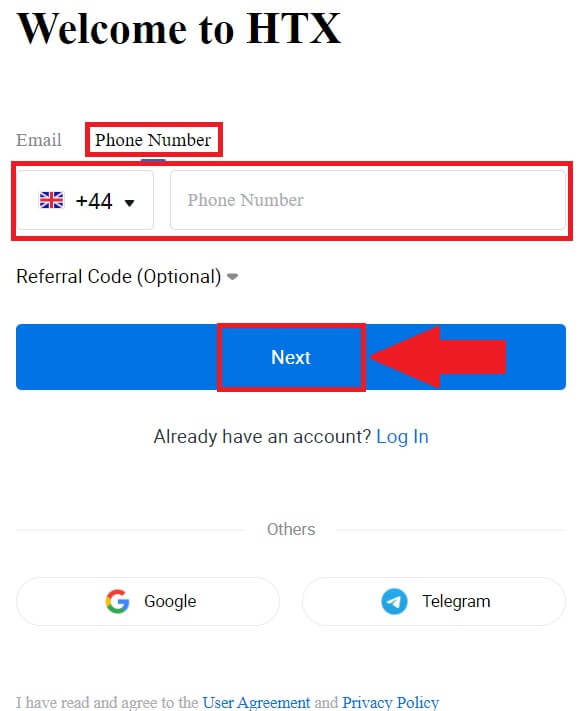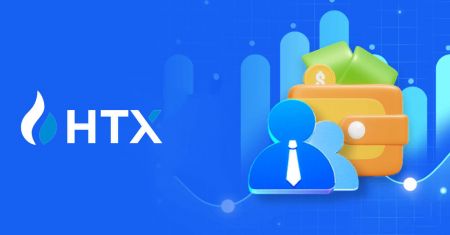HTX साइन अप करें - HTX India - HTX भारत
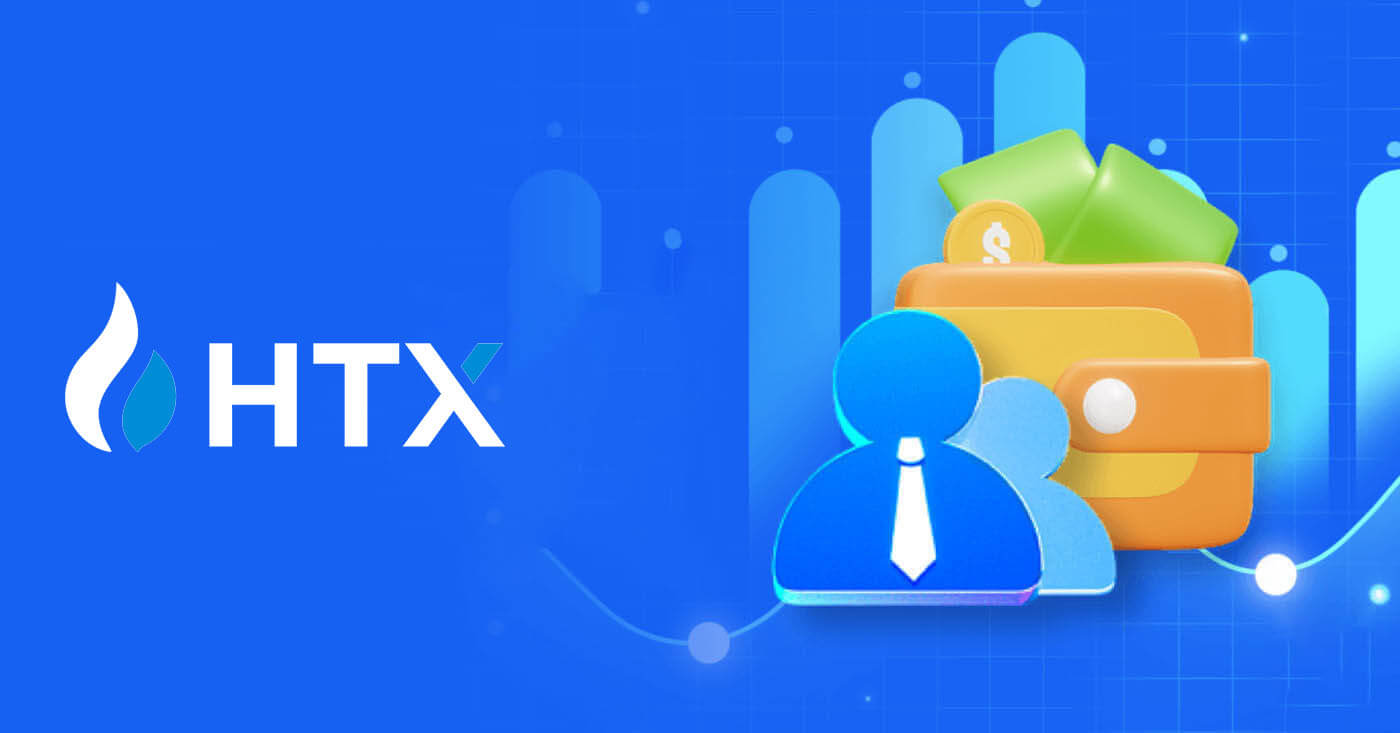
HTX पर साइन अप कैसे करें
ईमेल या फ़ोन नंबर से HTX पर साइन अप कैसे करें
1. HTX वेबसाइट पर जाएं और [साइन अप] या [अभी रजिस्टर करें] पर क्लिक करें। 2. [ईमेल] या [फोन नंबर]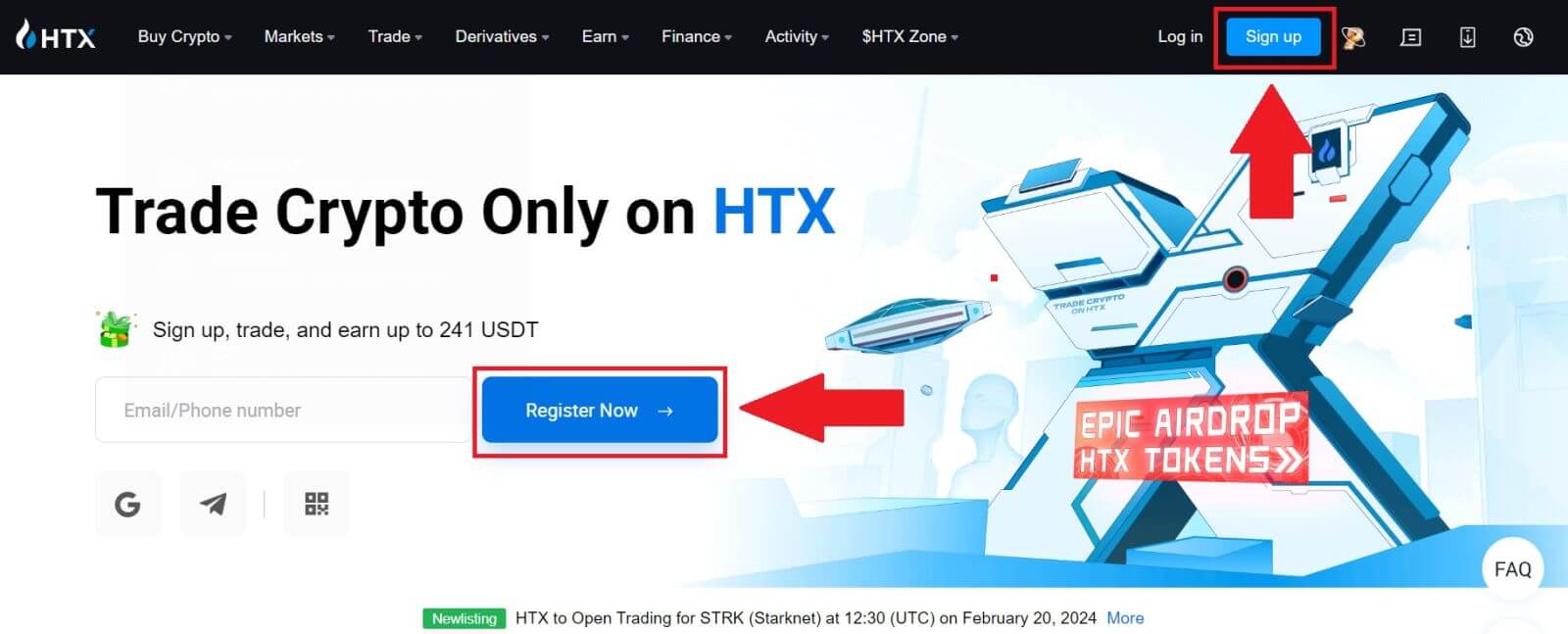
चुनें और अपना ईमेल पता या फोन नंबर दर्ज करें। फिर [अगला] पर क्लिक करें।
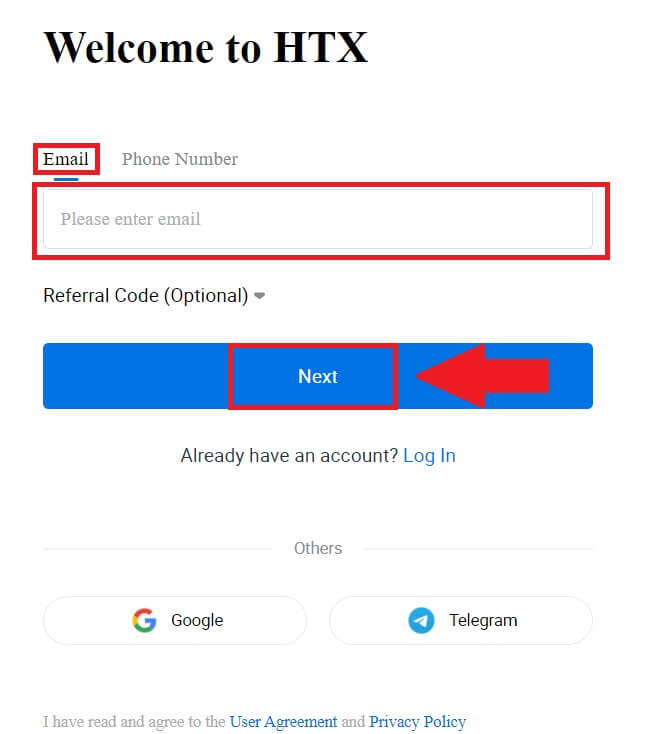
3. आपको अपने ईमेल या फोन नंबर पर 6 अंकों का सत्यापन कोड प्राप्त होगा। कोड दर्ज करें और [पुष्टि करें] पर क्लिक करें।
यदि आपको कोई सत्यापन कोड प्राप्त नहीं हुआ है, तो [पुनः भेजें] पर क्लिक करें । 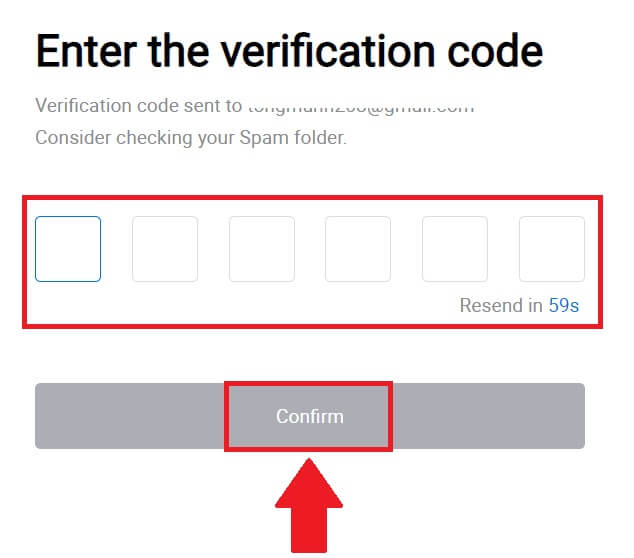
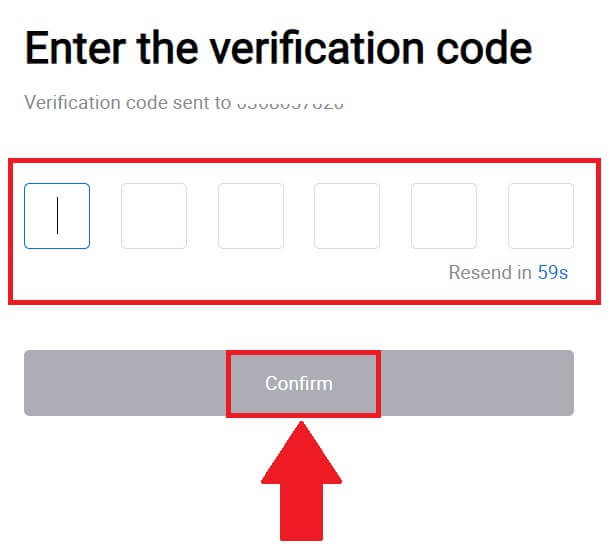
4. अपने खाते के लिए एक सुरक्षित पासवर्ड बनाएं और [अपनी एचटीएक्स यात्रा शुरू करें] पर क्लिक करें।
टिप्पणी:
- आपके पासवर्ड में कम से कम 8 अक्षर होने चाहिए.
- निम्न में से कम से कम 2 : संख्याएँ, वर्णमाला के अक्षर और विशेष वर्ण।
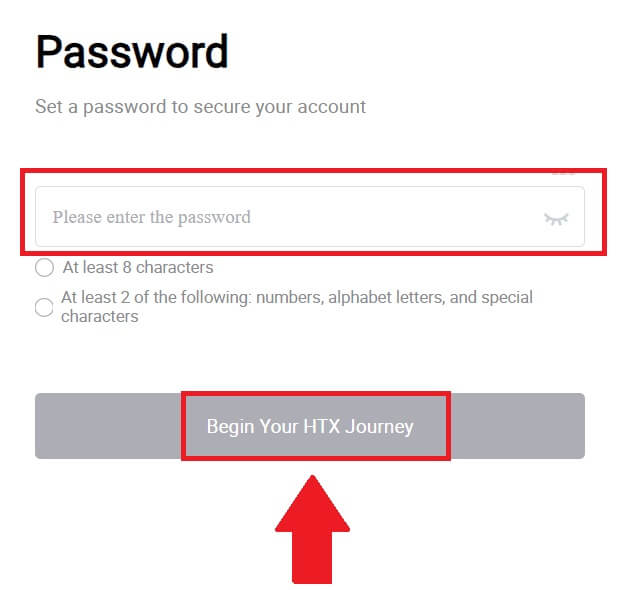
5. बधाई हो, आपने HTX पर सफलतापूर्वक एक खाता पंजीकृत कर लिया है।
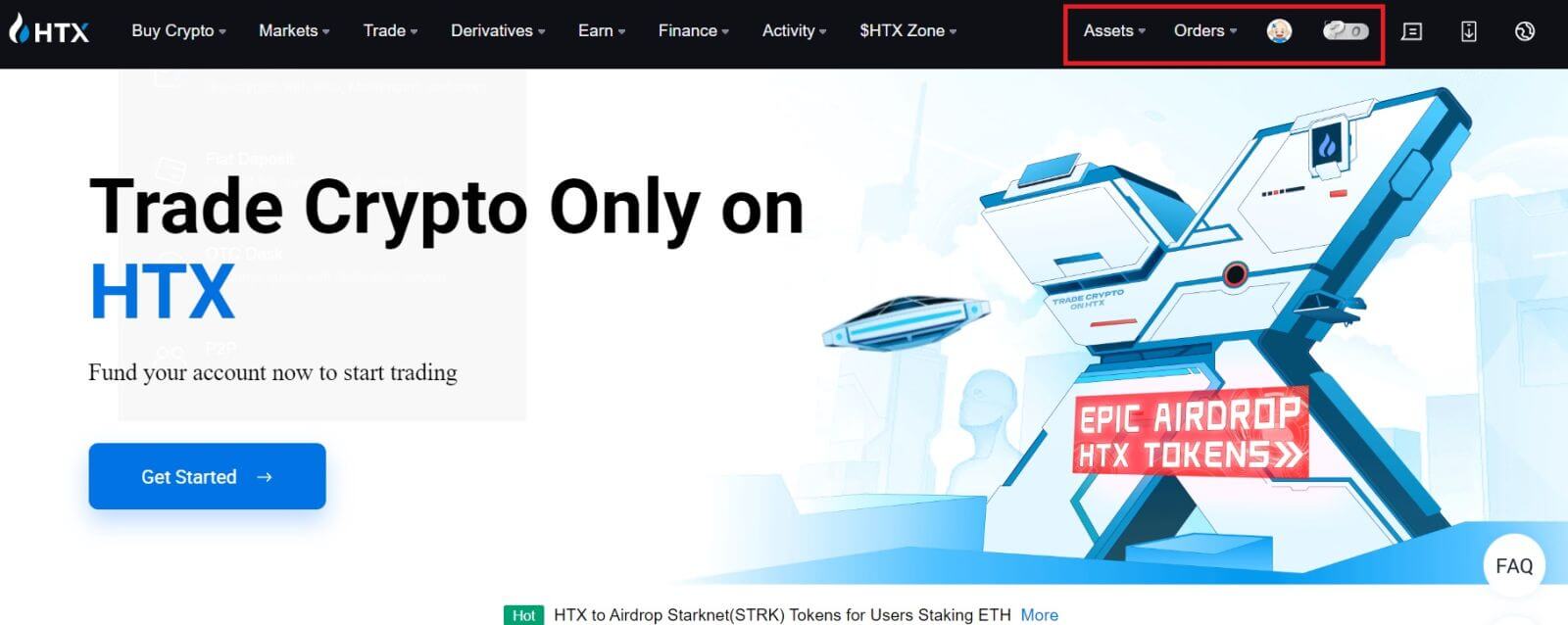
Google के साथ HTX पर साइन अप कैसे करें
1. HTX वेबसाइट पर जाएं और [साइन अप] या [अभी रजिस्टर करें] पर क्लिक करें।
2. [ Google ] बटन पर क्लिक करें। 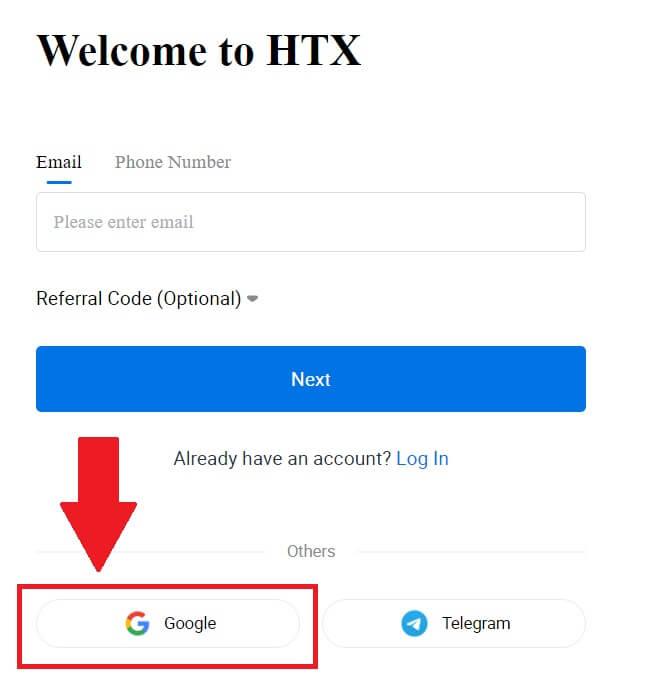
3. एक साइन-इन विंडो खुलेगी, जहां आपको अपना ईमेल पता दर्ज करना होगा और [अगला] पर क्लिक करना होगा । 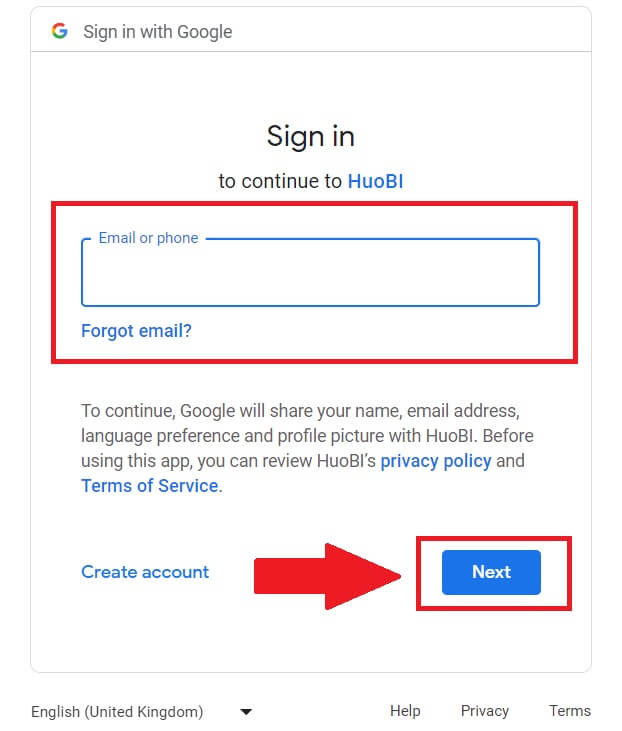
4. फिर अपने Google खाते का पासवर्ड डालें और [अगला] पर क्लिक करें । 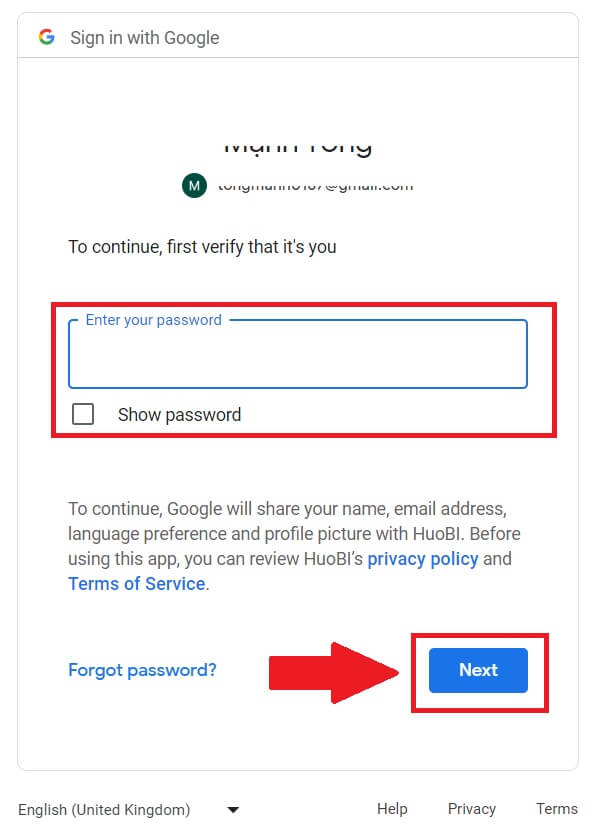
5. अपने Google खाते से साइन इन करने की पुष्टि करने के लिए [जारी रखें]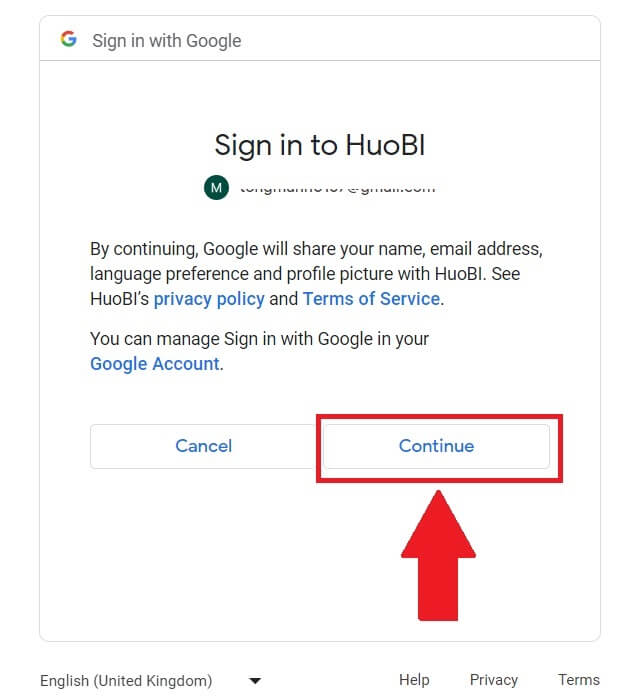 पर क्लिक करें। 6. जारी रखने के लिए [एक HTX खाता बनाएं] पर क्लिक करें। 7. [ईमेल] या [फोन नंबर]
पर क्लिक करें। 6. जारी रखने के लिए [एक HTX खाता बनाएं] पर क्लिक करें। 7. [ईमेल] या [फोन नंबर]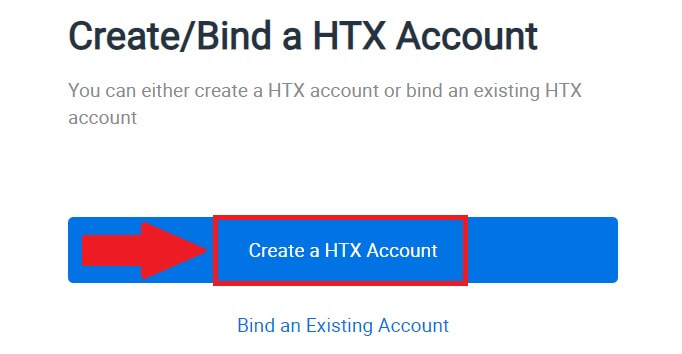
चुनें और अपना ईमेल पता या फोन नंबर दर्ज करें। फिर [रजिस्टर और बाइंड] पर क्लिक करें।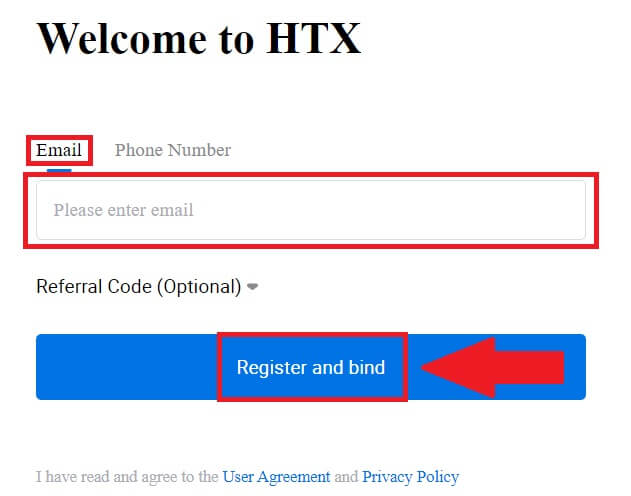
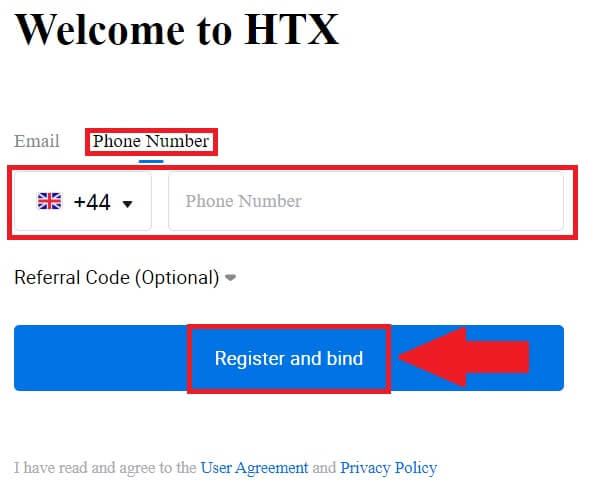
8. आपको अपने ईमेल या फोन नंबर पर 6 अंकों का सत्यापन कोड प्राप्त होगा। कोड दर्ज करें और [पुष्टि करें] पर क्लिक करें।
यदि आपको कोई सत्यापन कोड प्राप्त नहीं हुआ है, तो [पुनः भेजें] पर क्लिक करें । 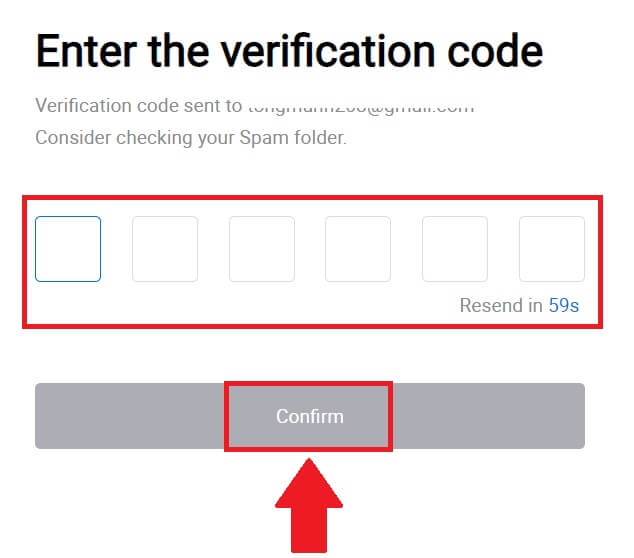
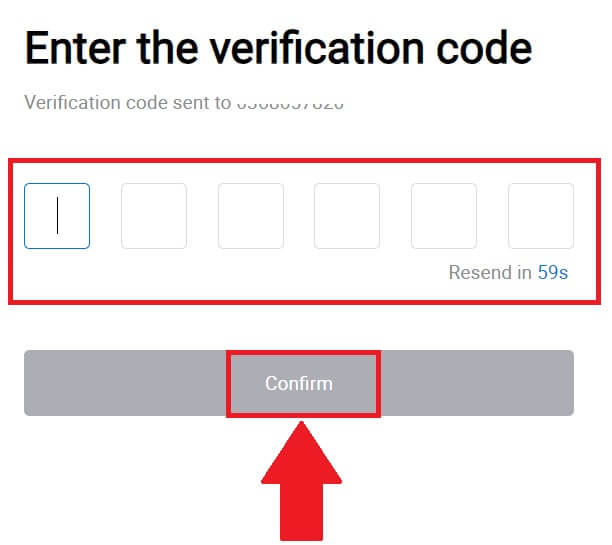
9. अपने खाते के लिए एक सुरक्षित पासवर्ड बनाएं और [अपनी एचटीएक्स यात्रा शुरू करें] पर क्लिक करें।
टिप्पणी:
- आपके पासवर्ड में कम से कम 8 अक्षर होने चाहिए.
- निम्न में से कम से कम 2 : संख्याएँ, वर्णमाला के अक्षर और विशेष वर्ण।
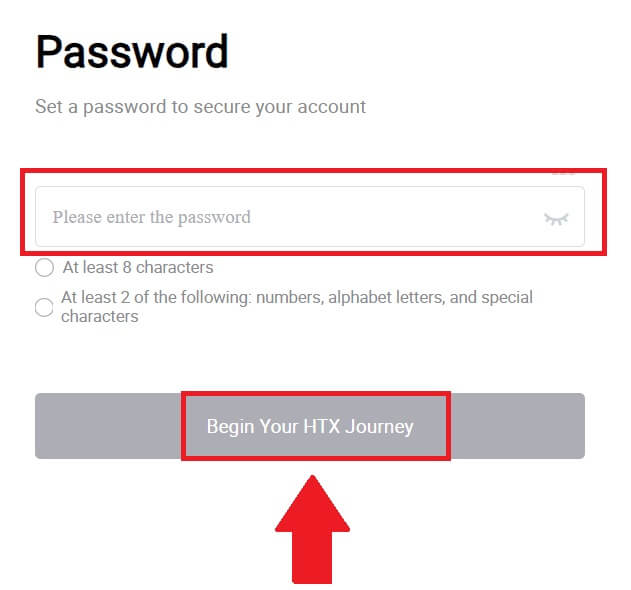
10. बधाई हो! आपने Google के माध्यम से HTX पर सफलतापूर्वक पंजीकरण कर लिया है। 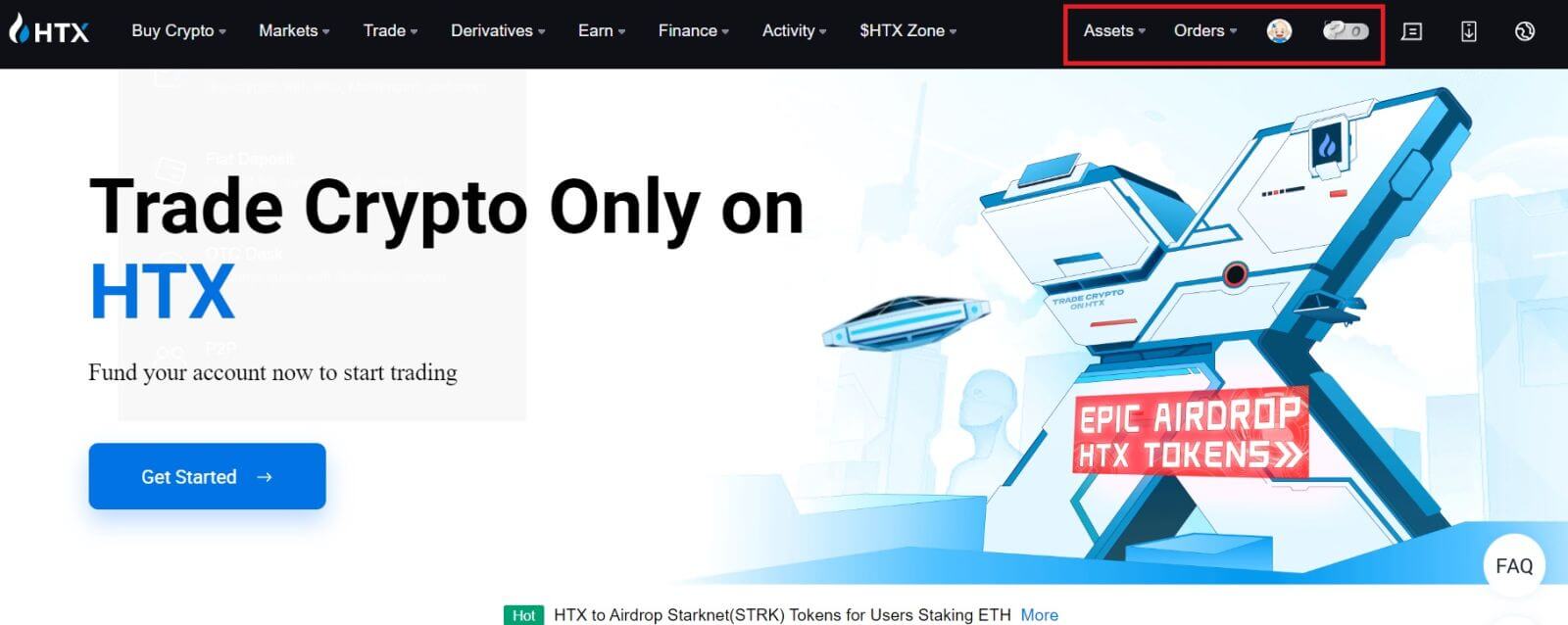
टेलीग्राम के साथ HTX पर साइन अप कैसे करें
1. HTX वेबसाइट पर जाएं और [साइन अप] या [अभी रजिस्टर करें] पर क्लिक करें।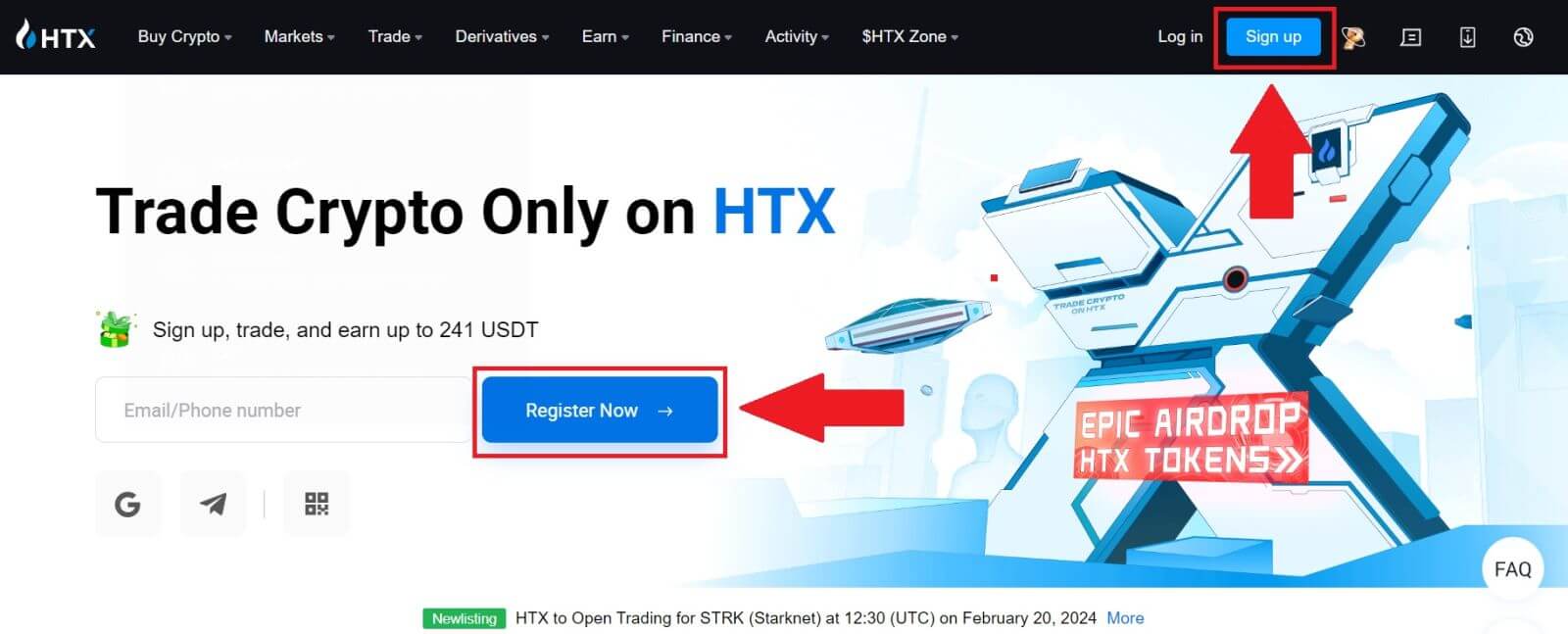
2. [टेलीग्राम] बटन पर क्लिक करें।
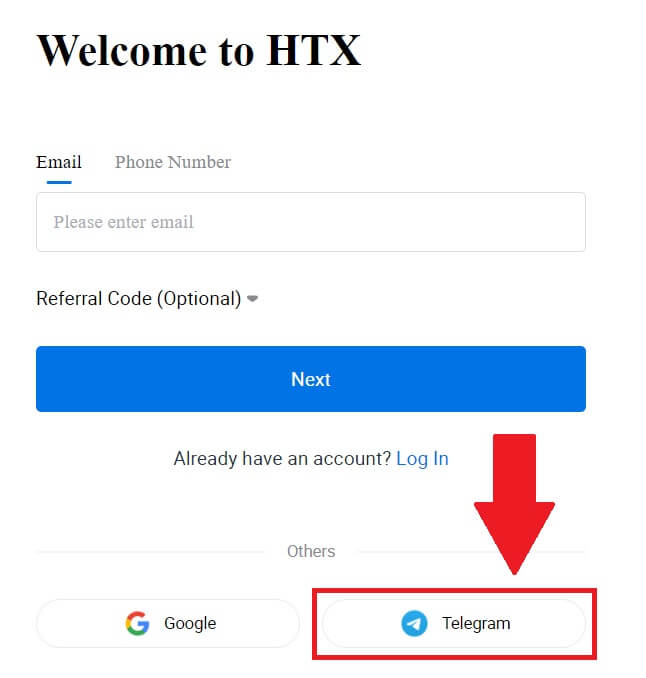
3. एक पॉप-अप विंडो दिखाई देगी. HTX में साइन अप करने के लिए अपना फ़ोन नंबर दर्ज करें और [अगला] पर क्लिक करें।
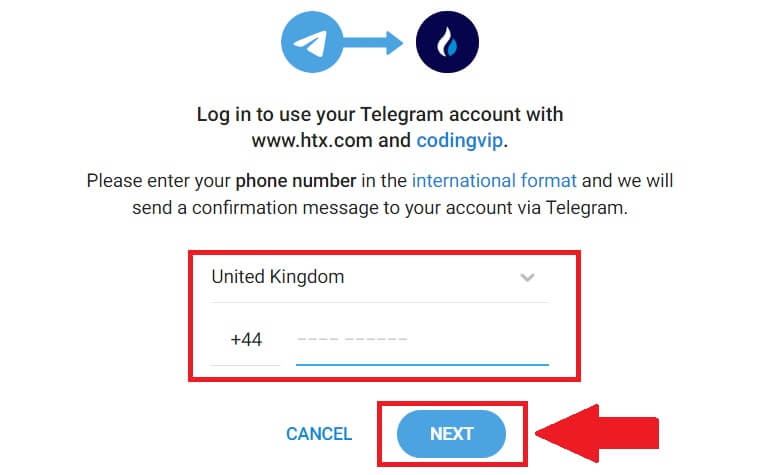
4. आपको टेलीग्राम ऐप में रिक्वेस्ट प्राप्त होगी। उस अनुरोध की पुष्टि करें.
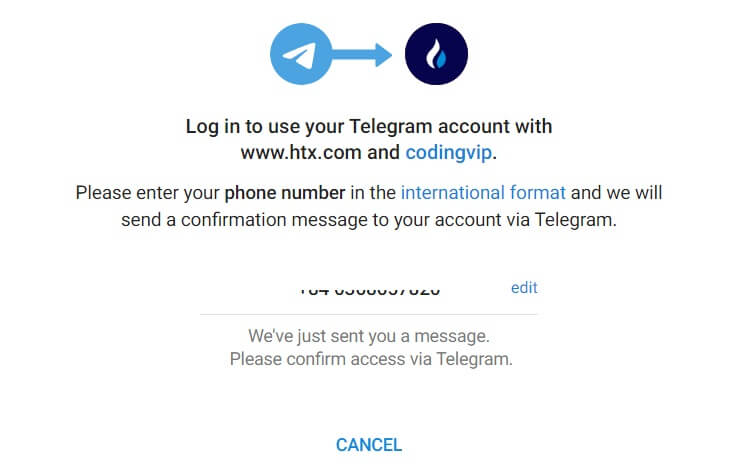
5. टेलीग्राम क्रेडेंशियल का उपयोग करके HTX के लिए साइन अप जारी रखने के लिए [स्वीकार करें] पर क्लिक करें।
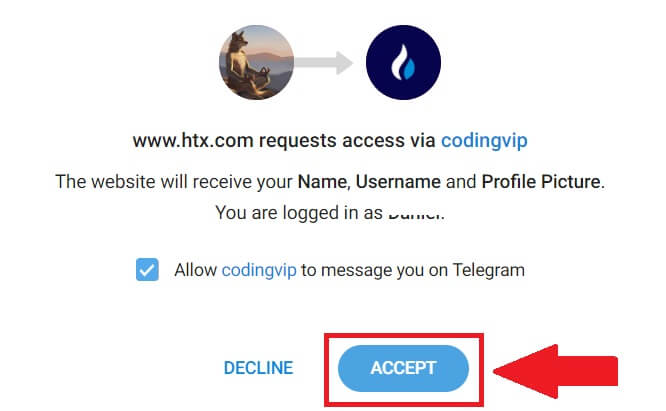
6. जारी रखने के लिए [एक HTX खाता बनाएं] पर क्लिक करें। 7. [ईमेल] या [फोन नंबर]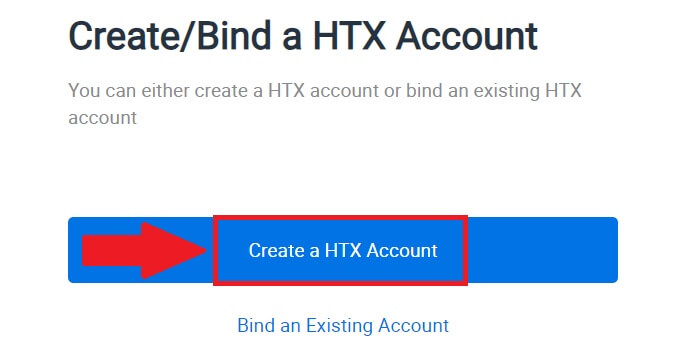
चुनें और अपना ईमेल पता या फोन नंबर दर्ज करें। फिर [रजिस्टर और बाइंड] पर क्लिक करें।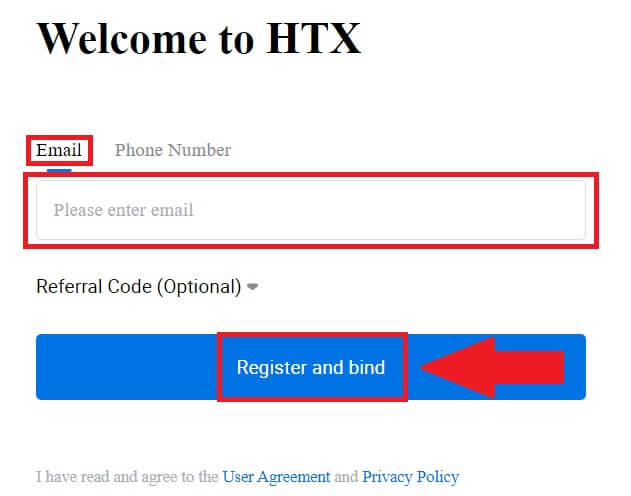
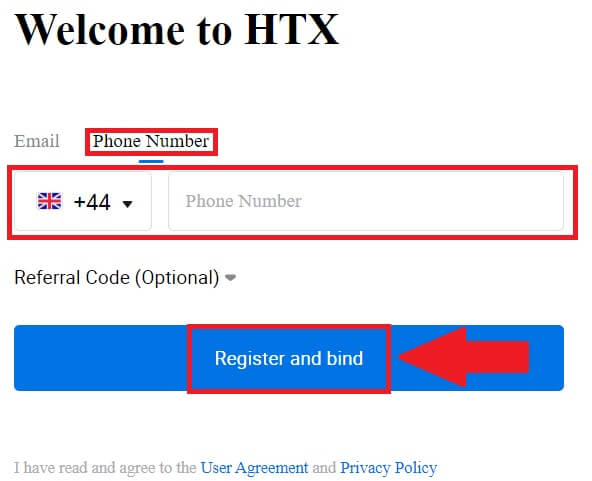
8. आपको अपने ईमेल या फोन नंबर पर 6 अंकों का सत्यापन कोड प्राप्त होगा। कोड दर्ज करें और [पुष्टि करें] पर क्लिक करें।
यदि आपको कोई सत्यापन कोड प्राप्त नहीं हुआ है, तो [पुनः भेजें] पर क्लिक करें । 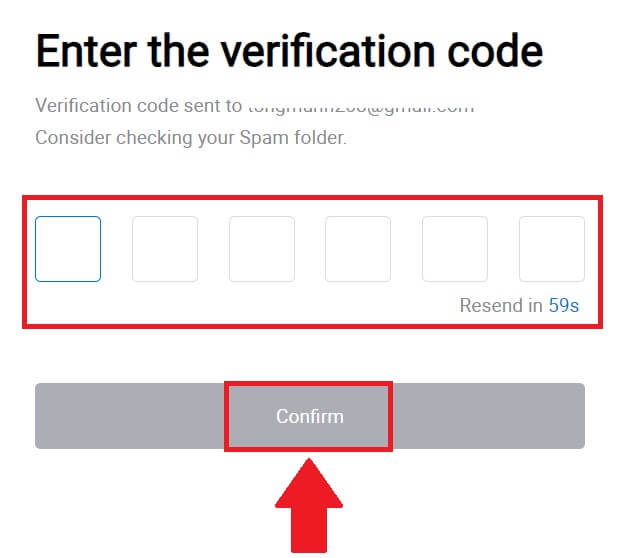
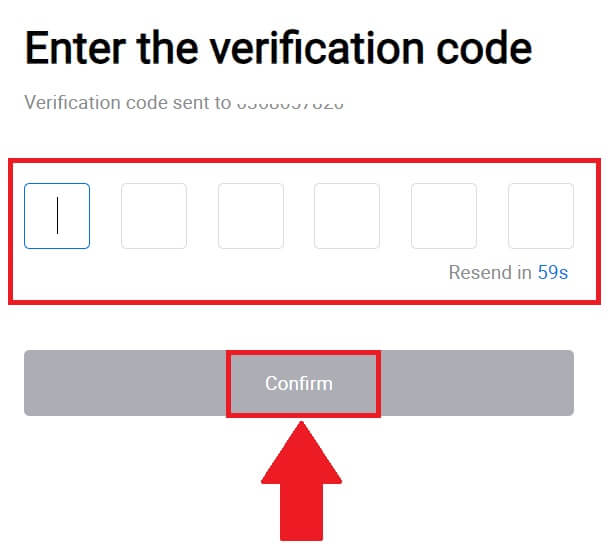
9. अपने खाते के लिए एक सुरक्षित पासवर्ड बनाएं और [अपनी एचटीएक्स यात्रा शुरू करें] पर क्लिक करें।
टिप्पणी:
- आपके पासवर्ड में कम से कम 8 अक्षर होने चाहिए.
- निम्न में से कम से कम 2 : संख्याएँ, वर्णमाला के अक्षर और विशेष वर्ण।
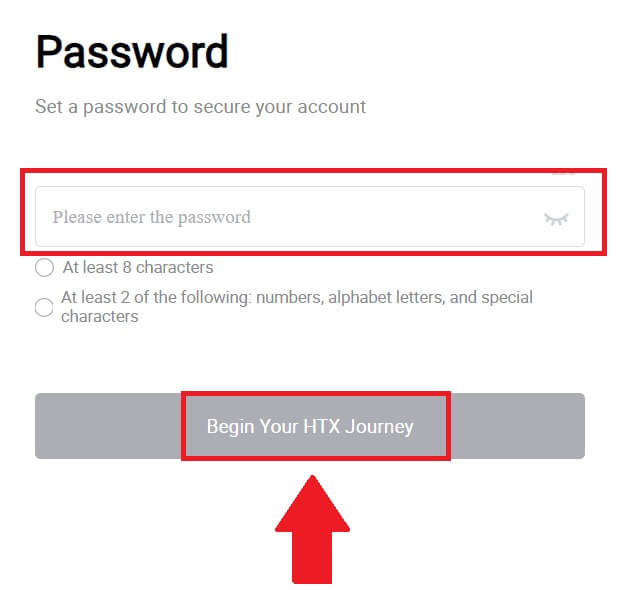 10. बधाई हो! आपने टेलीग्राम के माध्यम से HTX पर सफलतापूर्वक पंजीकरण कर लिया है।
10. बधाई हो! आपने टेलीग्राम के माध्यम से HTX पर सफलतापूर्वक पंजीकरण कर लिया है। 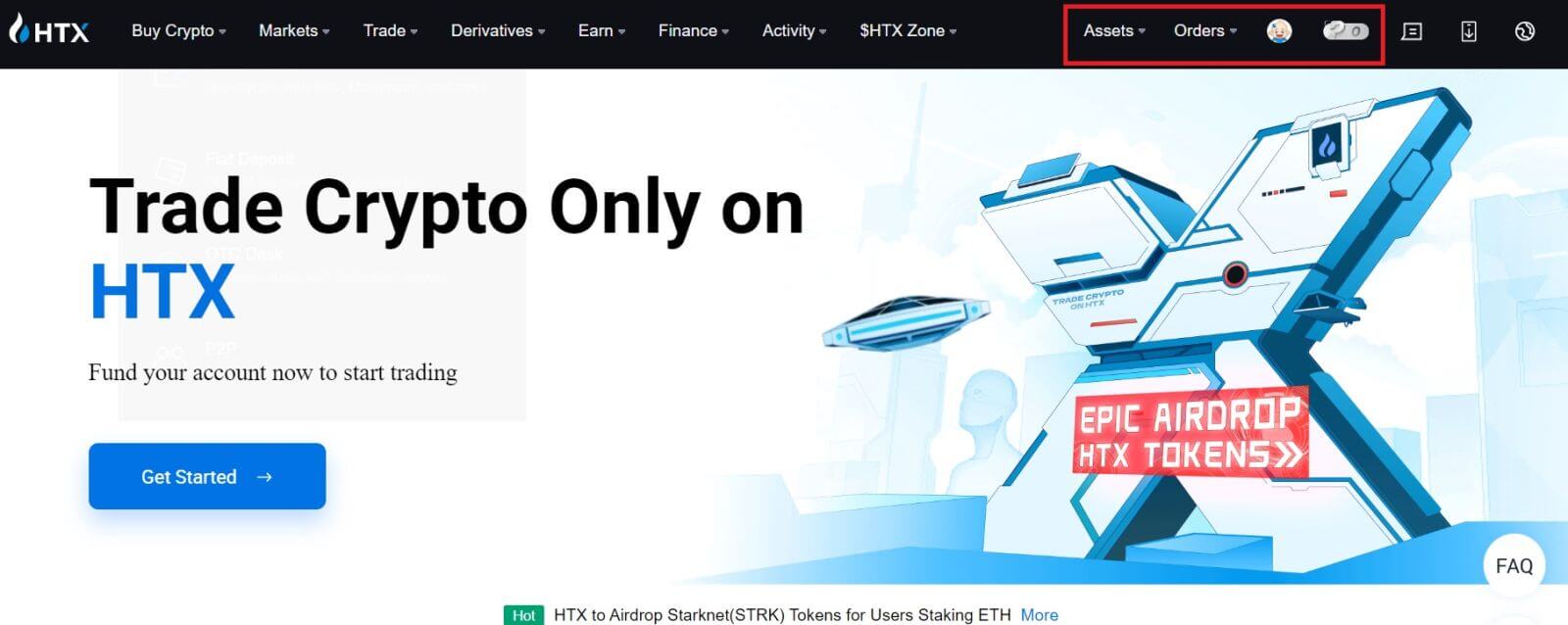
HTX ऐप पर साइन अप कैसे करें
1. ट्रेडिंग के लिए खाता बनाने के लिए आपको Google Play Store या App Store से HTX एप्लिकेशन इंस्टॉल करना होगा ।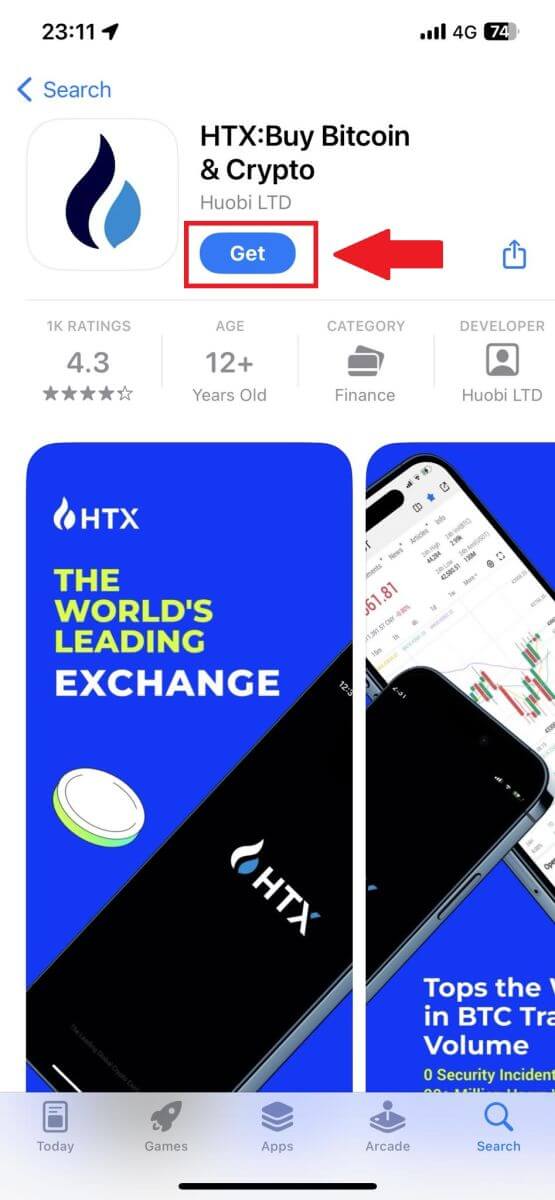
2. HTX ऐप खोलें और [लॉग इन/साइन अप] पर टैप करें ।
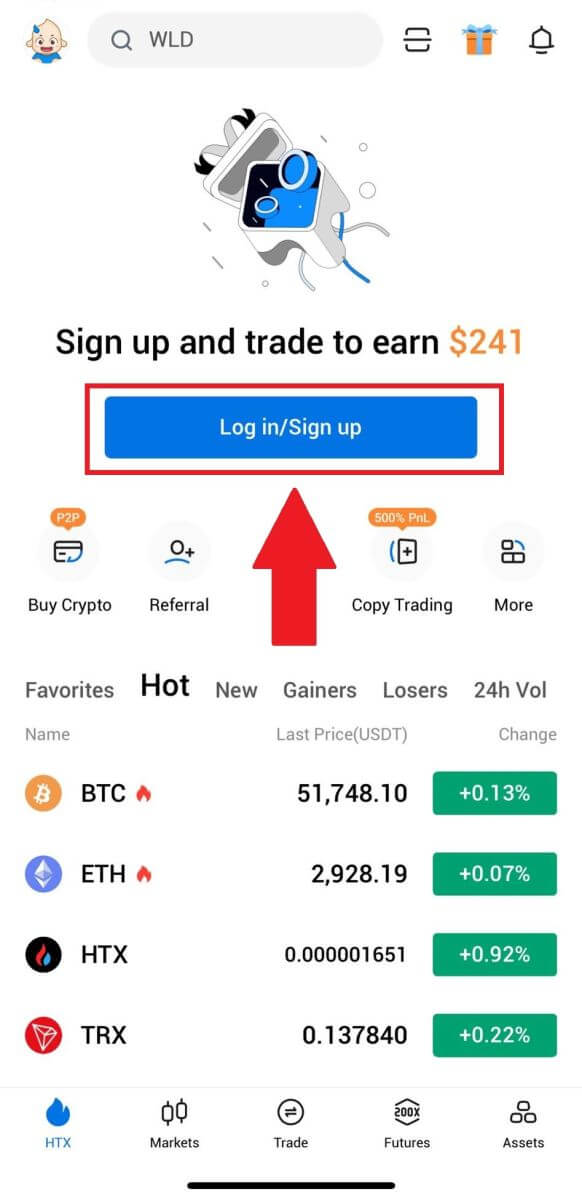
3. अपना ईमेल/मोबाइल नंबर दर्ज करें और [अगला] पर क्लिक करें।
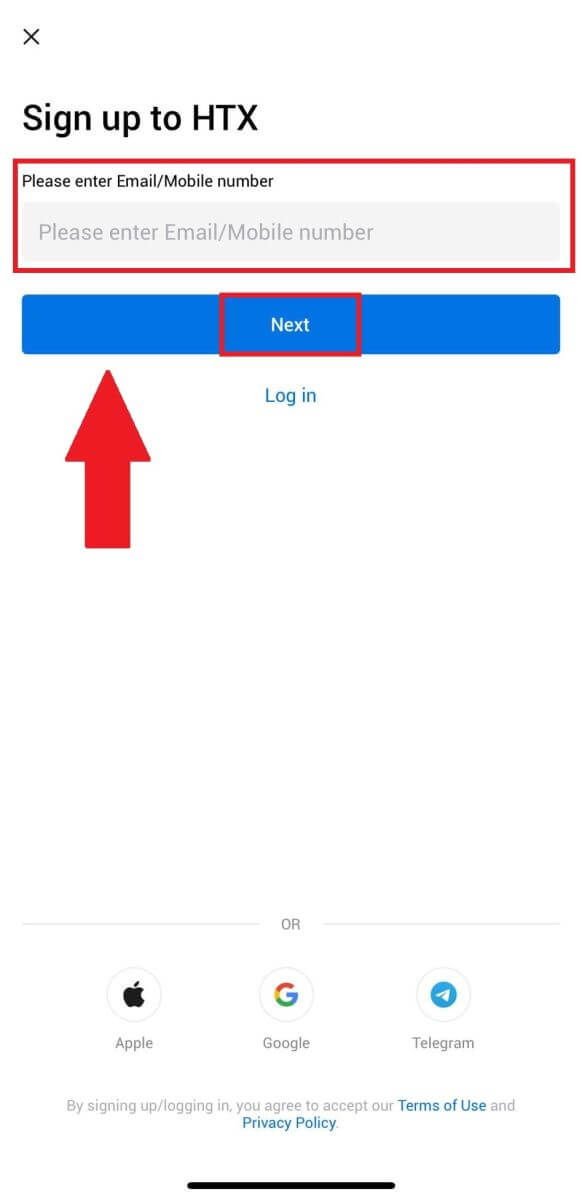
4. आपको अपने ईमेल या फोन नंबर पर 6 अंकों का सत्यापन कोड प्राप्त होगा। जारी रखने के लिए कोड दर्ज करें
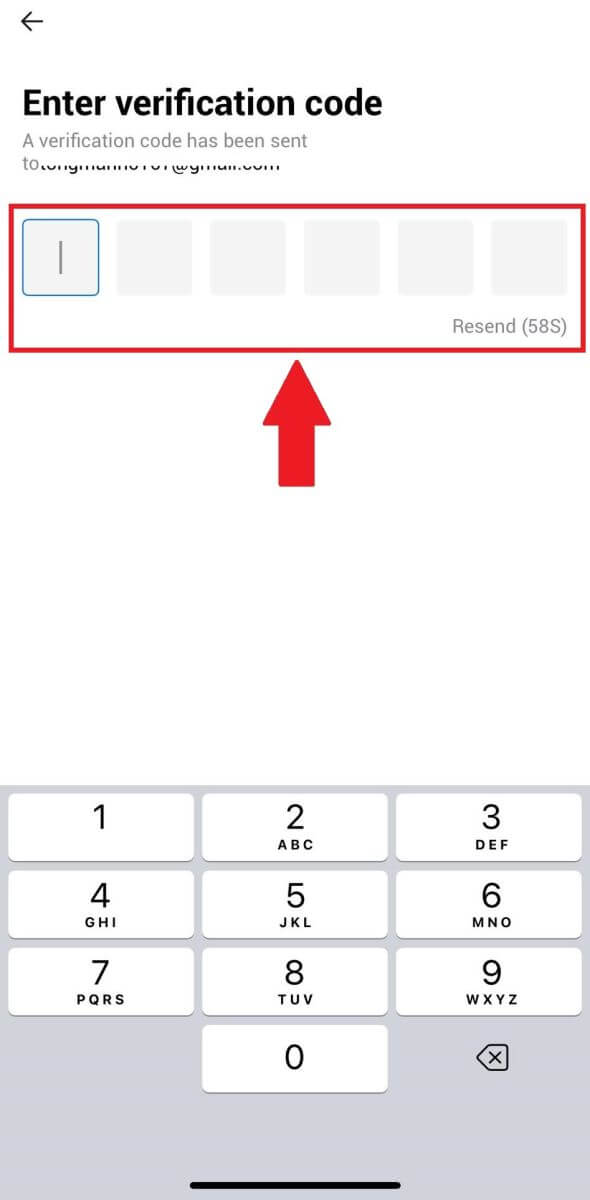
5. अपने खाते के लिए एक सुरक्षित पासवर्ड बनाएं और [पंजीकरण पूर्ण] पर क्लिक करें।
टिप्पणी:
- आपके पासवर्ड में कम से कम 8 अक्षर होने चाहिए.
- निम्न में से कम से कम 2 : संख्याएँ, वर्णमाला के अक्षर और विशेष वर्ण।
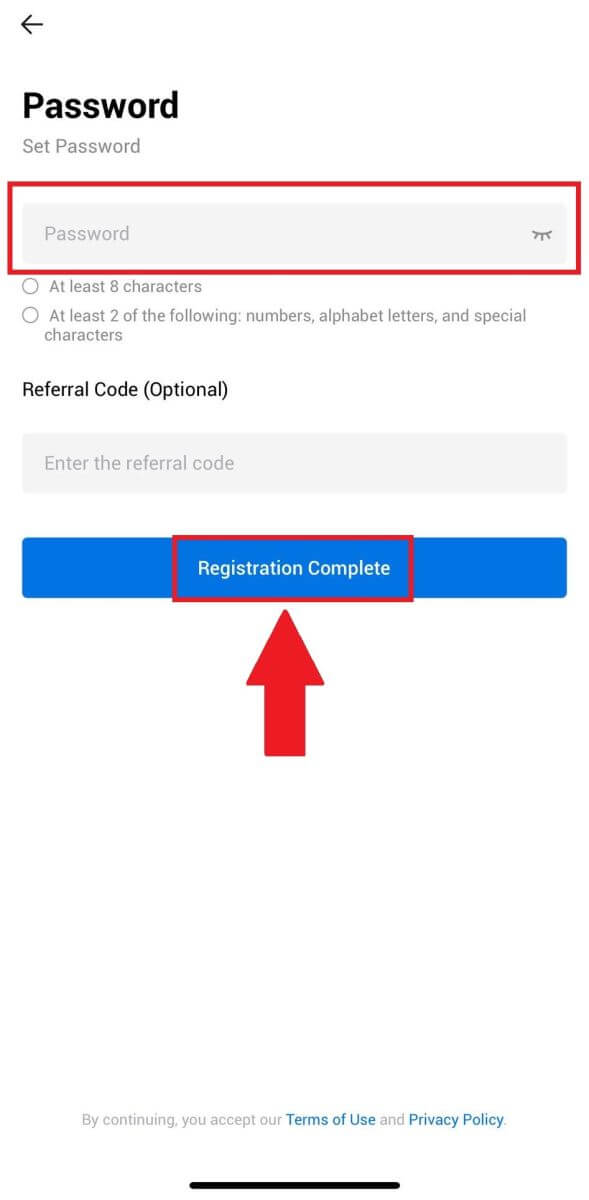
6. बधाई हो, आपने HTX ऐप पर सफलतापूर्वक पंजीकरण कर लिया है।
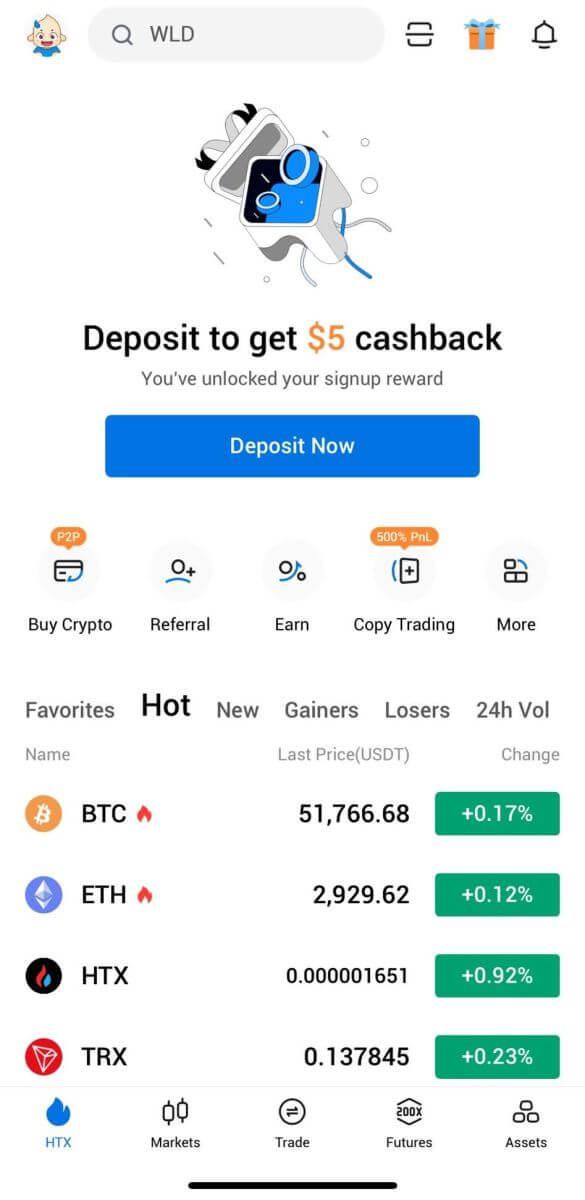
या आप अन्य तरीकों का उपयोग करके HTX ऐप पर साइन अप कर सकते हैं।
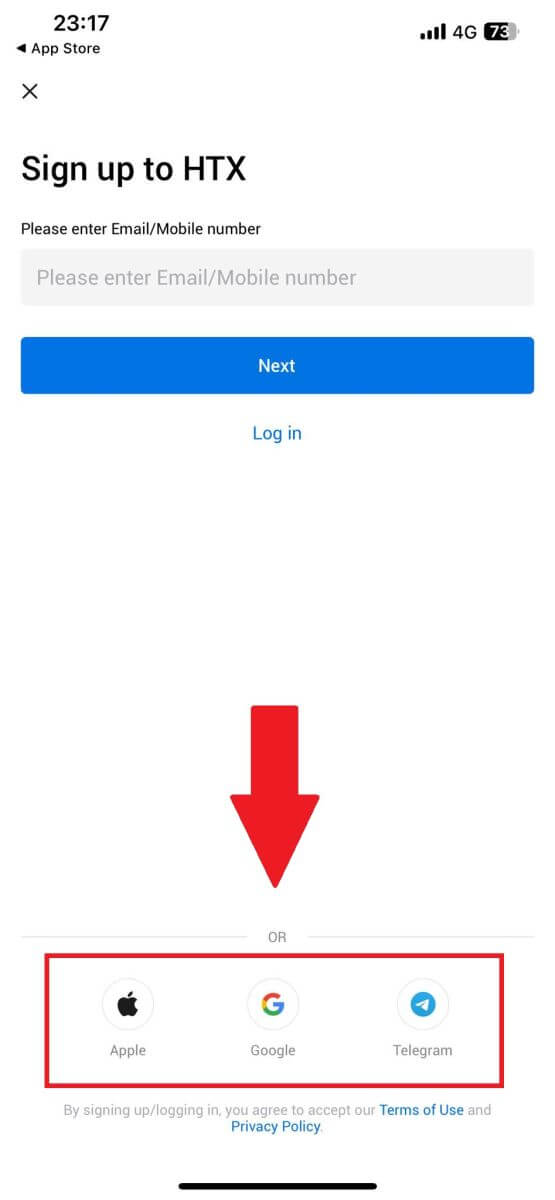
अक्सर पूछे जाने वाले प्रश्न (FAQ)
मुझे HTX से ईमेल क्यों नहीं मिल पा रहे हैं?
यदि आपको HTX से भेजे गए ईमेल प्राप्त नहीं हो रहे हैं, तो कृपया अपने ईमेल की सेटिंग जांचने के लिए नीचे दिए गए निर्देशों का पालन करें:क्या आप अपने HTX खाते में पंजीकृत ईमेल पते पर लॉग इन हैं? कभी-कभी आप अपने डिवाइस पर अपने ईमेल से लॉग आउट हो सकते हैं और इसलिए HTX ईमेल नहीं देख सकते हैं। कृपया लॉग इन करें और ताज़ा करें।
क्या आपने अपने ईमेल का स्पैम फ़ोल्डर चेक किया है? यदि आप पाते हैं कि आपका ईमेल सेवा प्रदाता HTX ईमेल को आपके स्पैम फ़ोल्डर में धकेल रहा है, तो आप HTX ईमेल पते को श्वेतसूची में डालकर उन्हें "सुरक्षित" के रूप में चिह्नित कर सकते हैं। इसे सेट अप करने के लिए आप HTX ईमेल को श्वेतसूची में कैसे डालें का संदर्भ ले सकते हैं।
क्या आपके ईमेल क्लाइंट या सेवा प्रदाता की कार्यक्षमता सामान्य है? यह सुनिश्चित करने के लिए कि आपका फ़ायरवॉल या एंटीवायरस प्रोग्राम सुरक्षा टकराव का कारण नहीं बन रहा है, आप ईमेल सर्वर सेटिंग्स को सत्यापित कर सकते हैं।
क्या आपका इनबॉक्स ईमेल से भरा हुआ है? यदि आप सीमा तक पहुंच गए हैं तो आप ईमेल भेज या प्राप्त नहीं कर पाएंगे। नए ईमेल के लिए जगह बनाने के लिए, आप कुछ पुराने ईमेल हटा सकते हैं।
यदि संभव हो तो जीमेल, आउटलुक आदि जैसे सामान्य ईमेल पते का उपयोग करके पंजीकरण करें।
मुझे एसएमएस सत्यापन कोड कैसे नहीं मिल रहे?
HTX हमेशा हमारे एसएमएस प्रमाणीकरण कवरेज का विस्तार करके उपयोगकर्ता अनुभव को बेहतर बनाने के लिए काम कर रहा है। बहरहाल, कुछ राष्ट्र और क्षेत्र वर्तमान में समर्थित नहीं हैं।यदि आप एसएमएस प्रमाणीकरण सक्षम करने में असमर्थ हैं तो कृपया यह देखने के लिए हमारी वैश्विक एसएमएस कवरेज सूची देखें कि क्या आपका स्थान कवर किया गया है। यदि आपका स्थान सूची में शामिल नहीं है तो कृपया Google प्रमाणीकरण को अपने प्राथमिक दो-कारक प्रमाणीकरण के रूप में उपयोग करें।
यदि आप एसएमएस प्रमाणीकरण सक्रिय करने के बाद भी एसएमएस कोड प्राप्त करने में असमर्थ हैं या यदि आप वर्तमान में हमारी वैश्विक एसएमएस कवरेज सूची में शामिल किसी देश या क्षेत्र में रह रहे हैं, तो निम्नलिखित कार्रवाई की जानी चाहिए:
- सुनिश्चित करें कि आपके मोबाइल डिवाइस पर मजबूत नेटवर्क सिग्नल है।
- अपने फ़ोन पर किसी भी कॉल ब्लॉकिंग, फ़ायरवॉल, एंटी-वायरस और/या कॉलर प्रोग्राम को अक्षम करें जो हमारे एसएमएस कोड नंबर को काम करने से रोक सकता है।
- अपना फ़ोन वापस चालू करें.
- इसके बजाय, ध्वनि सत्यापन का प्रयास करें।
HTX पर अपना ईमेल खाता कैसे बदलें?
1. HTX वेबसाइट पर जाएं और प्रोफाइल आइकन पर क्लिक करें। 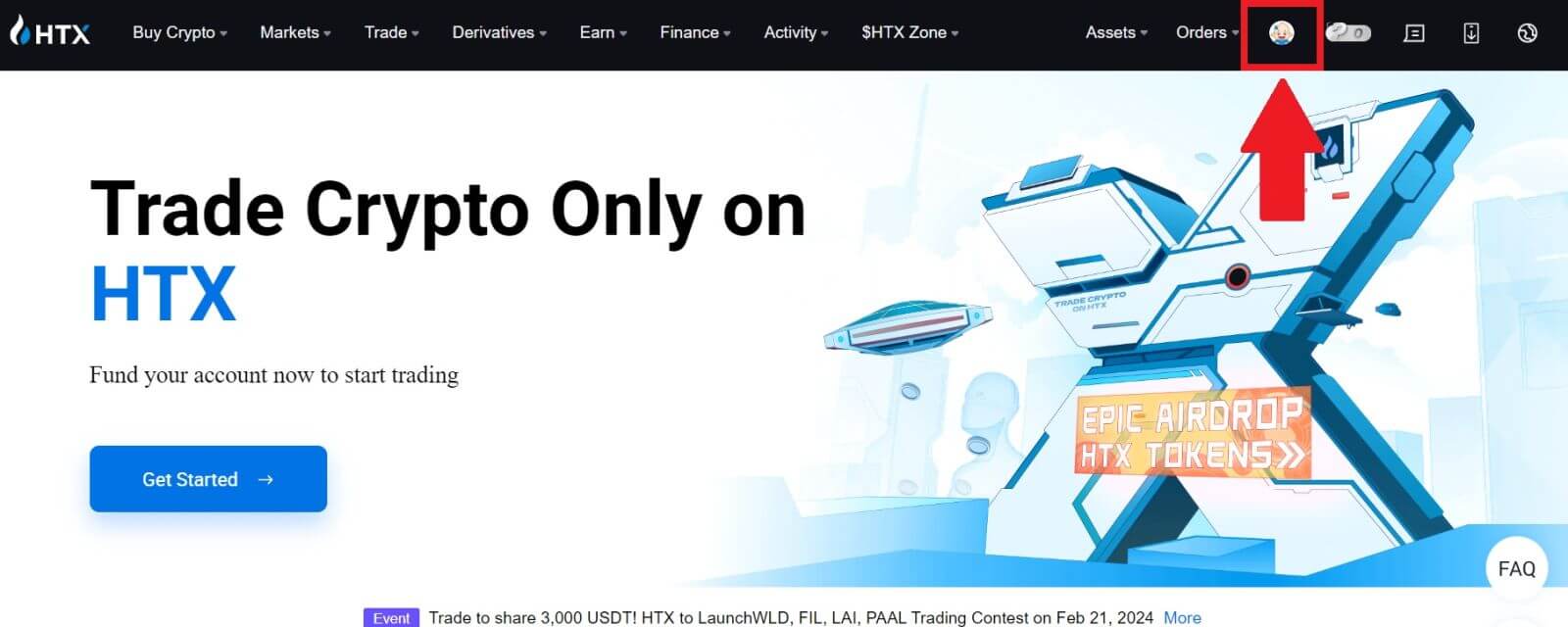
2. ईमेल अनुभाग पर, [ईमेल पता बदलें] पर क्लिक करें। 3. [सत्यापन प्राप्त करें]
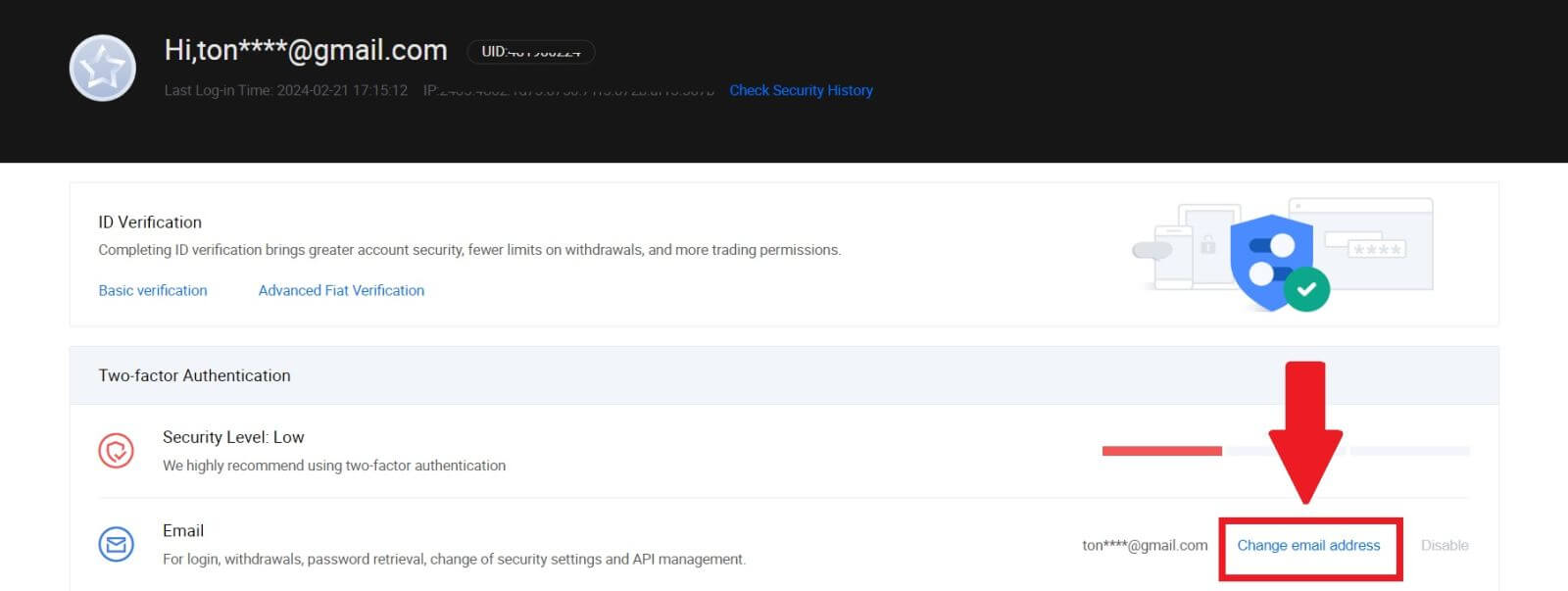
पर क्लिक करके अपना ईमेल सत्यापन कोड दर्ज करें । फिर जारी रखने के लिए [पुष्टि करें] पर क्लिक करें। 4. अपना नया ईमेल और अपना नया ईमेल सत्यापन कोड दर्ज करें और [पुष्टि करें] पर क्लिक करें। उसके बाद, आपने अपना ईमेल सफलतापूर्वक बदल लिया है। टिप्पणी:
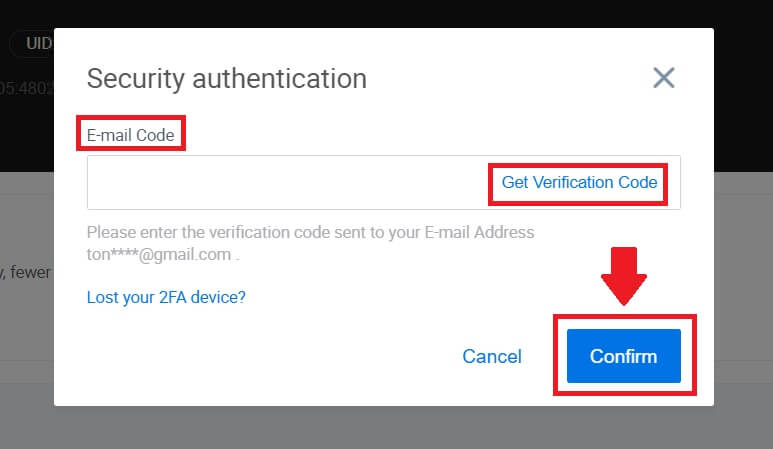
- अपना ईमेल पता बदलने के बाद आपको दोबारा लॉग इन करना होगा।
- आपके खाते की सुरक्षा के लिए, आपका ईमेल पता बदलने के बाद 24 घंटे के लिए निकासी अस्थायी रूप से निलंबित कर दी जाएगी

HTX में जमा कैसे करें
HTX पर क्रेडिट/डेबिट कार्ड के माध्यम से क्रिप्टो कैसे खरीदें
HTX (वेबसाइट) पर क्रेडिट/डेबिट कार्ड के माध्यम से क्रिप्टो खरीदें
1. अपने HTX में लॉग इन करें , [क्रिप्टो खरीदें] पर क्लिक करें, और [त्वरित व्यापार] चुनें।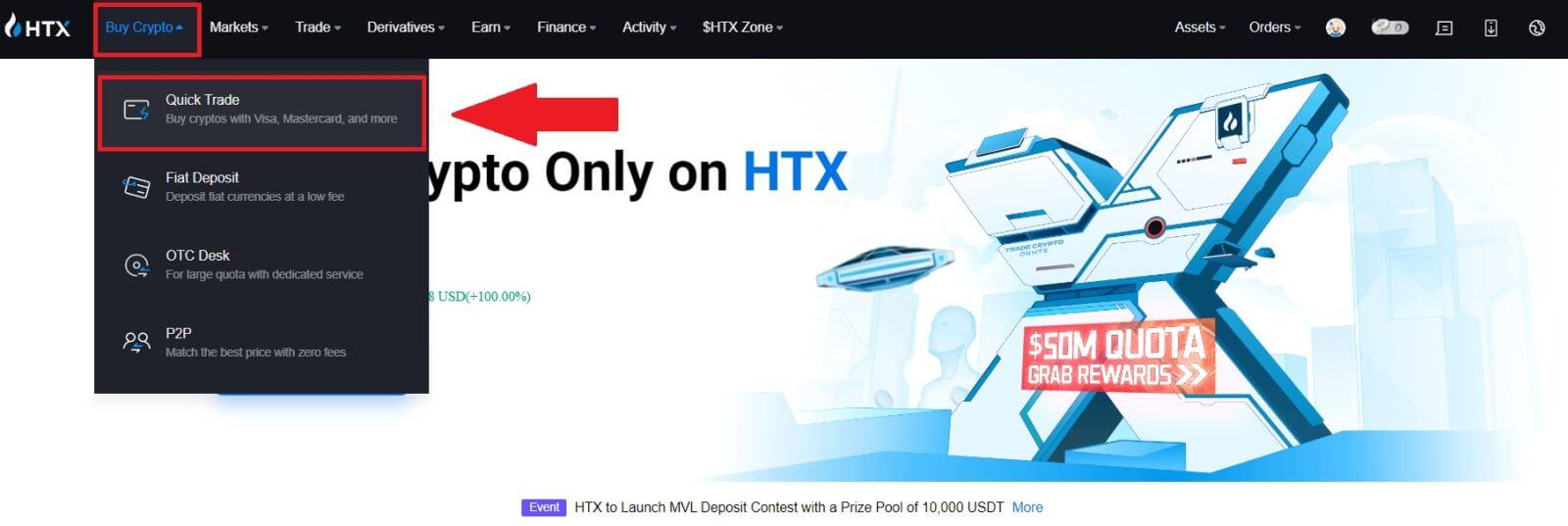
2. भुगतान के लिए फ़िएट मुद्रा और वह क्रिप्टो चुनें जिसे आप खरीदना चाहते हैं। वांछित खरीद राशि या मात्रा इनपुट करें।
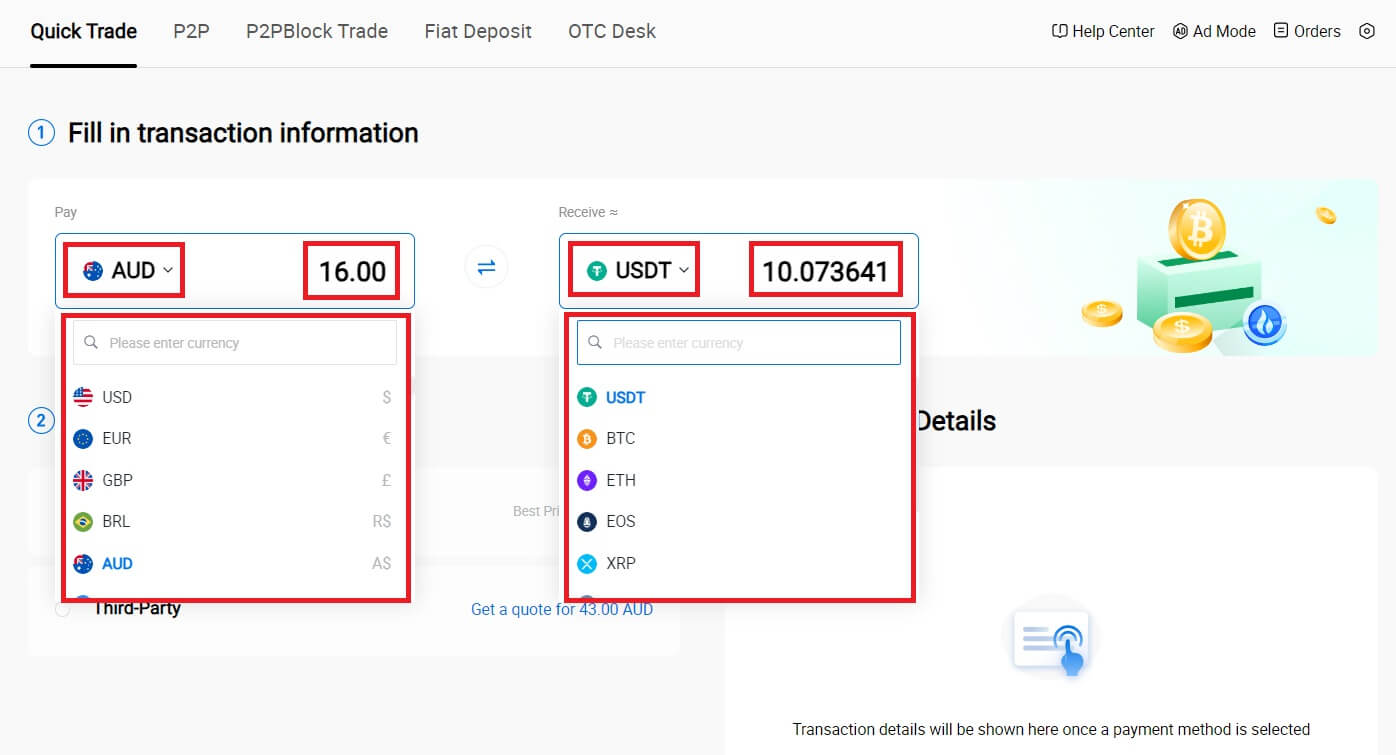
3. अपनी भुगतान विधि के रूप में क्रेडिट/डेबिट कार्ड चुनें।
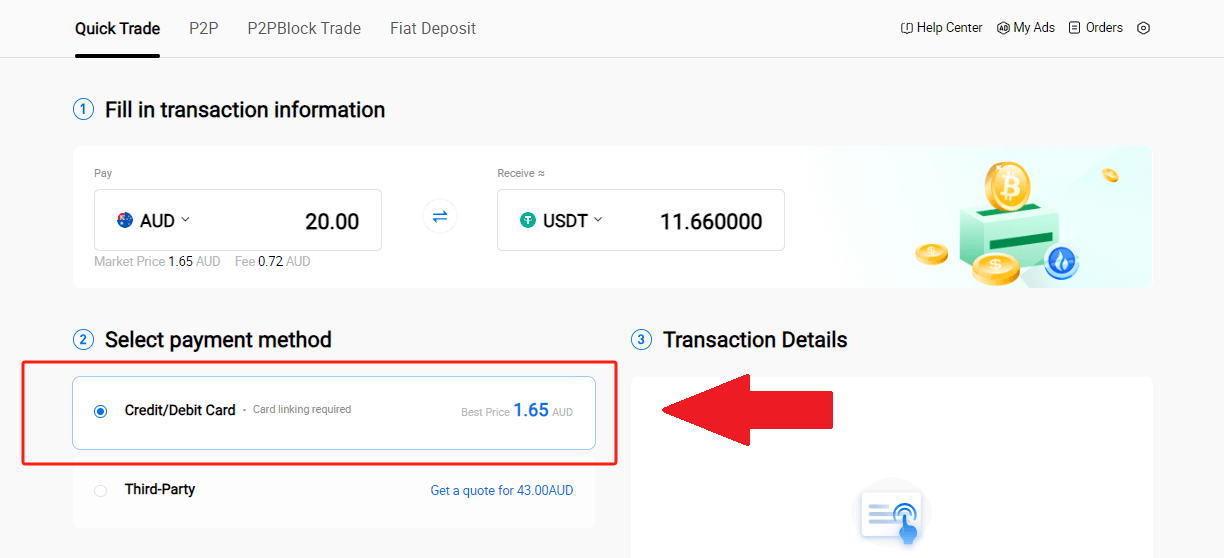
4. यदि आप क्रेडिट/डेबिट कार्ड से भुगतान में नए हैं, तो आपको पहले अपना क्रेडिट/डेबिट कार्ड लिंक करना होगा।
कार्ड पुष्टिकरण पृष्ठ तक पहुंचने और आवश्यक जानकारी प्रदान करने के लिए अभी लिंक पर क्लिक करें। विवरण भरने के बाद [पुष्टि करें] पर क्लिक करें ।
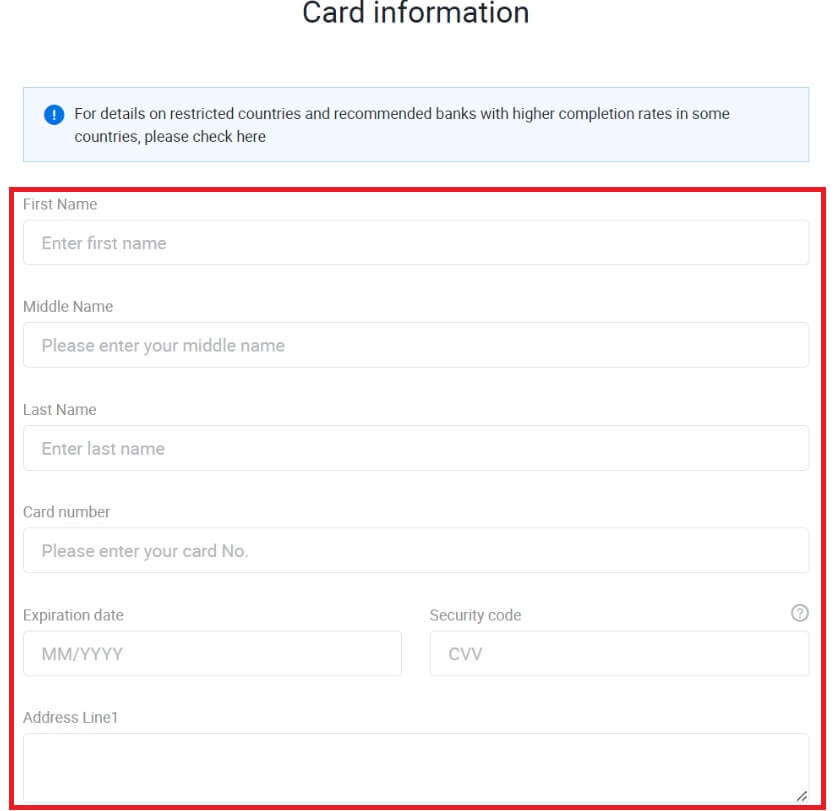
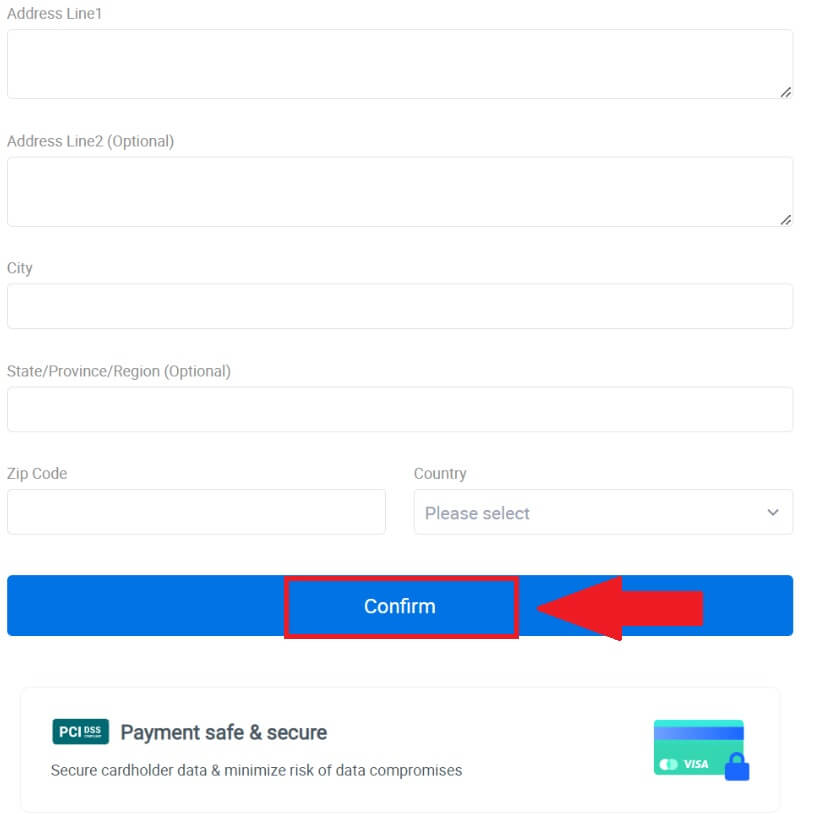
5. अपने कार्ड को सफलतापूर्वक लिंक करने के बाद, कृपया अपनी लेनदेन जानकारी की दोबारा जांच करें। यदि सब कुछ सही है, तो [भुगतान करें...] पर क्लिक करें ।
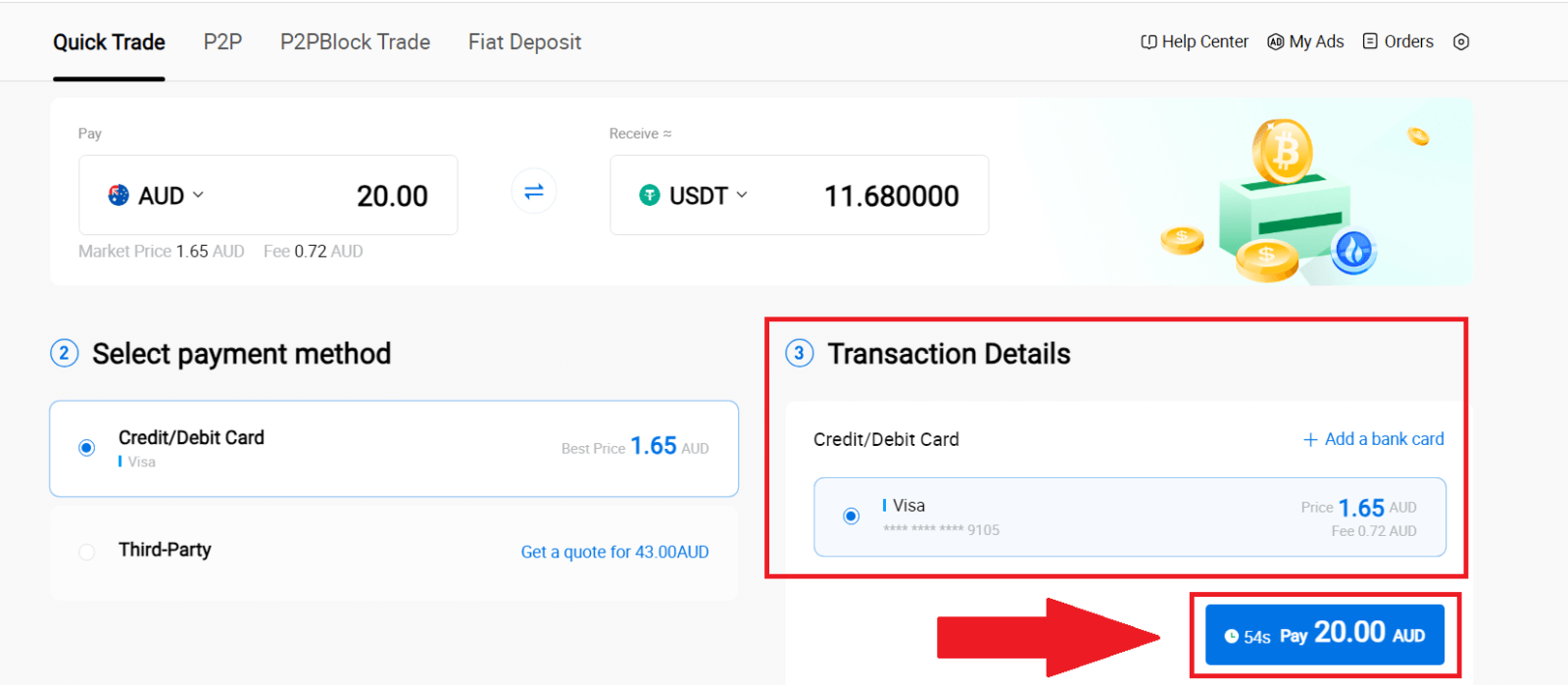
6. अपने धन की सुरक्षा सुनिश्चित करने के लिए कृपया सीवीवी सत्यापन पूरा करें। नीचे सुरक्षा कोड भरें, और [पुष्टि करें] पर क्लिक करें।
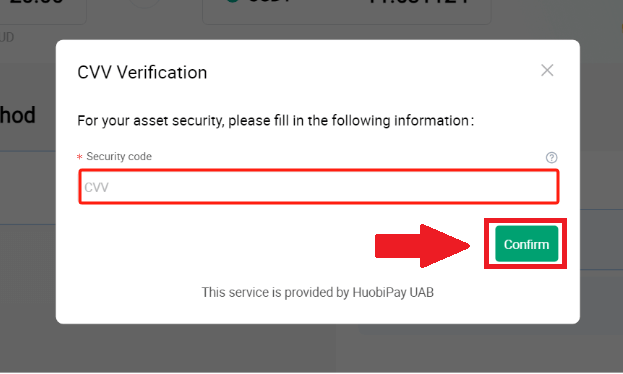
7. लेन-देन पूरा करने के लिए बस एक क्षण प्रतीक्षा करें। उसके बाद, आपने HTX के माध्यम से क्रिप्टो की सफलतापूर्वक खरीदारी कर ली है।
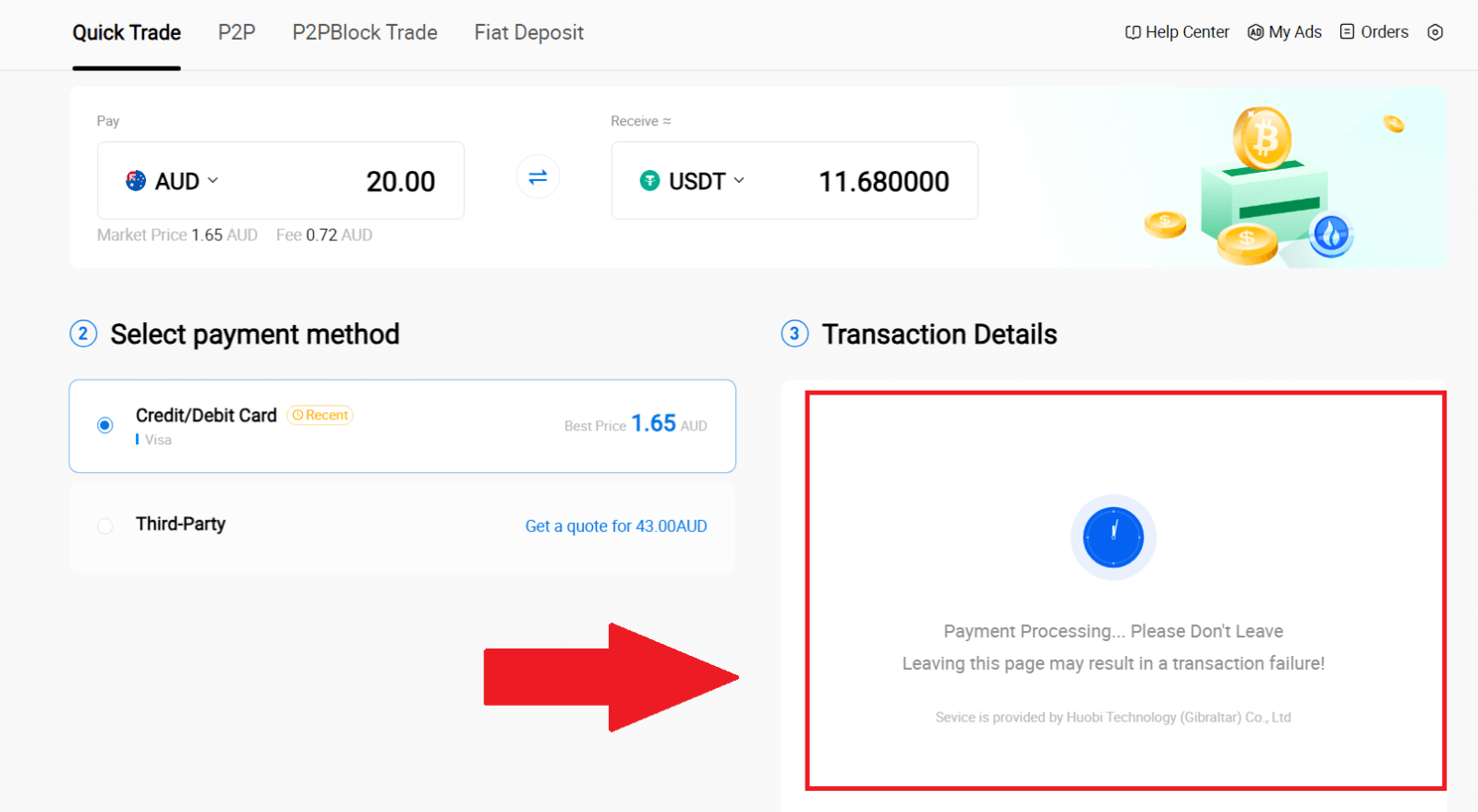
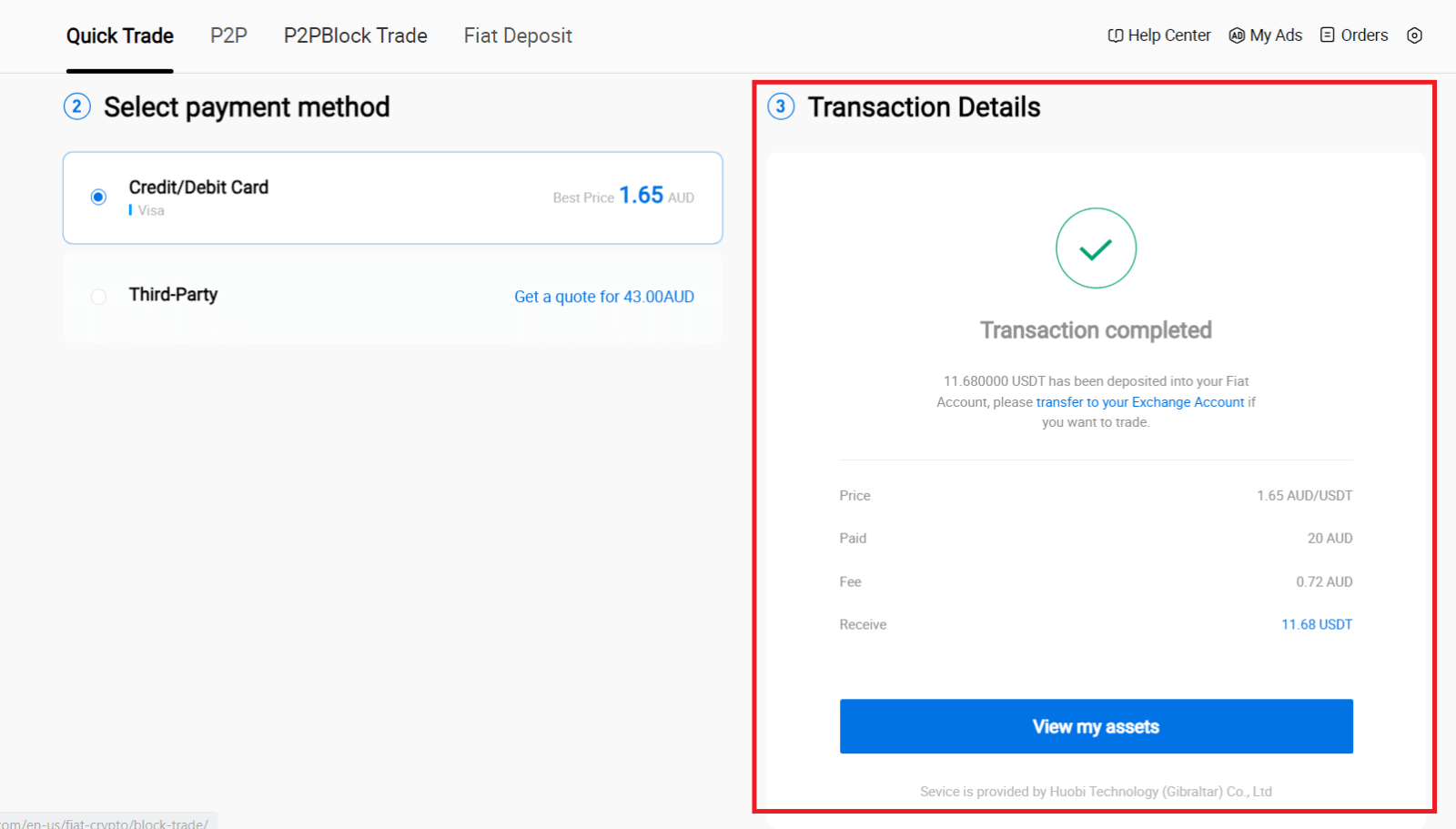
HTX (ऐप) पर क्रेडिट/डेबिट कार्ड के माध्यम से क्रिप्टो खरीदें
1. अपने HTX ऐप में लॉग इन करें, [क्रिप्टो खरीदें] पर क्लिक करें ।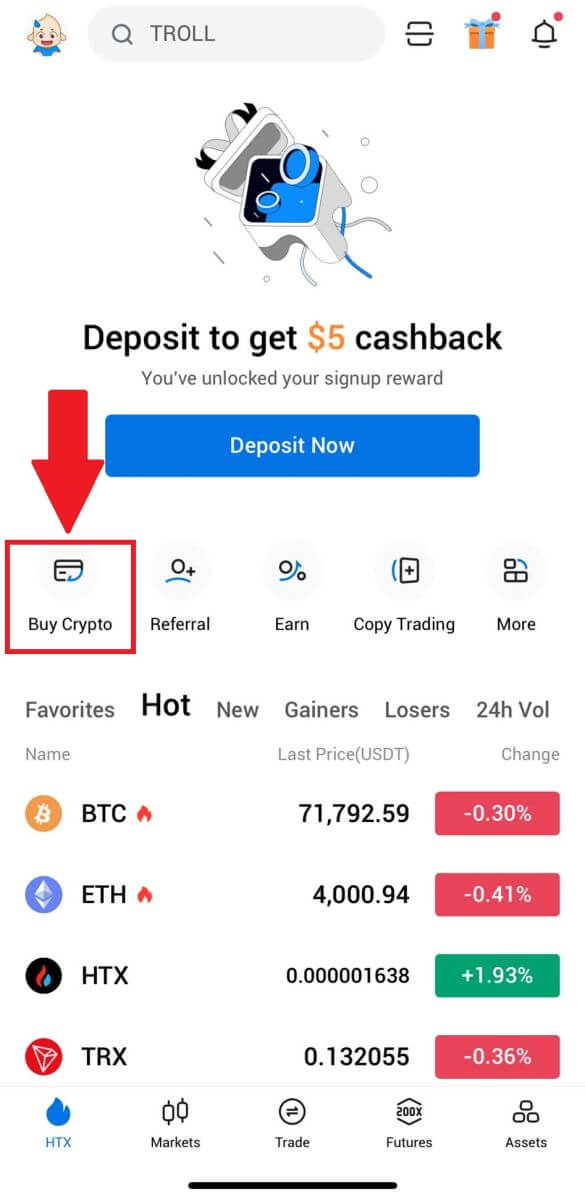 2. अपनी फ़िएट मुद्रा बदलने के लिए [त्वरित व्यापार]
2. अपनी फ़िएट मुद्रा बदलने के लिए [त्वरित व्यापार]
चुनें और [USD] पर टैप करें।
3. यहां हम एक उदाहरण के रूप में यूएसडीटी लेते हैं, वह राशि दर्ज करें जिसे आप खरीदना चाहते हैं और [यूएसडीटी खरीदें] पर टैप करें। 4. जारी रखने के लिए अपनी भुगतान विधि के रूप में [डेबिट/क्रेडिट कार्ड]
चुनें ।
5. यदि आप क्रेडिट/डेबिट कार्ड से भुगतान में नए हैं, तो आपको पहले अपना क्रेडिट/डेबिट कार्ड लिंक करना होगा।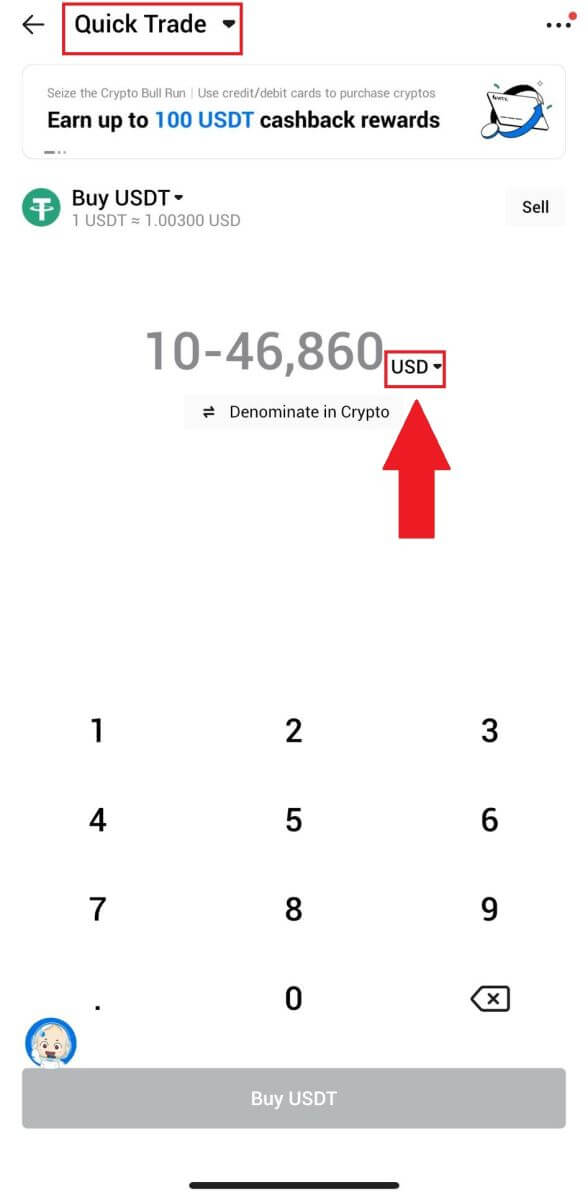
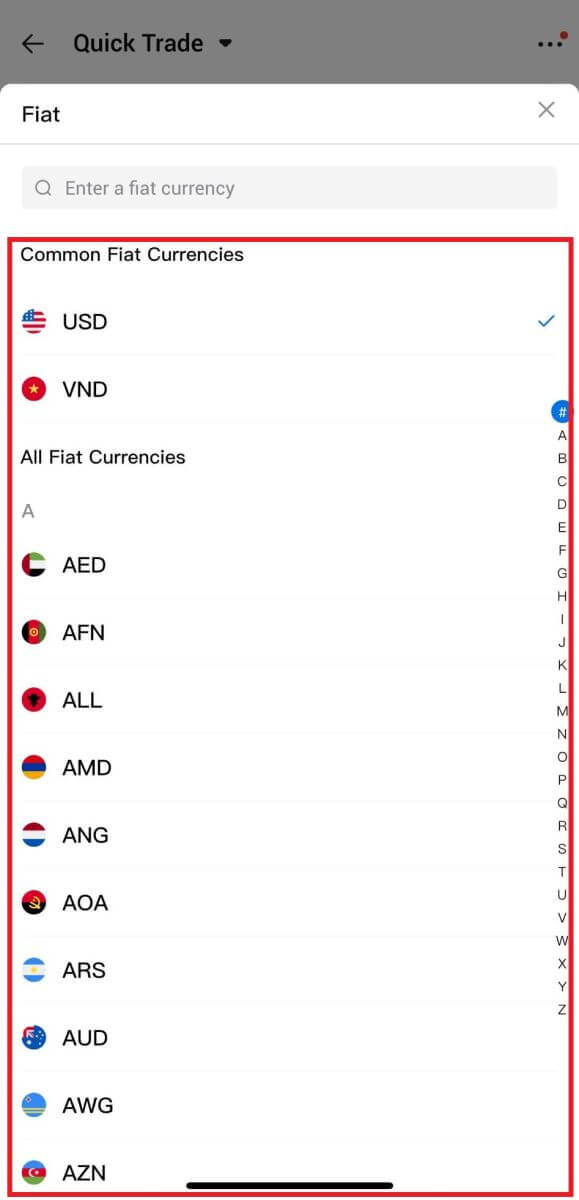
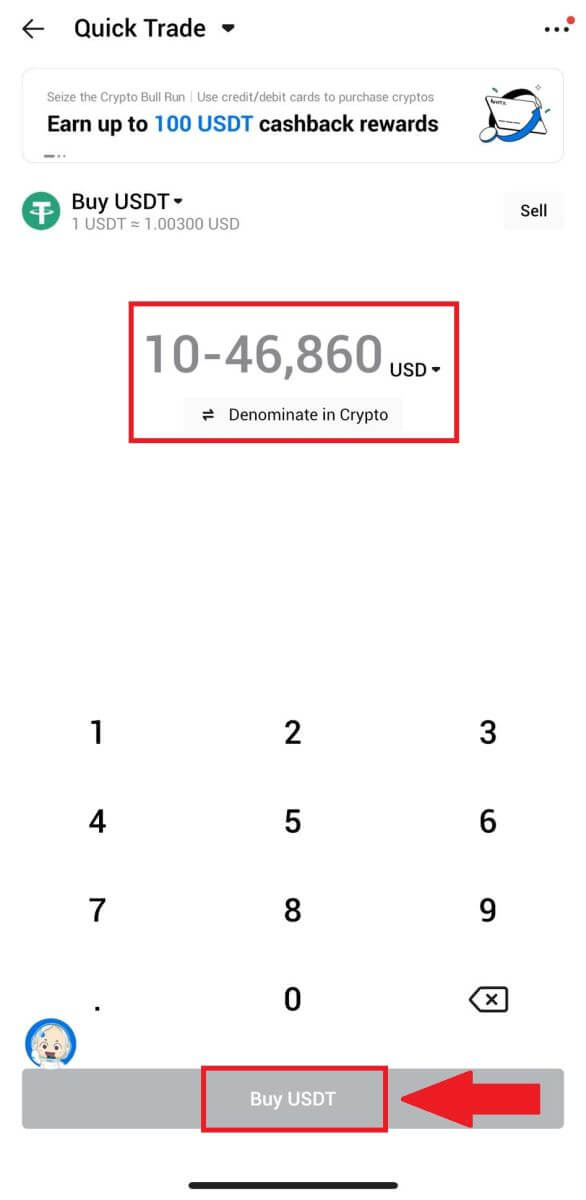
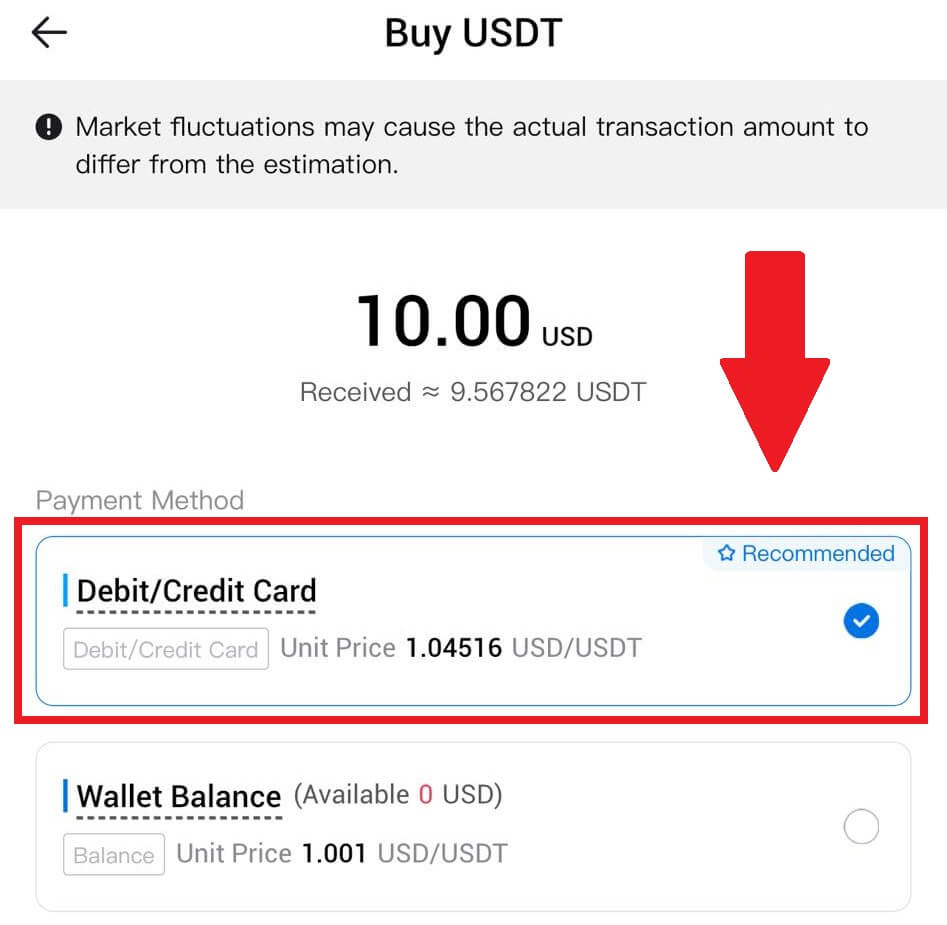
अपने कार्ड को सफलतापूर्वक लिंक करने के बाद, कृपया अपनी लेनदेन जानकारी की दोबारा जांच करें। यदि सब कुछ सही है, तो [भुगतान करें] पर क्लिक करें ।
6. लेन-देन पूरा करने के लिए बस एक क्षण प्रतीक्षा करें। उसके बाद, आपने HTX के माध्यम से सफलतापूर्वक क्रिप्टो खरीद लिया है।
HTX पर वॉलेट बैलेंस के माध्यम से क्रिप्टो कैसे खरीदें
HTX (वेबसाइट) पर वॉलेट बैलेंस के माध्यम से क्रिप्टो खरीदें
1. अपने HTX में लॉग इन करें , [क्रिप्टो खरीदें] पर क्लिक करें, और [त्वरित व्यापार] चुनें।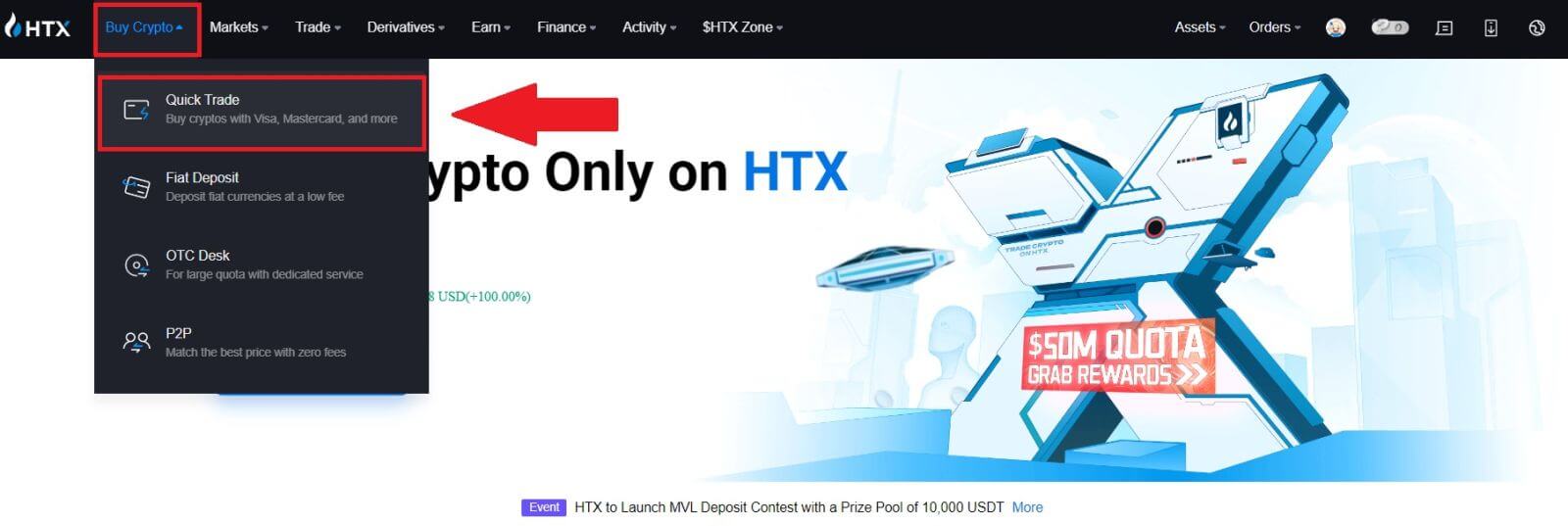
2. भुगतान के लिए फ़िएट मुद्रा और वह क्रिप्टो चुनें जिसे आप खरीदना चाहते हैं। वांछित खरीद राशि या मात्रा इनपुट करें। 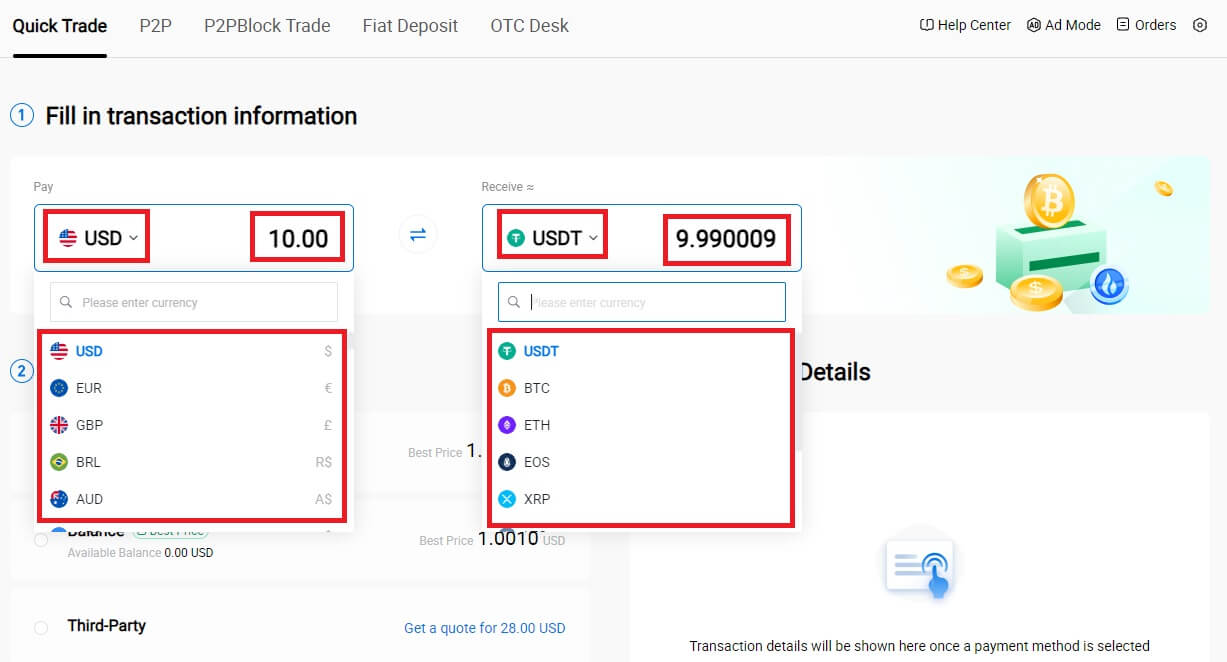 3. अपनी भुगतान विधि के रूप में वॉलेट बैलेंस चुनें।
3. अपनी भुगतान विधि के रूप में वॉलेट बैलेंस चुनें।
इसके बाद अपने लेन-देन की जानकारी दोबारा जांच लें। यदि सब कुछ सही है, तो [भुगतान करें...] पर क्लिक करें । 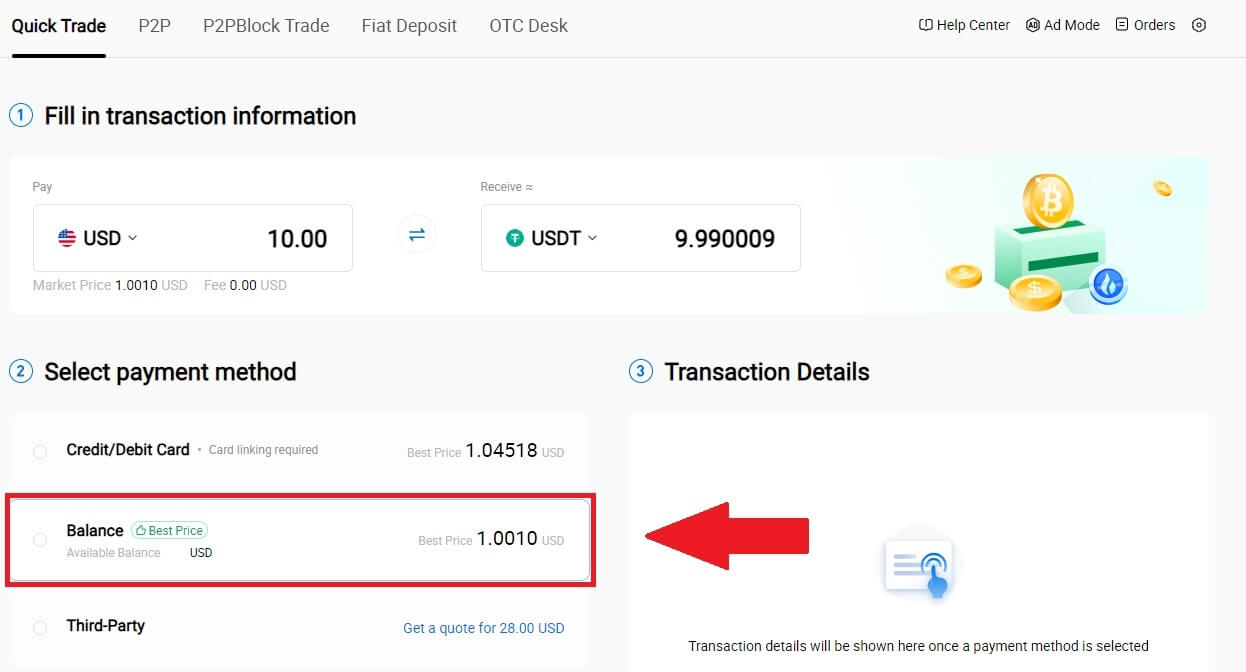
4. लेन-देन पूरा करने के लिए बस एक क्षण प्रतीक्षा करें। उसके बाद, आपने HTX के माध्यम से क्रिप्टो की सफलतापूर्वक खरीदारी कर ली है। 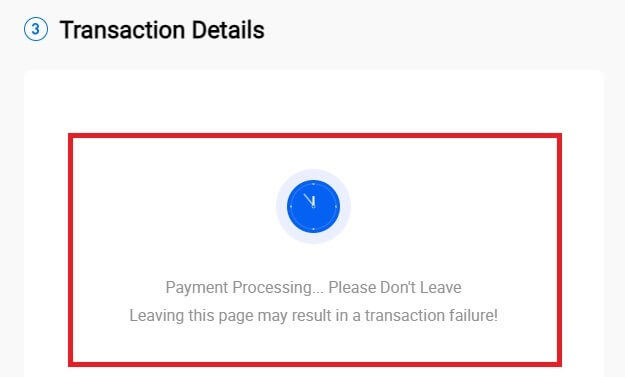
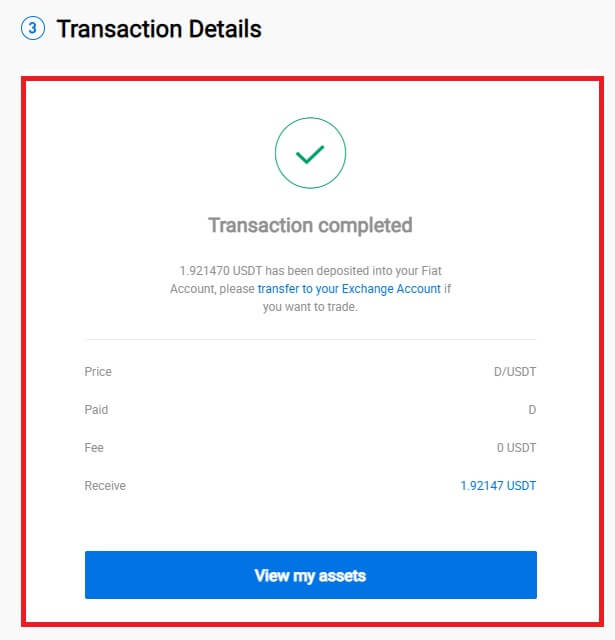
HTX (ऐप) पर वॉलेट बैलेंस के माध्यम से क्रिप्टो खरीदें
1. अपने HTX ऐप में लॉग इन करें, [क्रिप्टो खरीदें] पर क्लिक करें ।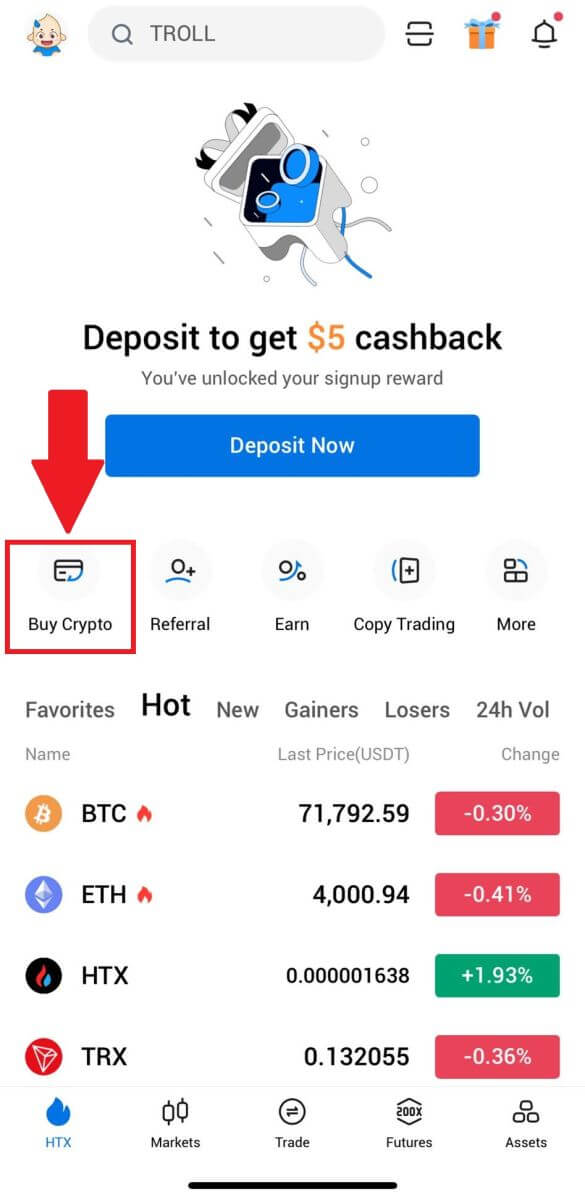 2. अपनी फ़िएट मुद्रा बदलने के लिए [त्वरित व्यापार]
2. अपनी फ़िएट मुद्रा बदलने के लिए [त्वरित व्यापार]चुनें और [USD] पर टैप करें। 3. यहां हम एक उदाहरण के रूप में यूएसडीटी लेते हैं, वह राशि दर्ज करें जिसे आप खरीदना चाहते हैं और [यूएसडीटी खरीदें] पर टैप करें। 4. जारी रखने के लिए अपनी भुगतान विधि के रूप में [वॉलेट बैलेंस] चुनें । 5. लेन-देन पूरा करने के लिए बस एक क्षण प्रतीक्षा करें। उसके बाद, आपने HTX के माध्यम से क्रिप्टो की सफलतापूर्वक खरीदारी कर ली है।
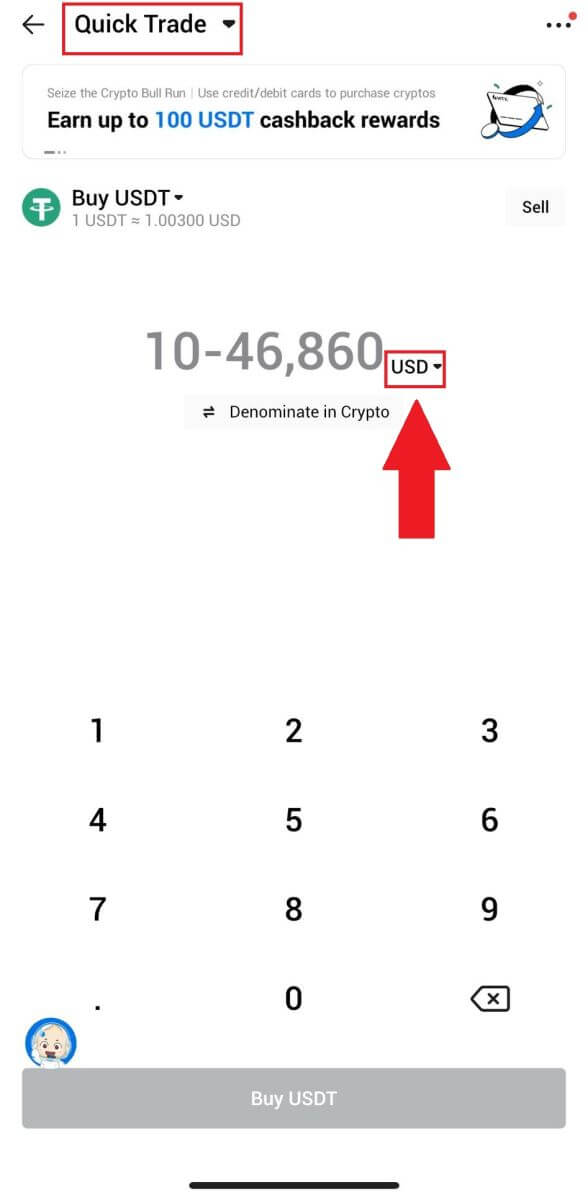
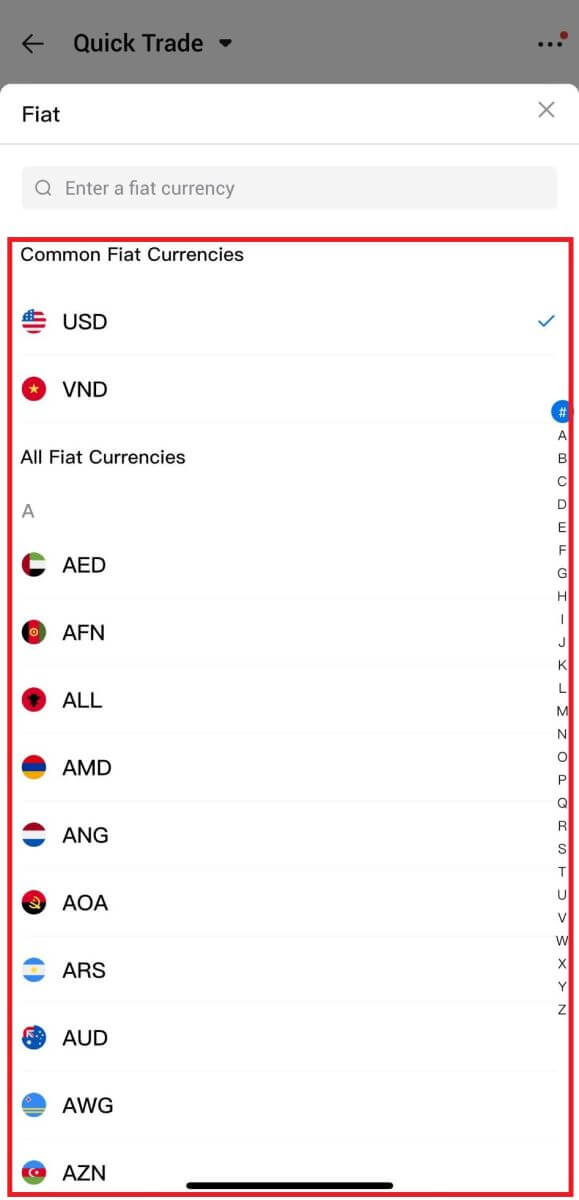
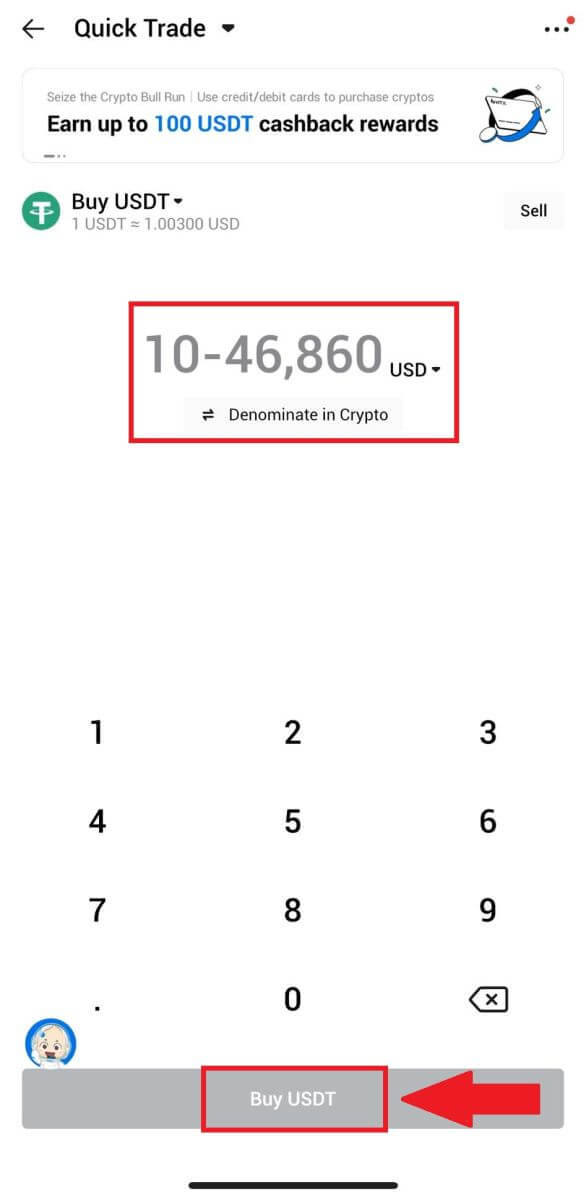
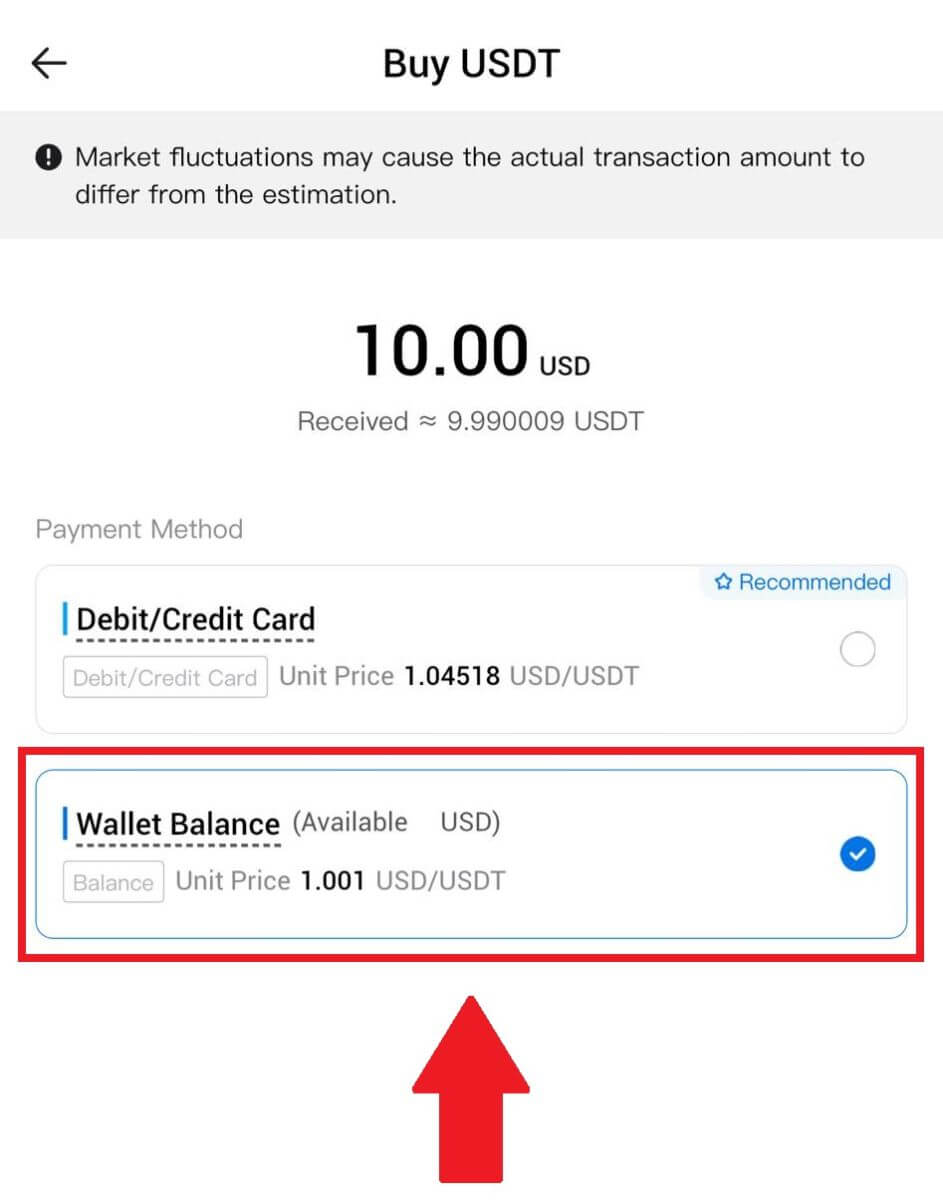
HTX पर थर्ड पार्टी के माध्यम से क्रिप्टो कैसे खरीदें
1. अपने HTX में लॉग इन करें , [क्रिप्टो खरीदें] पर क्लिक करें, और [त्वरित व्यापार] चुनें। 2. वह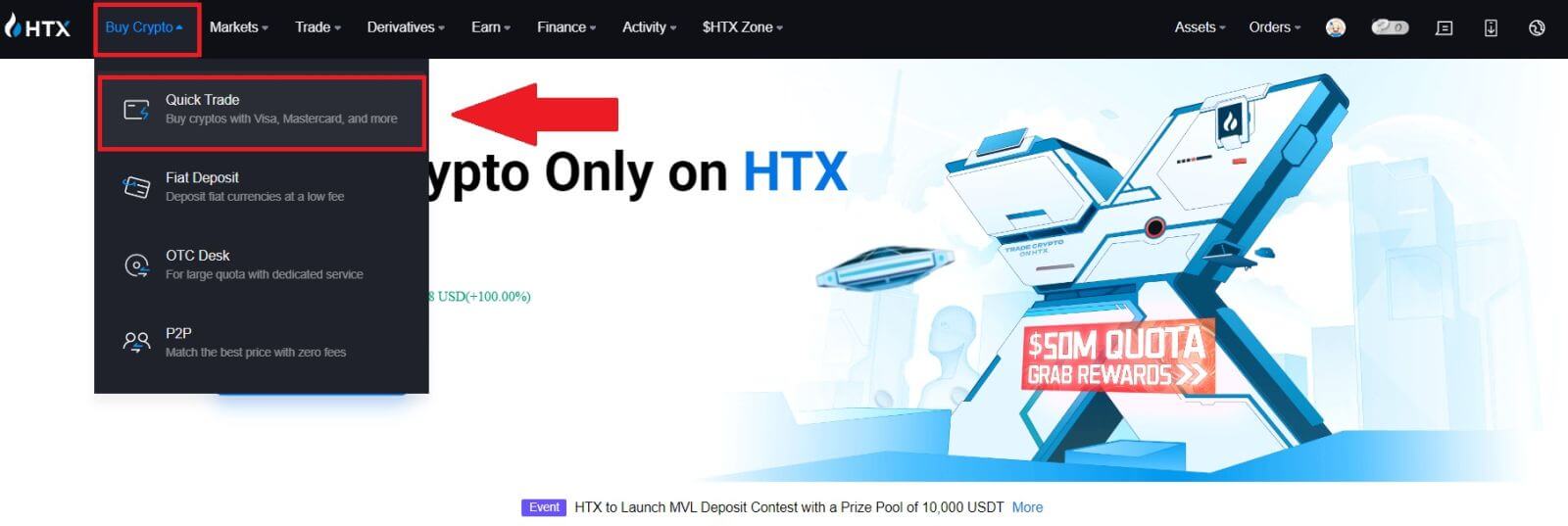 फिएट मुद्रा
फिएट मुद्रादर्ज करें और चुनें जिसके लिए आप भुगतान करना चाहते हैं। यहां, हम उदाहरण के तौर पर USD लेते हैं और 33 USD खरीदते हैं। भुगतान विधि के रूप में [तृतीय-पक्ष] का चयन करें । 3. अपने लेनदेन विवरण की समीक्षा करें। बॉक्स पर टिक करें और [भुगतान करें...] पर क्लिक करें । खरीदारी जारी रखने के लिए आपको तृतीय-पक्ष सेवा प्रदाता के आधिकारिक वेबपेज पर पुनः निर्देशित किया जाएगा।
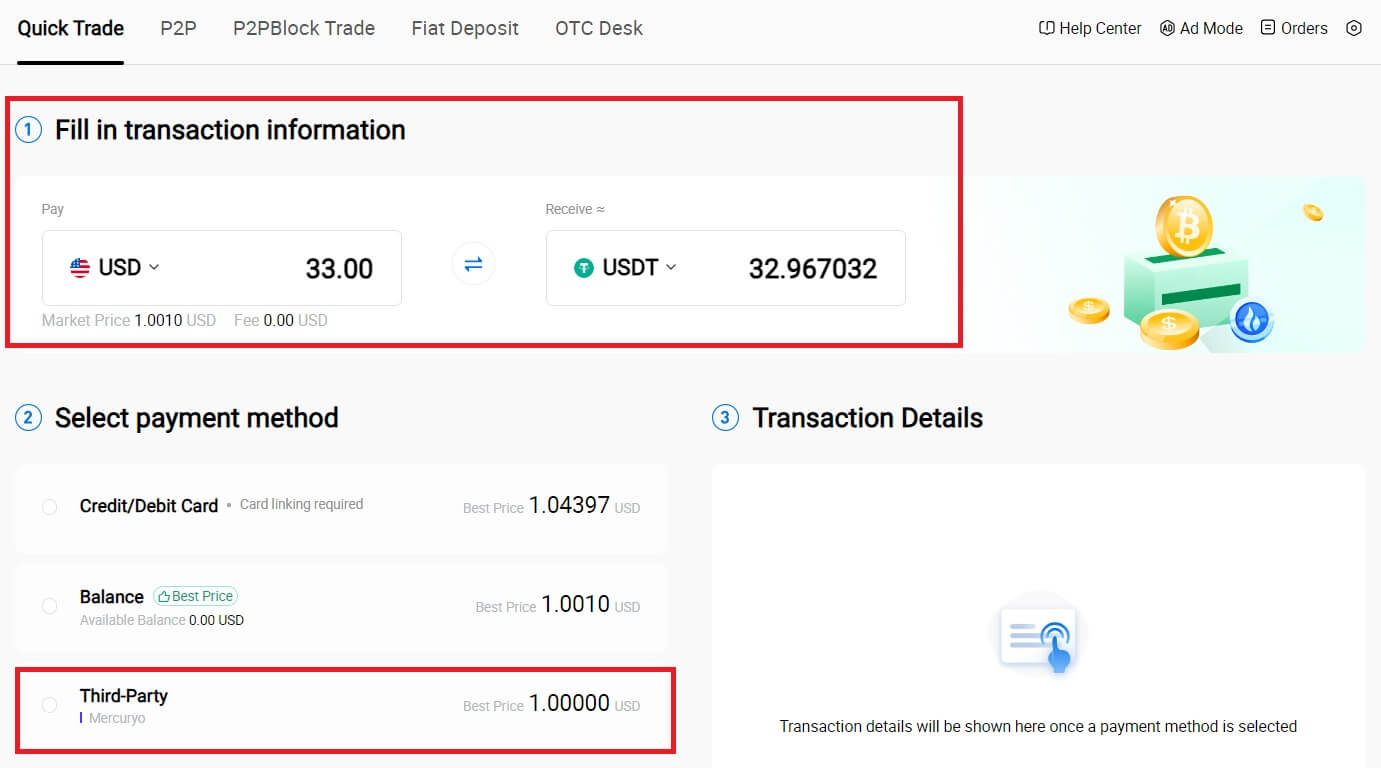
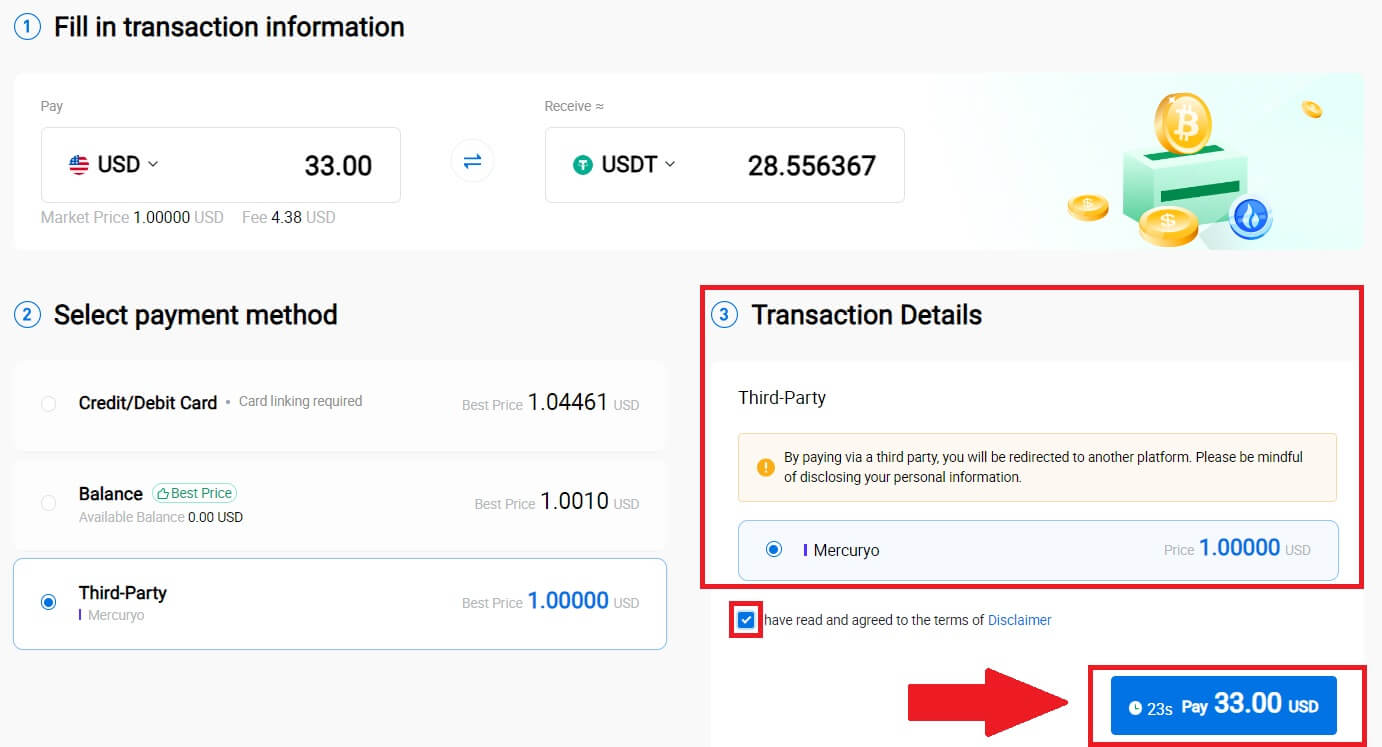
HTX पर P2P के माध्यम से क्रिप्टो कैसे खरीदें
HTX (वेबसाइट) पर P2P के माध्यम से क्रिप्टो खरीदें
1. अपने HTX में लॉग इन करें , [क्रिप्टो खरीदें] पर क्लिक करें, और [P2P] चुनें।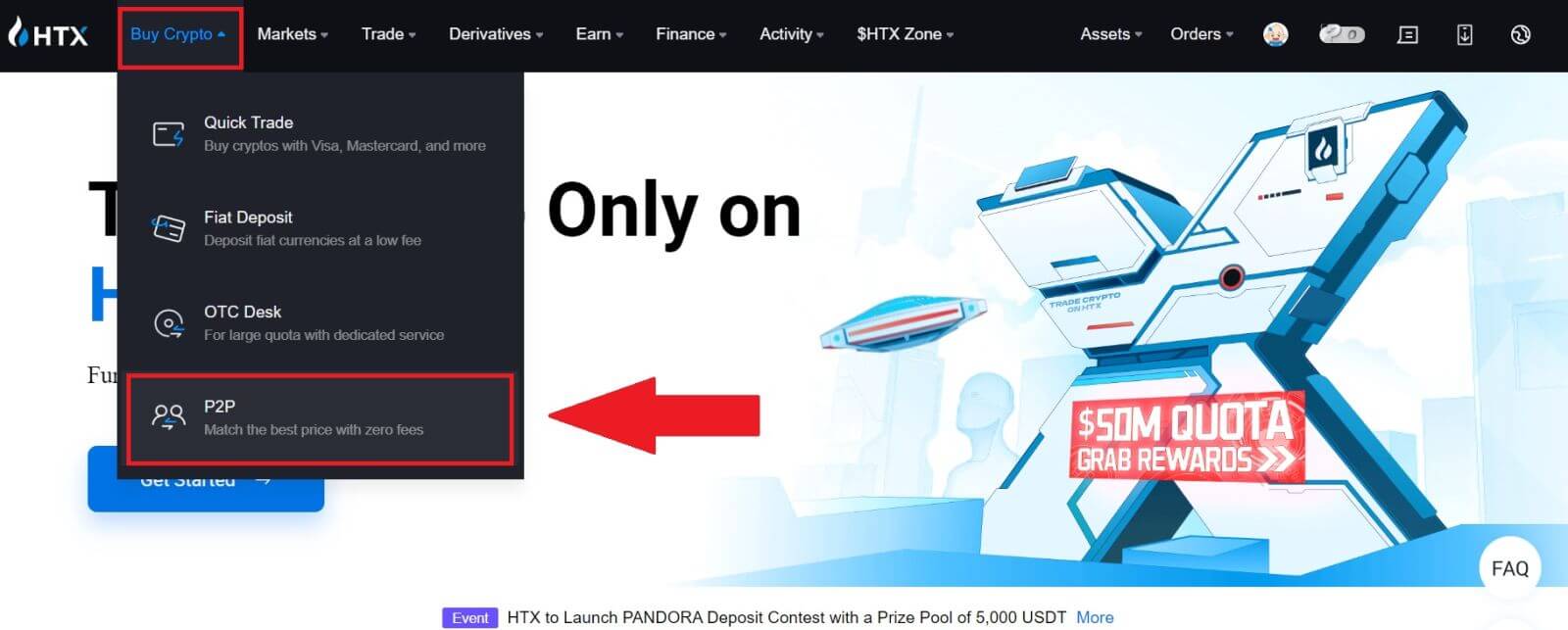
2. लेनदेन पृष्ठ पर, उस व्यापारी का चयन करें जिसके साथ आप व्यापार करना चाहते हैं और [खरीदें] पर क्लिक करें।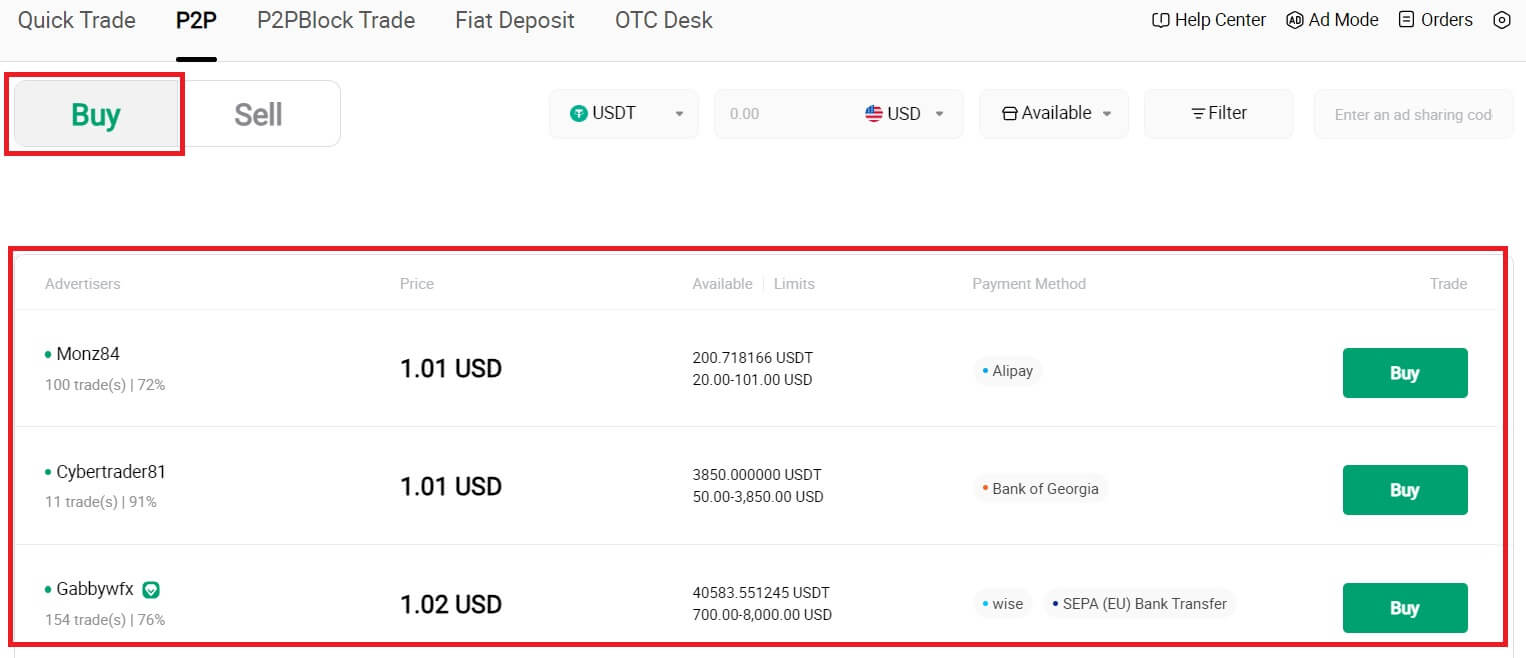 3. [मैं भुगतान करना चाहता हूं] कॉलम
3. [मैं भुगतान करना चाहता हूं] कॉलम
में वह फिएट करेंसी की राशि निर्दिष्ट करें जो आप भुगतान करना चाहते हैं । वैकल्पिक रूप से, आपके पास [मैं प्राप्त करूंगा] कॉलम में यूएसडीटी की वह मात्रा दर्ज करने का विकल्प है जो आप प्राप्त करना चाहते हैं। फिएट करेंसी में संबंधित भुगतान राशि की गणना आपके इनपुट के आधार पर स्वचालित रूप से या इसके विपरीत की जाएगी। [खरीदें]
पर क्लिक करें , और बाद में, आपको ऑर्डर पेज पर पुनः निर्देशित किया जाएगा।
4. ऑर्डर पेज पर पहुंचकर, आपको पी2पी मर्चेंट के बैंक खाते में धनराशि स्थानांतरित करने के लिए 10 मिनट का समय दिया जाता है। यह पुष्टि करने के लिए ऑर्डर विवरण की समीक्षा को प्राथमिकता दें कि खरीदारी आपकी लेनदेन आवश्यकताओं के अनुरूप है।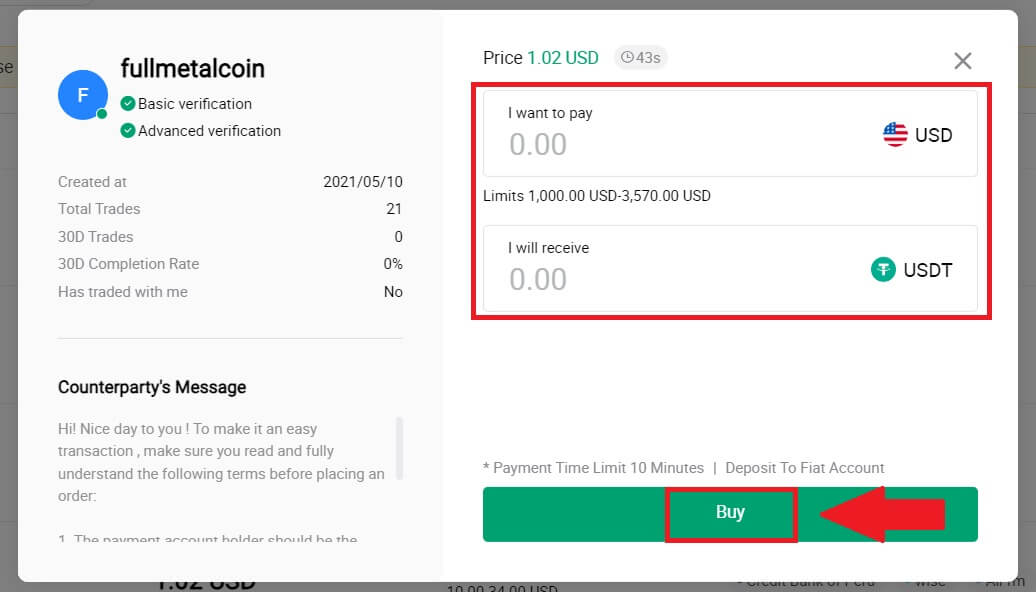
- ऑर्डर पृष्ठ पर प्रदर्शित भुगतान जानकारी की जांच करें और पी2पी व्यापारी के बैंक खाते में स्थानांतरण को अंतिम रूप देने के लिए आगे बढ़ें।
- पी2पी व्यापारियों के साथ वास्तविक समय संचार के लिए लाइव चैट बॉक्स का लाभ उठाएं, जिससे निर्बाध बातचीत सुनिश्चित हो सके।
- फंड ट्रांसफर पूरा करने के बाद, कृपया [मैंने भुगतान कर दिया है] लेबल वाले बॉक्स को चेक करें।
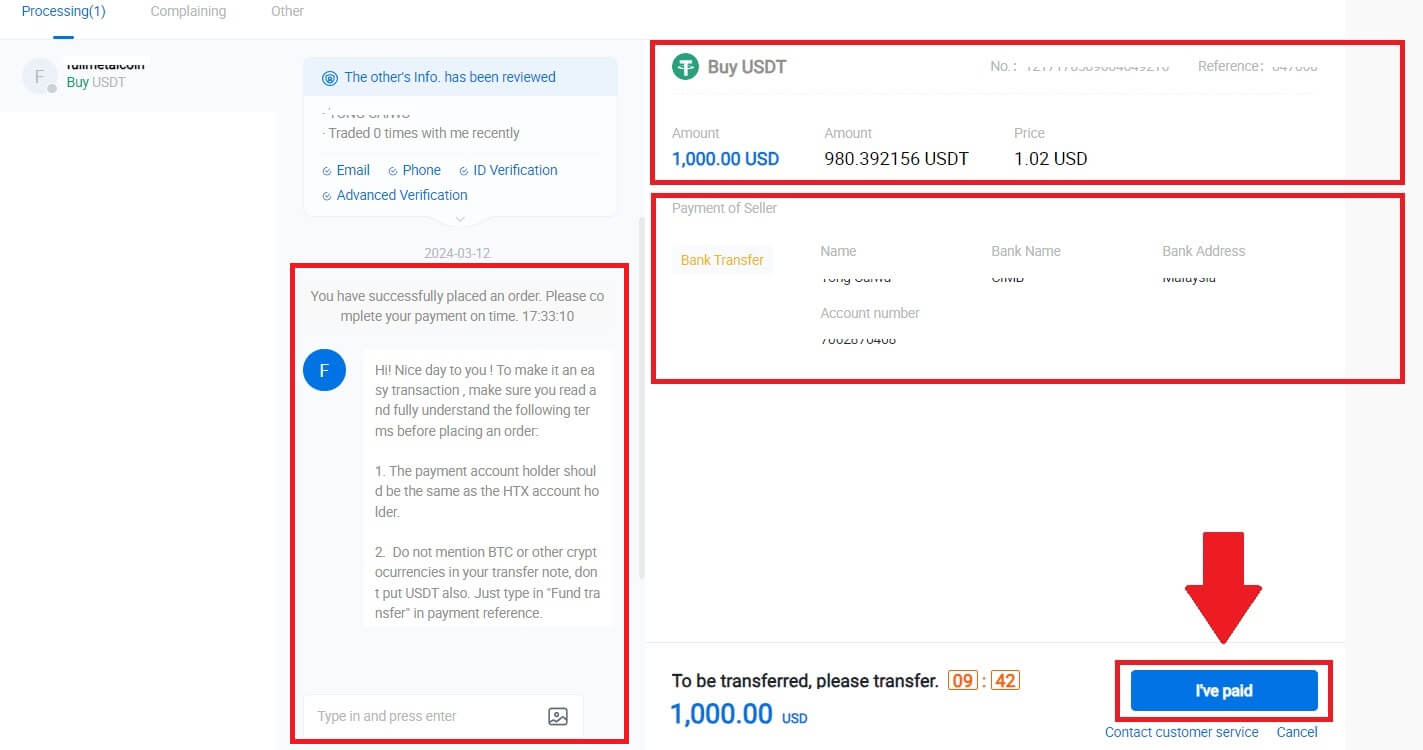
5. कृपया पी2पी मर्चेंट द्वारा यूएसडीटी जारी करने और ऑर्डर को अंतिम रूप देने तक प्रतीक्षा करें। उसके बाद, आपने HTX P2P के माध्यम से क्रिप्टो की खरीदारी सफलतापूर्वक पूरी कर ली है।
HTX (ऐप) पर P2P के माध्यम से क्रिप्टो खरीदें
1. अपने HTX ऐप में लॉग इन करें, [क्रिप्टो खरीदें] पर क्लिक करें ।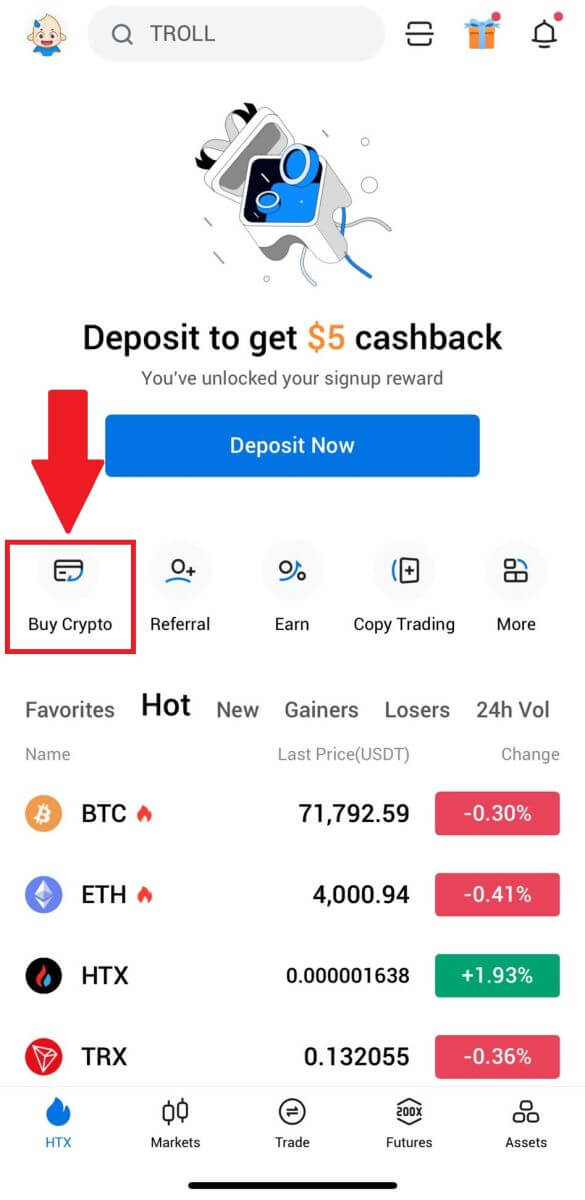 2. लेनदेन पृष्ठ पर जाने के लिए [पी2पी]
2. लेनदेन पृष्ठ पर जाने के लिए [पी2पी]
चुनें , उस व्यापारी का चयन करें जिसके साथ आप व्यापार करना चाहते हैं और [खरीदें] पर क्लिक करें। यहां, हम एक उदाहरण के रूप में यूएसडीटी का उपयोग कर रहे हैं।
3. फिएट मुद्रा की वह राशि दर्ज करें जिसका आप भुगतान करना चाहते हैं। फिएट करेंसी में संबंधित भुगतान राशि की गणना आपके इनपुट के आधार पर स्वचालित रूप से या इसके विपरीत की जाएगी। [USDT खरीदें]
पर क्लिक करें , और बाद में, आपको ऑर्डर पेज पर पुनः निर्देशित किया जाएगा।
4. ऑर्डर पेज पर पहुंचकर, आपको पी2पी मर्चेंट के बैंक खाते में धनराशि स्थानांतरित करने के लिए 10 मिनट का समय दिया जाता है। ऑर्डर विवरण की समीक्षा करने के लिए [ऑर्डर विवरण] पर क्लिक करें और पुष्टि करें कि खरीदारी आपकी लेनदेन आवश्यकताओं के अनुरूप है।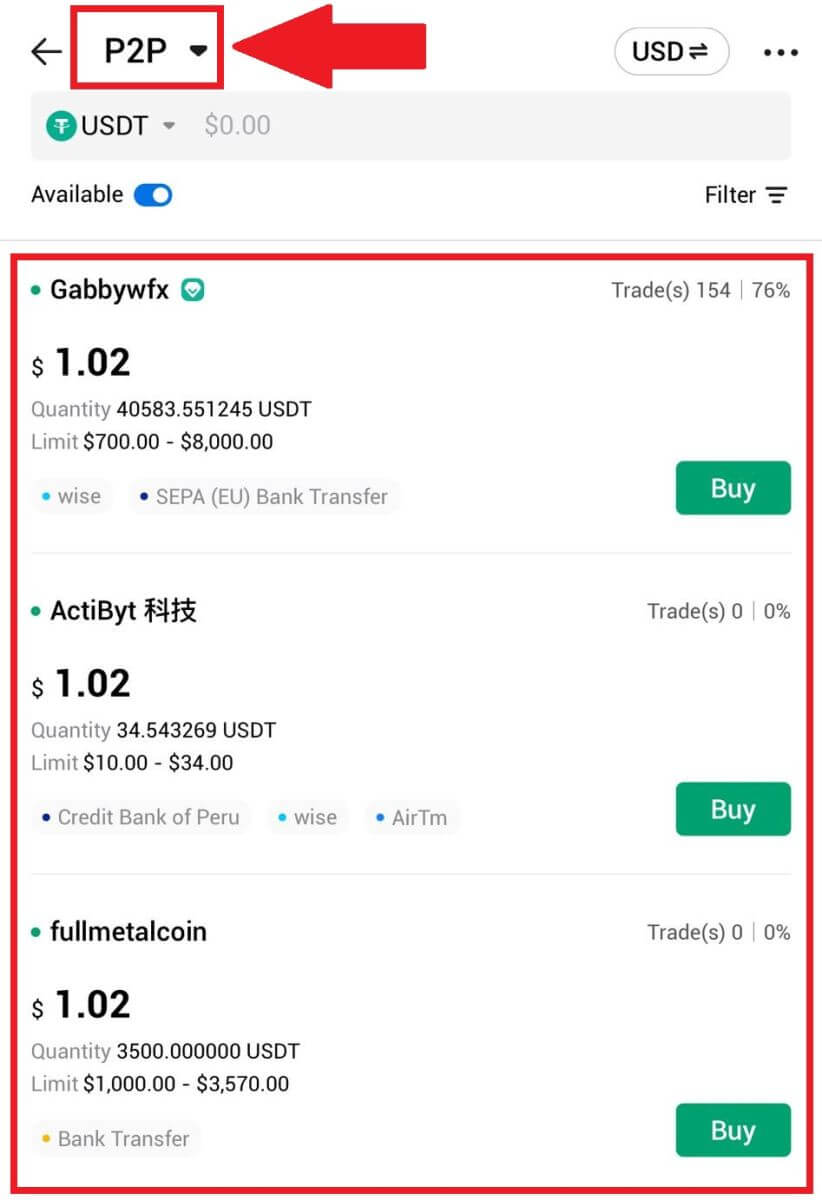
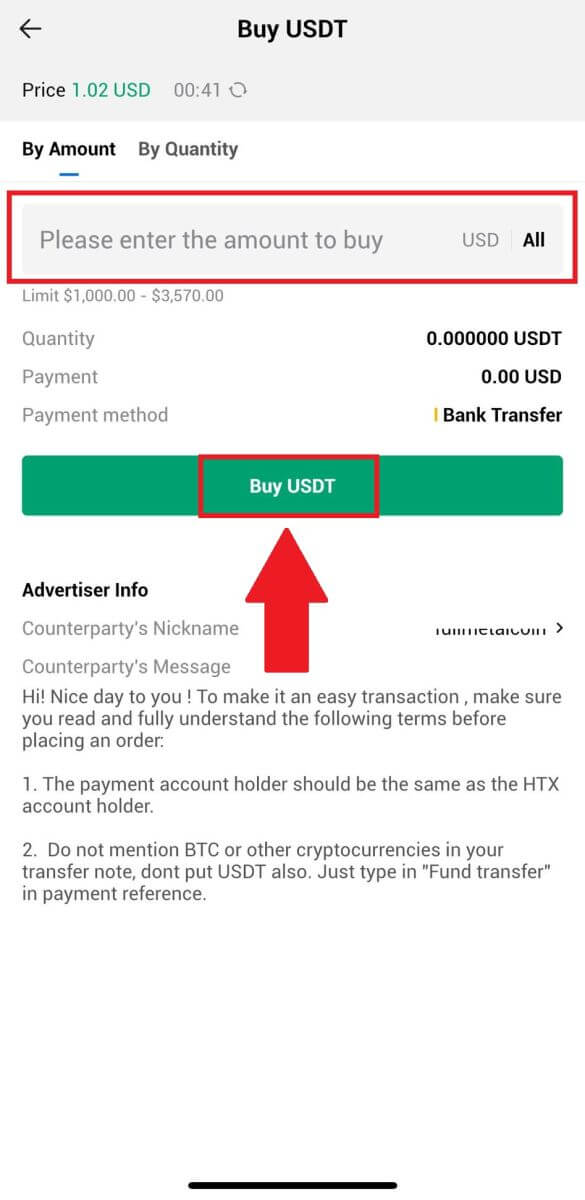
- ऑर्डर पृष्ठ पर प्रदर्शित भुगतान जानकारी की जांच करें और पी2पी व्यापारी के बैंक खाते में स्थानांतरण को अंतिम रूप देने के लिए आगे बढ़ें।
- पी2पी व्यापारियों के साथ वास्तविक समय संचार के लिए लाइव चैट बॉक्स का लाभ उठाएं, जिससे निर्बाध बातचीत सुनिश्चित हो सके।
- फंड ट्रांसफर पूरा करने के बाद, कृपया [मैंने भुगतान कर दिया है'' लेबल वाले बॉक्स को चेक करें। विक्रेता को सूचित करें]।
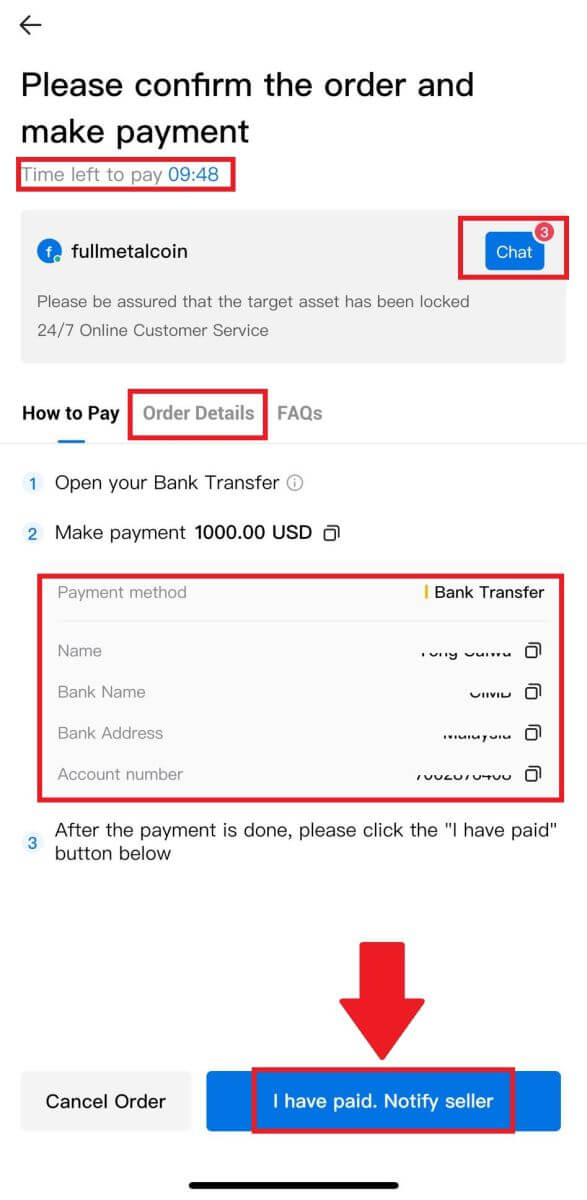
5. कृपया पी2पी मर्चेंट द्वारा यूएसडीटी जारी करने और ऑर्डर को अंतिम रूप देने तक प्रतीक्षा करें। उसके बाद, आपने HTX P2P के माध्यम से क्रिप्टो की खरीदारी सफलतापूर्वक पूरी कर ली है।
HTX पर क्रिप्टो कैसे जमा करें
HTX (वेबसाइट) पर क्रिप्टो जमा करें
1. अपने HTX खाते में लॉग इन करें और [एसेट्स] पर क्लिक करें।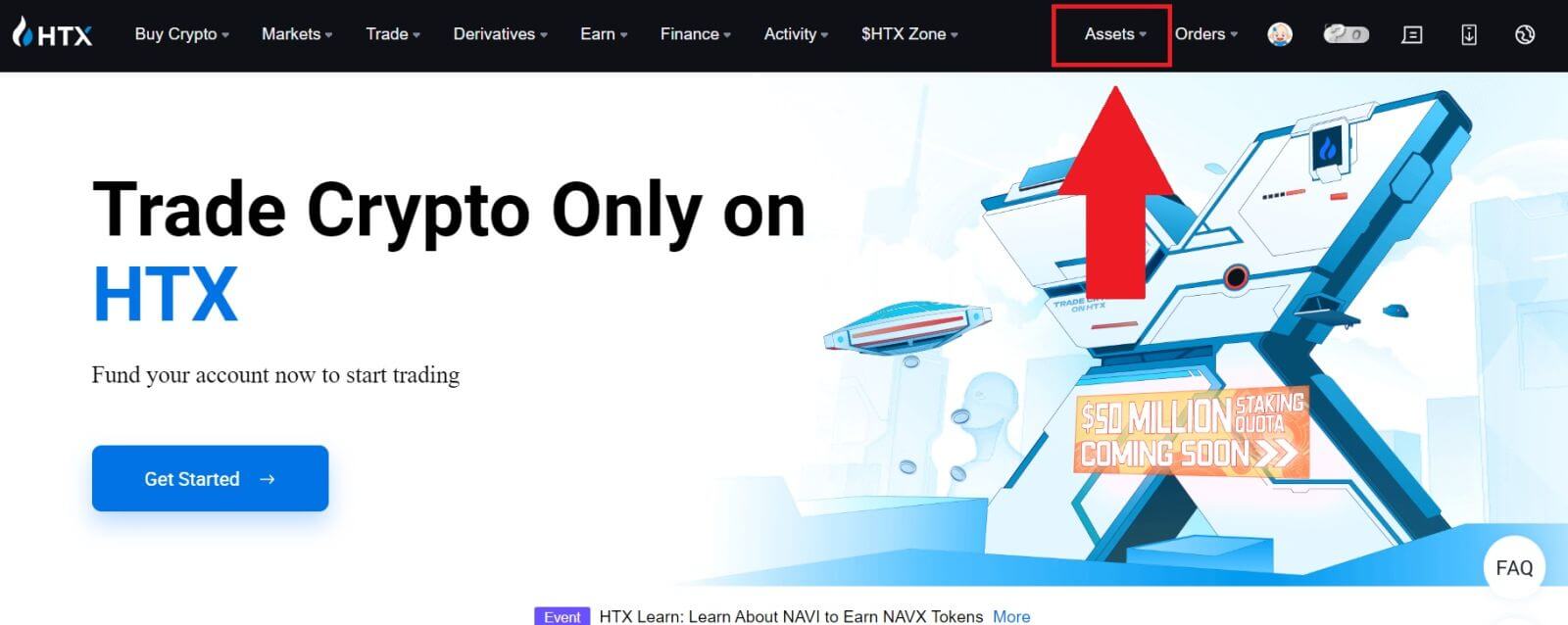
2. जारी रखने के लिए [जमा] पर क्लिक करें।
टिप्पणी:
कॉइन और नेटवर्क के अंतर्गत फ़ील्ड पर क्लिक करने पर, आप पसंदीदा कॉइन और नेटवर्क खोज सकते हैं।
नेटवर्क चुनते समय, सुनिश्चित करें कि यह निकासी प्लेटफ़ॉर्म के नेटवर्क से मेल खाता हो। उदाहरण के लिए, यदि आप HTX पर TRC20 नेटवर्क चुनते हैं, तो निकासी प्लेटफ़ॉर्म पर TRC20 नेटवर्क चुनें। गलत नेटवर्क चुनने से फंड की हानि हो सकती है।
जमा करने से पहले, टोकन अनुबंध पते की जांच करें। सुनिश्चित करें कि यह HTX पर समर्थित टोकन अनुबंध पते से मेल खाता है; अन्यथा, आपकी संपत्ति खो सकती है।
ध्यान रखें कि विभिन्न नेटवर्क पर प्रत्येक टोकन के लिए न्यूनतम जमा आवश्यकता होती है। न्यूनतम राशि से कम की जमा राशि जमा नहीं की जाएगी और वापस नहीं की जाएगी।
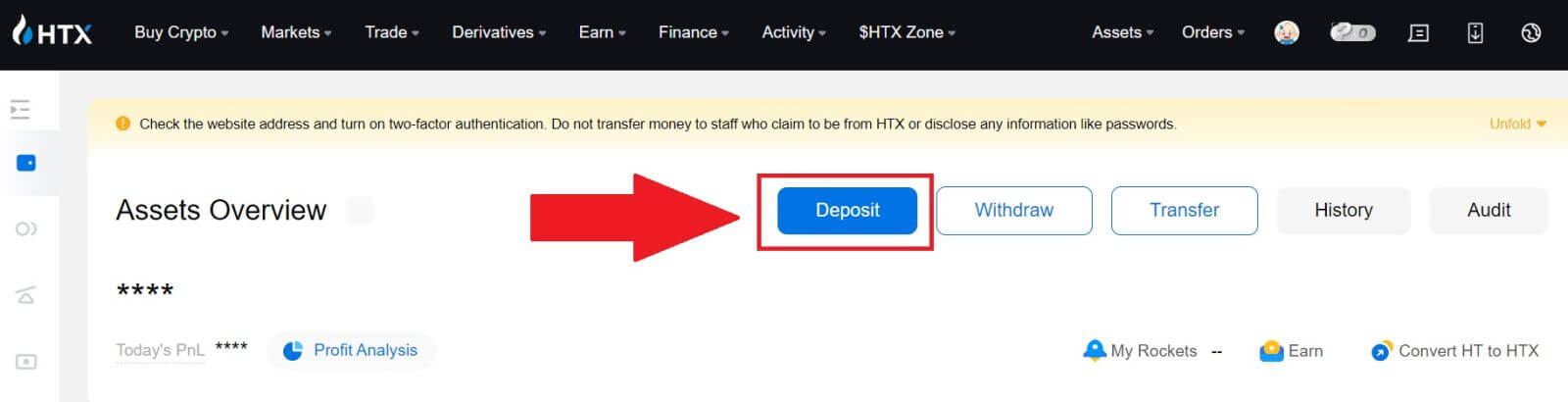 3. वह क्रिप्टोकरेंसी चुनें जिसे आप जमा करना चाहते हैं। यहां, हम उदाहरण के तौर पर बीटीसी का उपयोग कर रहे हैं।
3. वह क्रिप्टोकरेंसी चुनें जिसे आप जमा करना चाहते हैं। यहां, हम उदाहरण के तौर पर बीटीसी का उपयोग कर रहे हैं।
वह श्रृंखला (नेटवर्क) चुनें जिसमें आप जमा करना चाहते हैं। 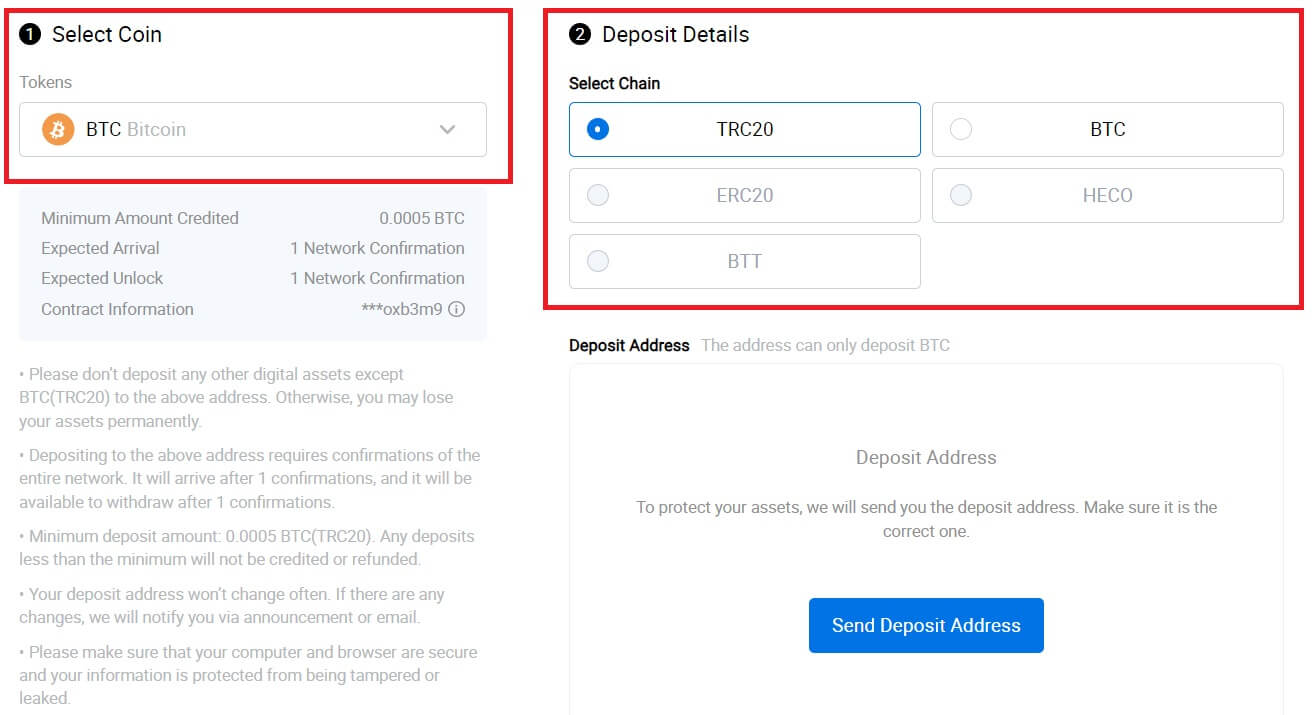
4. इसके बाद, [जमा पता भेजें] पर क्लिक करें । आपकी संपत्ति की सुरक्षा सुनिश्चित करने के लिए आपके ईमेल पर एक संदेश जमा अधिसूचना भेजी जाएगी, जारी रखने के लिए [पुष्टि करें]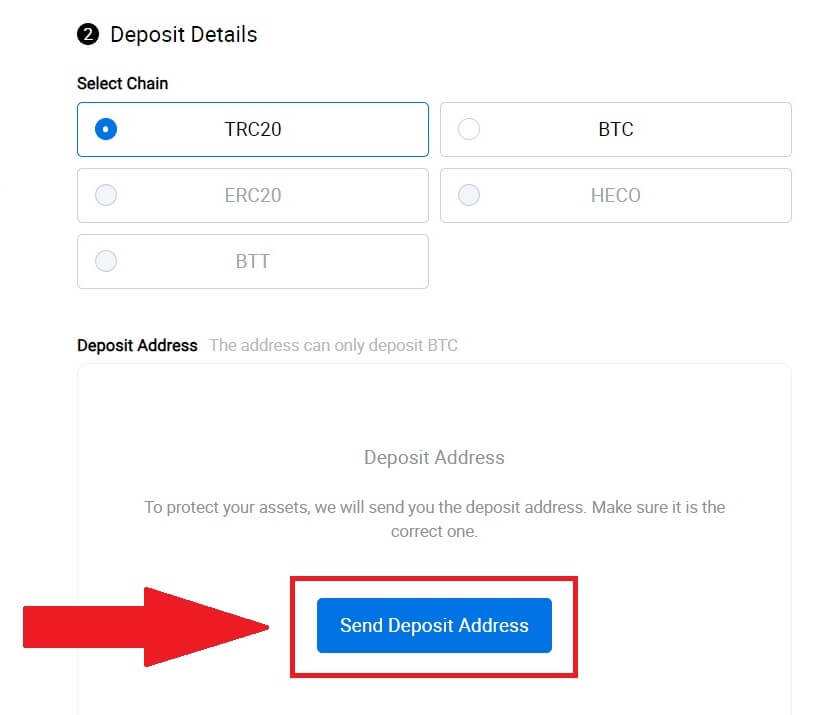
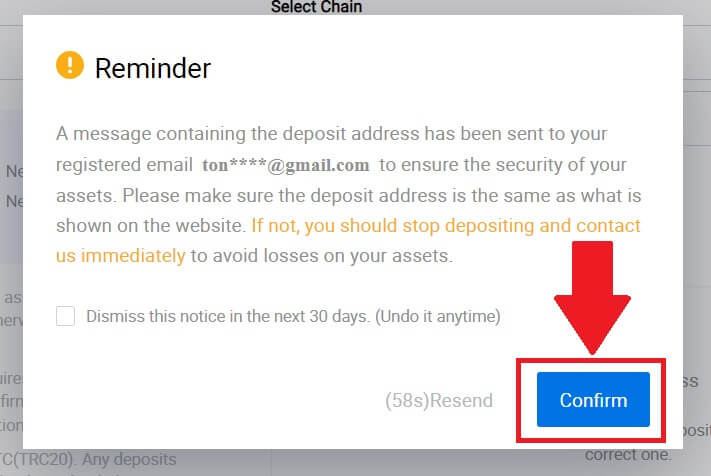
पर क्लिक करें।
5. जमा पता प्राप्त करने के लिए कॉपी एड्रेस पर क्लिक करें या क्यूआर कोड को स्कैन करें। इस पते को निकासी प्लेटफ़ॉर्म पर निकासी पता फ़ील्ड में चिपकाएँ।
निकासी अनुरोध शुरू करने के लिए निकासी प्लेटफ़ॉर्म पर दिए गए निर्देशों का पालन करें। 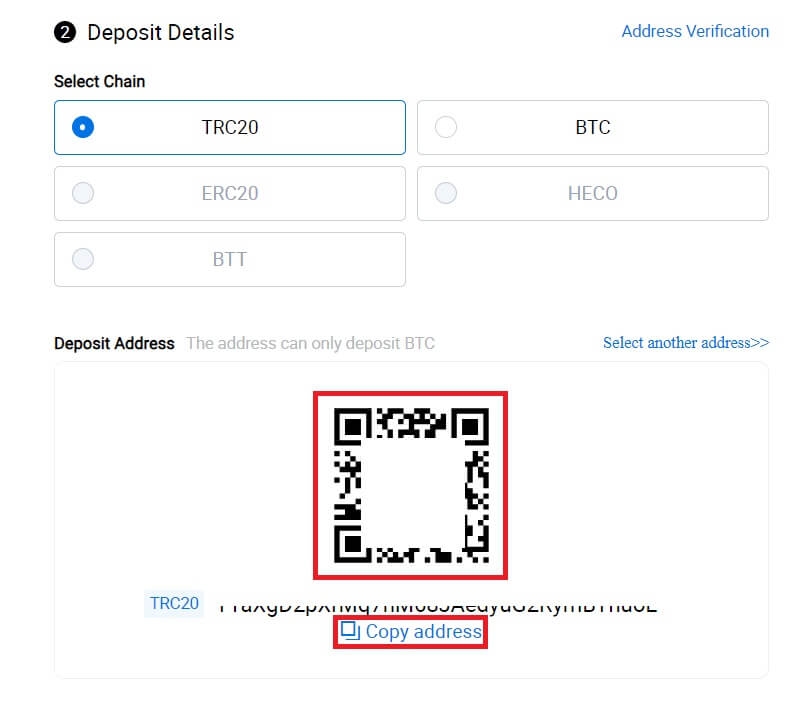
6. उसके बाद, आप अपने हालिया जमा रिकॉर्ड को [संपत्ति] - [इतिहास] में पा सकते हैं।
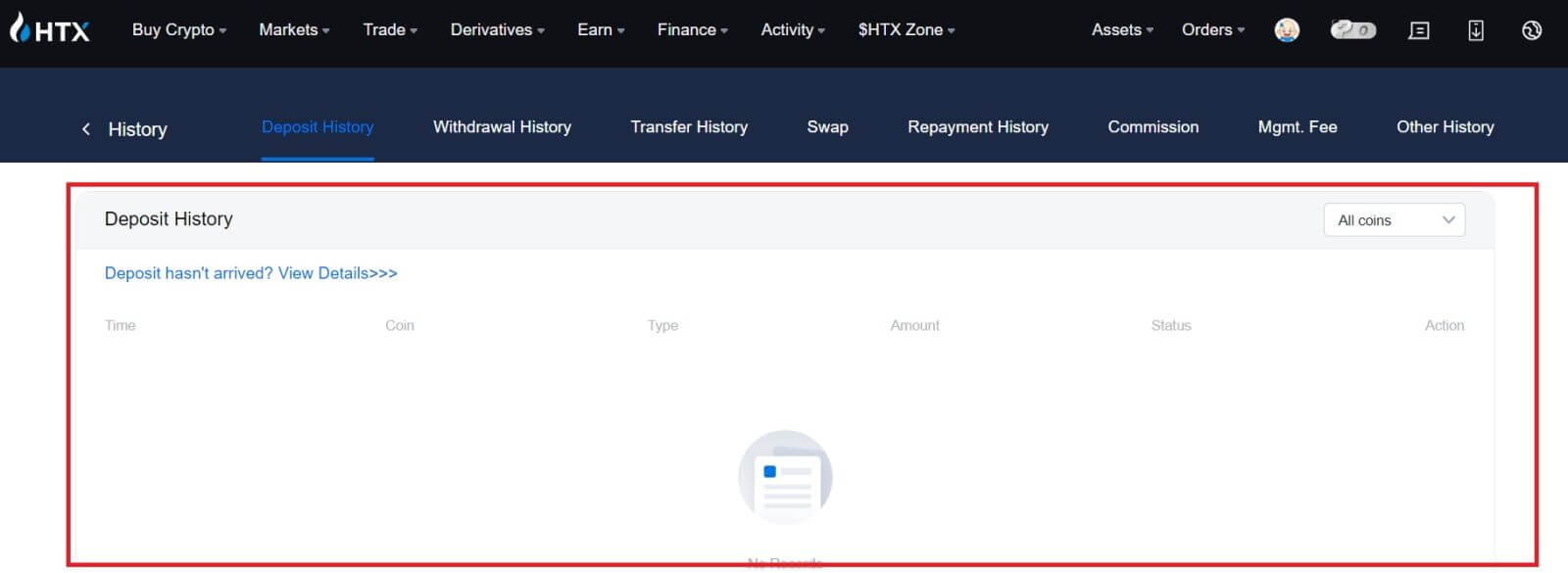
HTX (ऐप) पर क्रिप्टो जमा करें
1. HTX ऐप खोलें और [एसेट्स] पर टैप करें।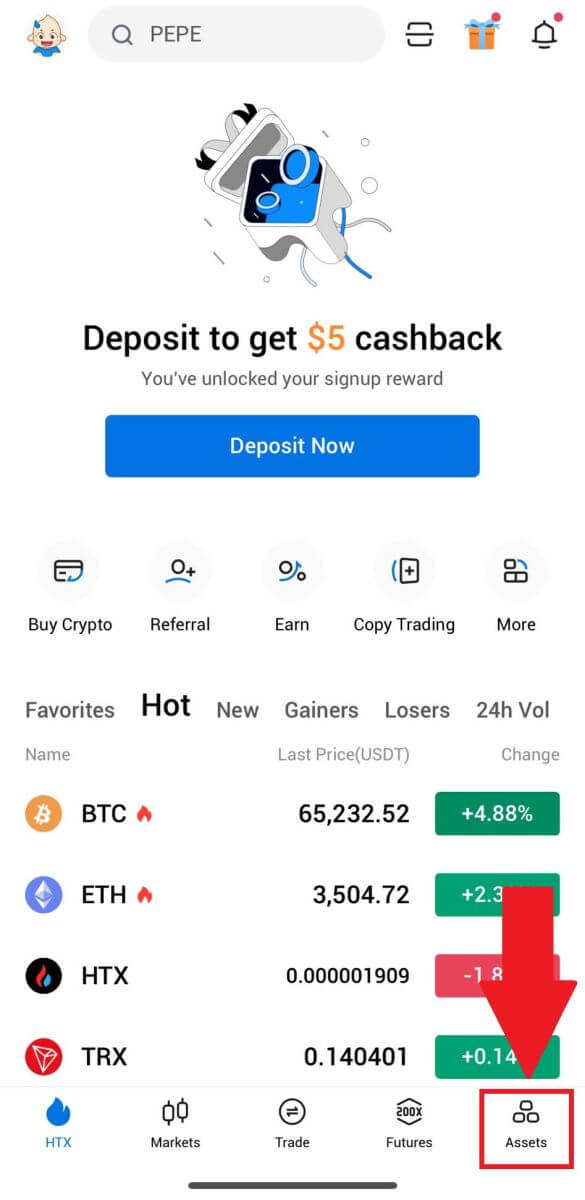
2. जारी रखने के लिए [जमा] पर टैप करें।
टिप्पणी:
कॉइन और नेटवर्क के अंतर्गत फ़ील्ड पर क्लिक करने पर, आप पसंदीदा कॉइन और नेटवर्क खोज सकते हैं।
नेटवर्क चुनते समय, सुनिश्चित करें कि यह निकासी प्लेटफ़ॉर्म के नेटवर्क से मेल खाता हो। उदाहरण के लिए, यदि आप HTX पर TRC20 नेटवर्क चुनते हैं, तो निकासी प्लेटफ़ॉर्म पर TRC20 नेटवर्क चुनें। गलत नेटवर्क चुनने से फंड की हानि हो सकती है।
जमा करने से पहले, टोकन अनुबंध पते की जांच करें। सुनिश्चित करें कि यह HTX पर समर्थित टोकन अनुबंध पते से मेल खाता है; अन्यथा, आपकी संपत्ति खो सकती है।
ध्यान रखें कि विभिन्न नेटवर्क पर प्रत्येक टोकन के लिए न्यूनतम जमा आवश्यकता होती है। न्यूनतम राशि से कम की जमा राशि जमा नहीं की जाएगी और वापस नहीं की जाएगी।
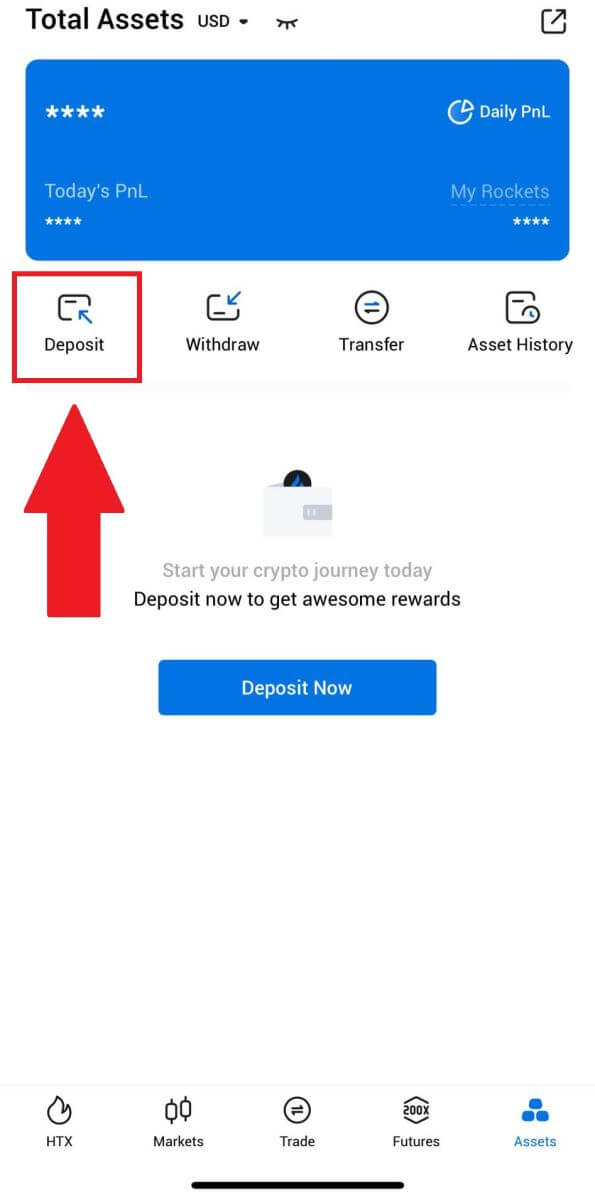
3. उन टोकन का चयन करें जिन्हें आप जमा करना चाहते हैं। आप अपने इच्छित टोकन देखने के लिए खोज बार का उपयोग कर सकते हैं।
यहां, हम उदाहरण के तौर पर बीटीसी का उपयोग कर रहे हैं। 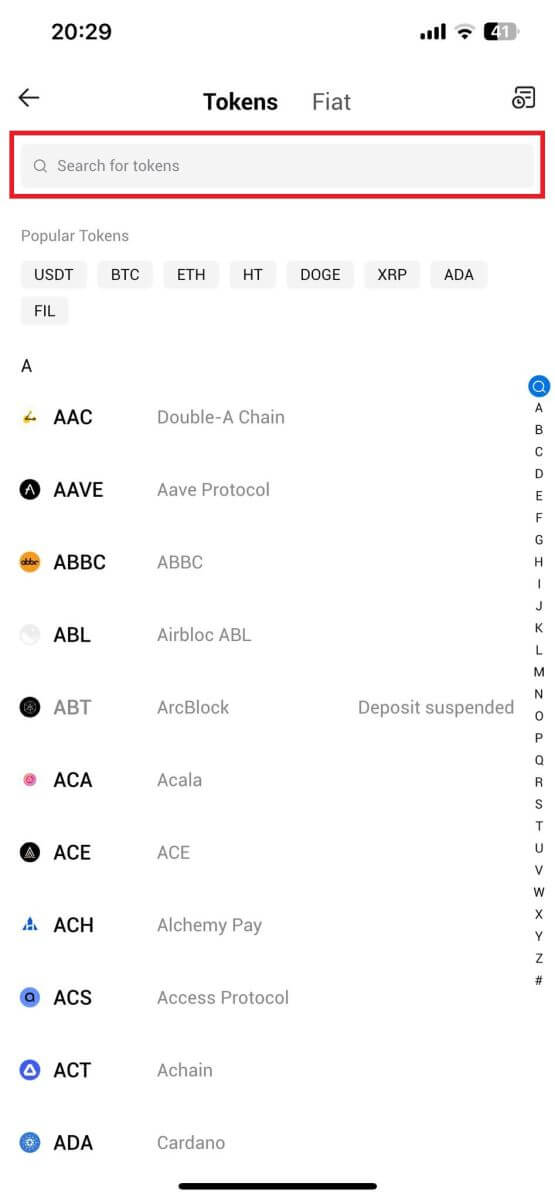
4. जारी रखने के लिए जमा नेटवर्क का चयन करें। 
5. जमा पता प्राप्त करने के लिए कॉपी एड्रेस पर क्लिक करें या क्यूआर कोड को स्कैन करें। इस पते को निकासी प्लेटफ़ॉर्म पर निकासी पता फ़ील्ड में चिपकाएँ।
निकासी अनुरोध शुरू करने के लिए निकासी प्लेटफ़ॉर्म पर दिए गए निर्देशों का पालन करें। 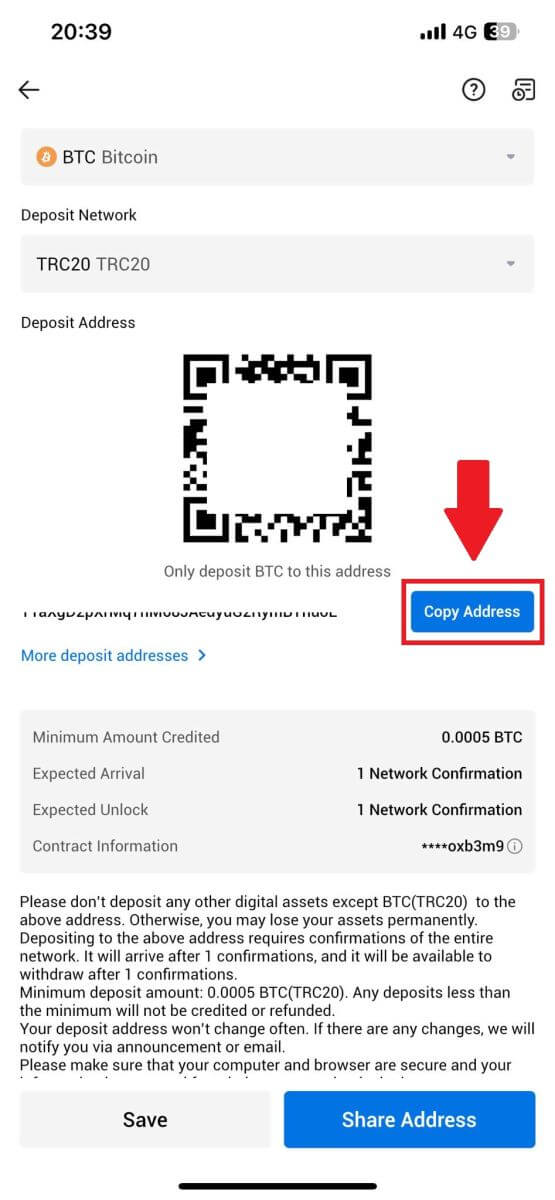
6. निकासी अनुरोध शुरू करने के बाद, टोकन जमा की पुष्टि ब्लॉक द्वारा की जानी चाहिए। एक बार पुष्टि हो जाने पर, जमा राशि आपके फंडिंग खाते में जमा कर दी जाएगी।
HTX पर फिएट कैसे जमा करें
HTX (वेबसाइट) पर फिएट जमा करें
1. अपने HTX में लॉग इन करें , [क्रिप्टो खरीदें] पर क्लिक करें, और [फिएट डिपॉजिट] चुनें। 2. अपनी फिएट मुद्रा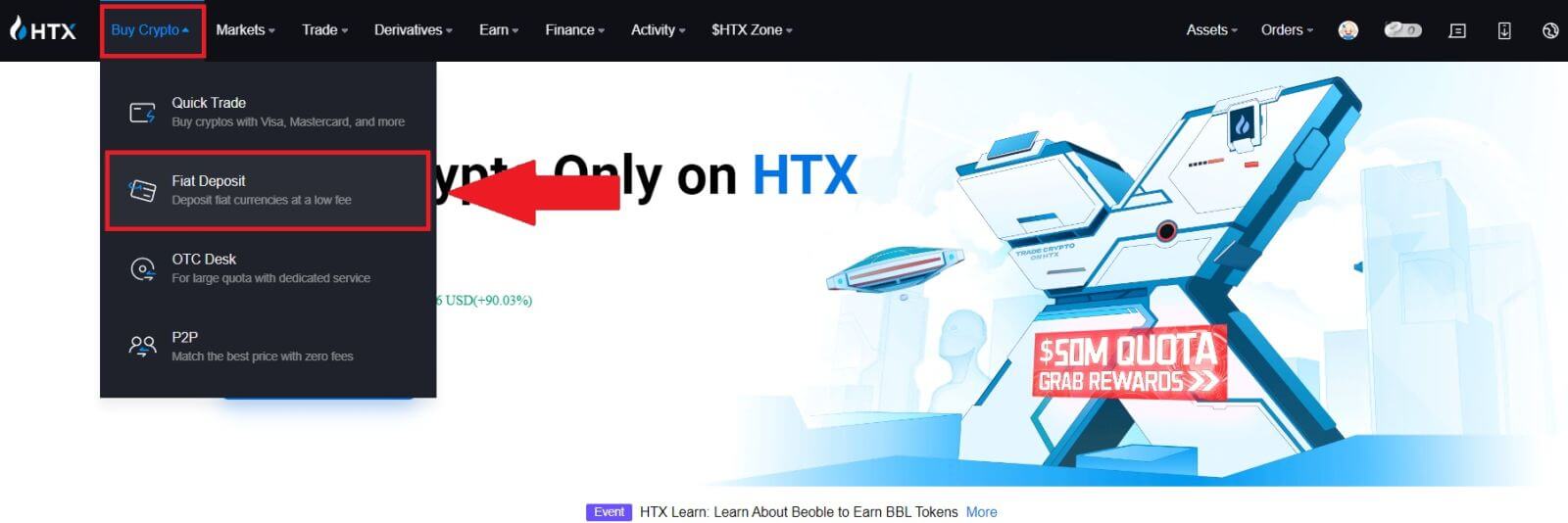
चुनें , वह राशि दर्ज करें जिसे आप जमा करना चाहते हैं, और [अगला] पर क्लिक करें। 3. इसके बाद, [भुगतान करें] पर क्लिक करें और आपको भुगतान पृष्ठ पर पुनः निर्देशित किया जाएगा। 4. भुगतान पूरा होने के बाद, अपनी जमा राशि संसाधित होने के लिए थोड़ी देर प्रतीक्षा करें, और आपने सफलतापूर्वक अपने खाते में फिएट जमा कर दिया है।
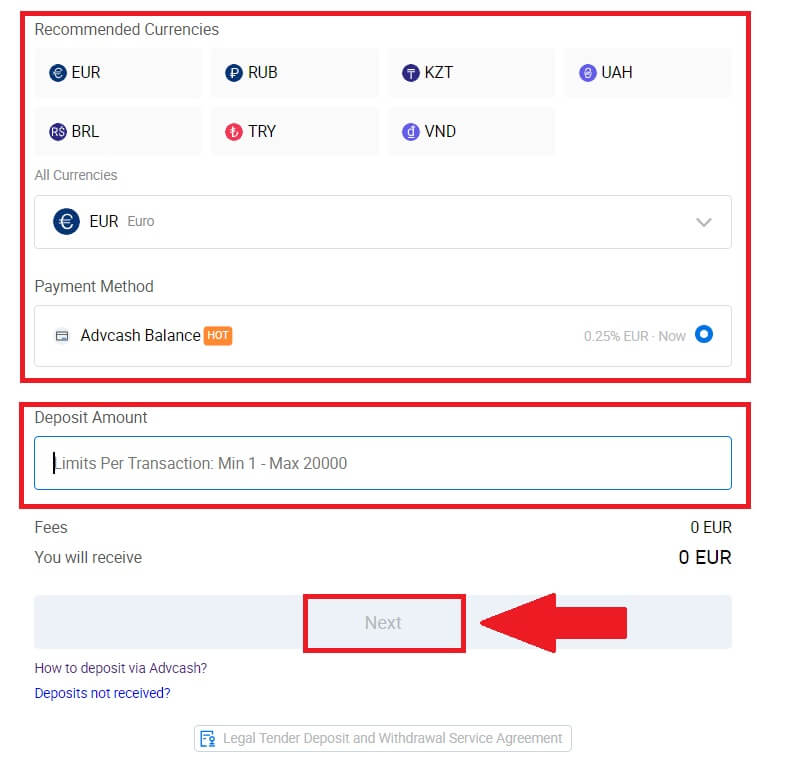
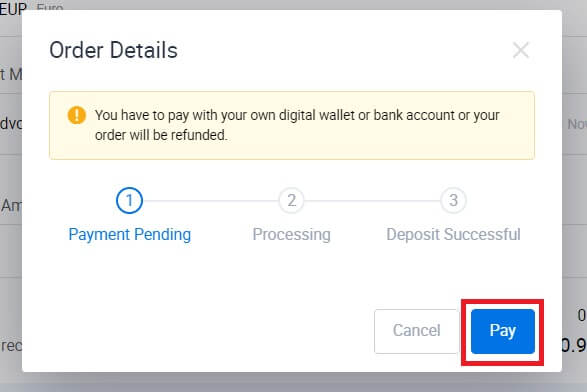
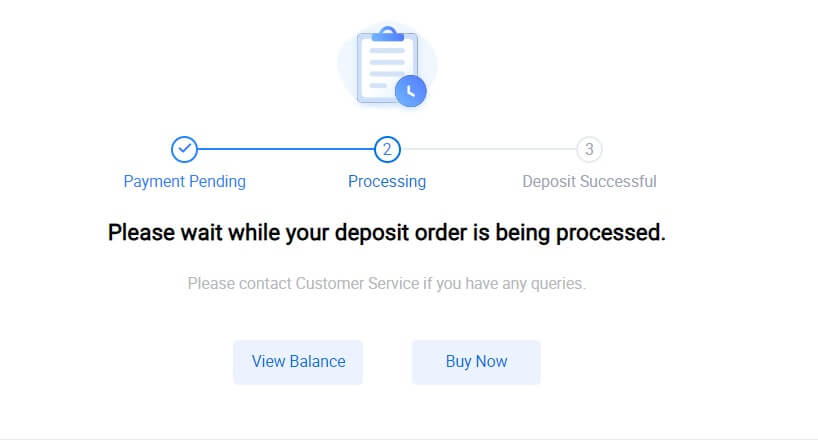
HTX पर फिएट जमा करें (ऐप)
1. HTX ऐप खोलें और [एसेट्स] पर टैप करें।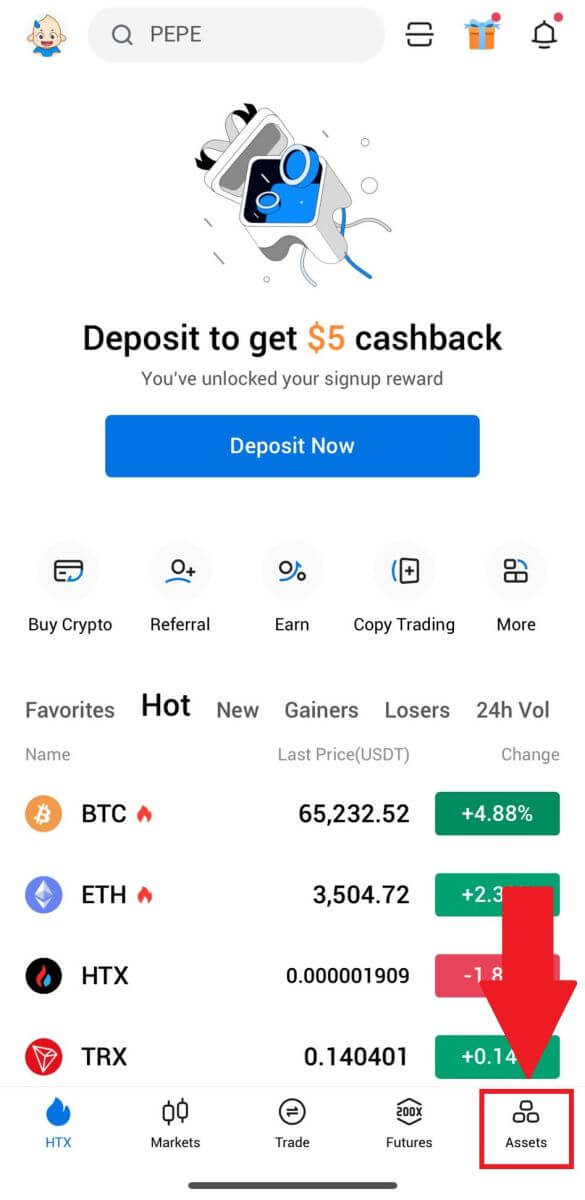
2. जारी रखने के लिए [जमा] पर टैप करें।
3. वह फिएट चुनें जिसे आप जमा करना चाहते हैं। आप अपनी इच्छित फिएट मुद्रा देखने के लिए खोज बार का उपयोग कर सकते हैं।
4. वह राशि दर्ज करें जो आप जमा करना चाहते हैं, अपनी भुगतान विधि की समीक्षा करें, बॉक्स पर टिक करें और [अगला] पर क्लिक करें।
5. अपने ऑर्डर विवरण की समीक्षा करें और [भुगतान करें] पर क्लिक करें। फिर , आपको भुगतान पृष्ठ पर पुनः निर्देशित किया जाएगा।
भुगतान पूरा करने के बाद, अपनी जमा राशि संसाधित होने के लिए थोड़ी देर प्रतीक्षा करें, और आपने सफलतापूर्वक अपने खाते में फिएट जमा कर दिया है।
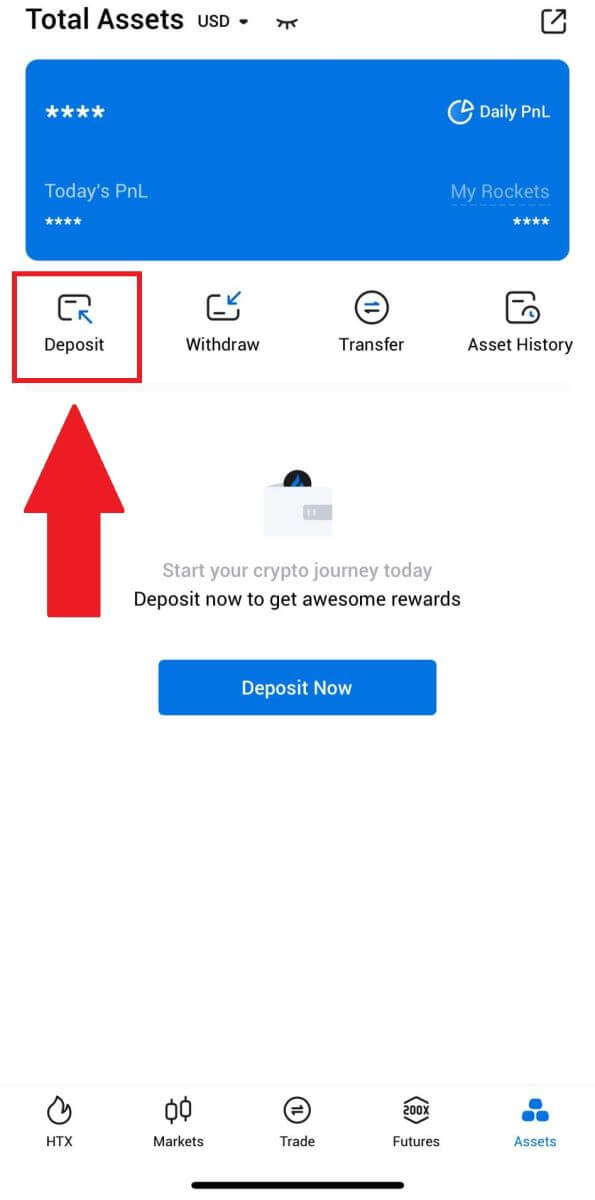
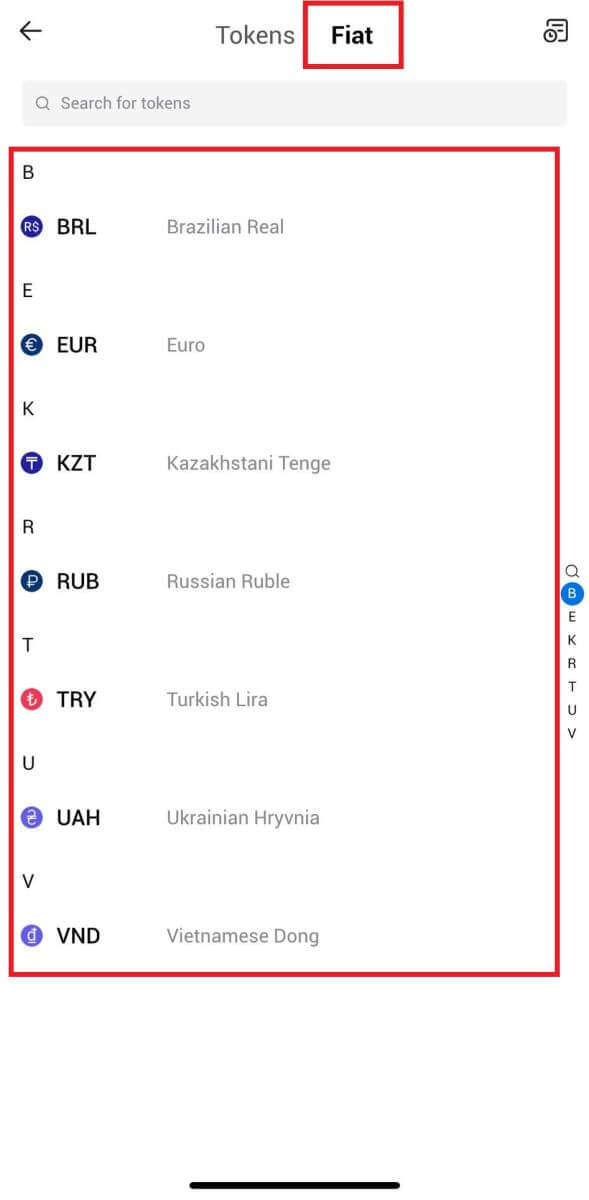
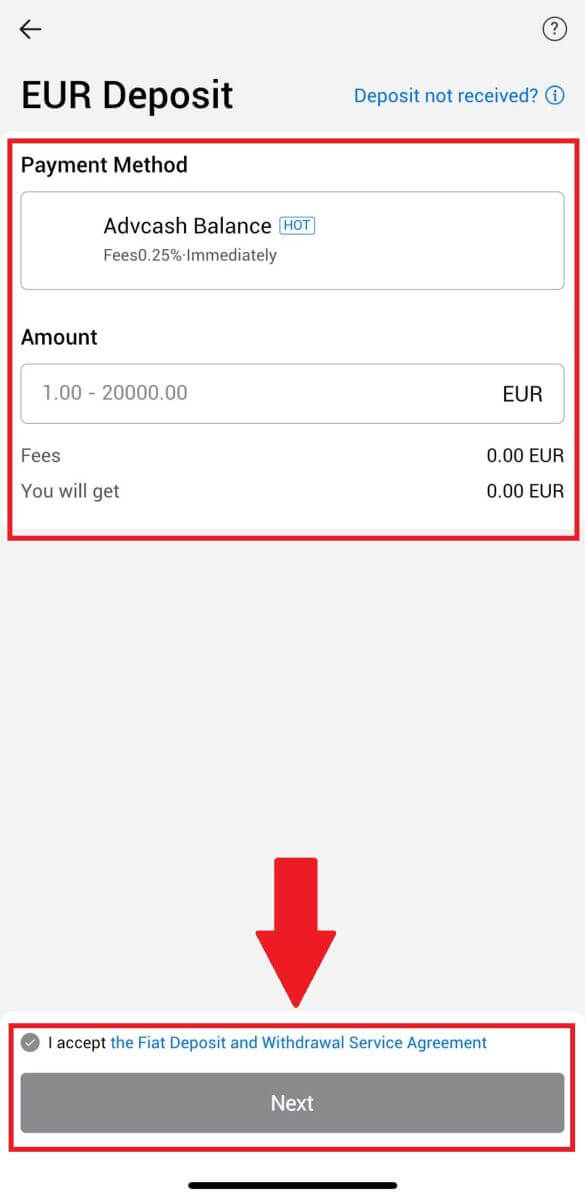
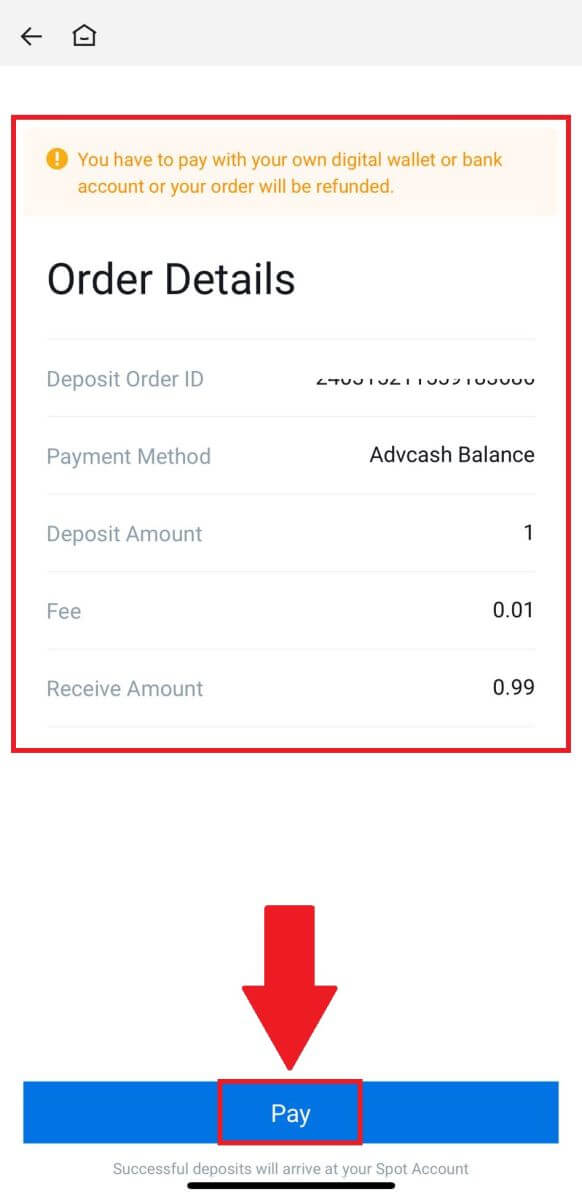
अक्सर पूछे जाने वाले प्रश्न (FAQ)
टैग या मीम क्या है और क्रिप्टो जमा करते समय मुझे इसे दर्ज करने की आवश्यकता क्यों है?
एक टैग या मेमो एक विशिष्ट पहचानकर्ता है जो जमा की पहचान करने और उचित खाते में जमा करने के लिए प्रत्येक खाते को सौंपा गया है। कुछ क्रिप्टो जमा करते समय, जैसे कि बीएनबी, एक्सईएम, एक्सएलएम, एक्सआरपी, केएवीए, एटीओएम, बैंड, ईओएस इत्यादि, आपको इसे सफलतापूर्वक क्रेडिट करने के लिए संबंधित टैग या मेमो दर्ज करना होगा।
अपना लेन-देन इतिहास कैसे जांचें?
1. अपने HTX खाते में लॉग इन करें और [संपत्ति] पर क्लिक करें और [इतिहास] चुनें।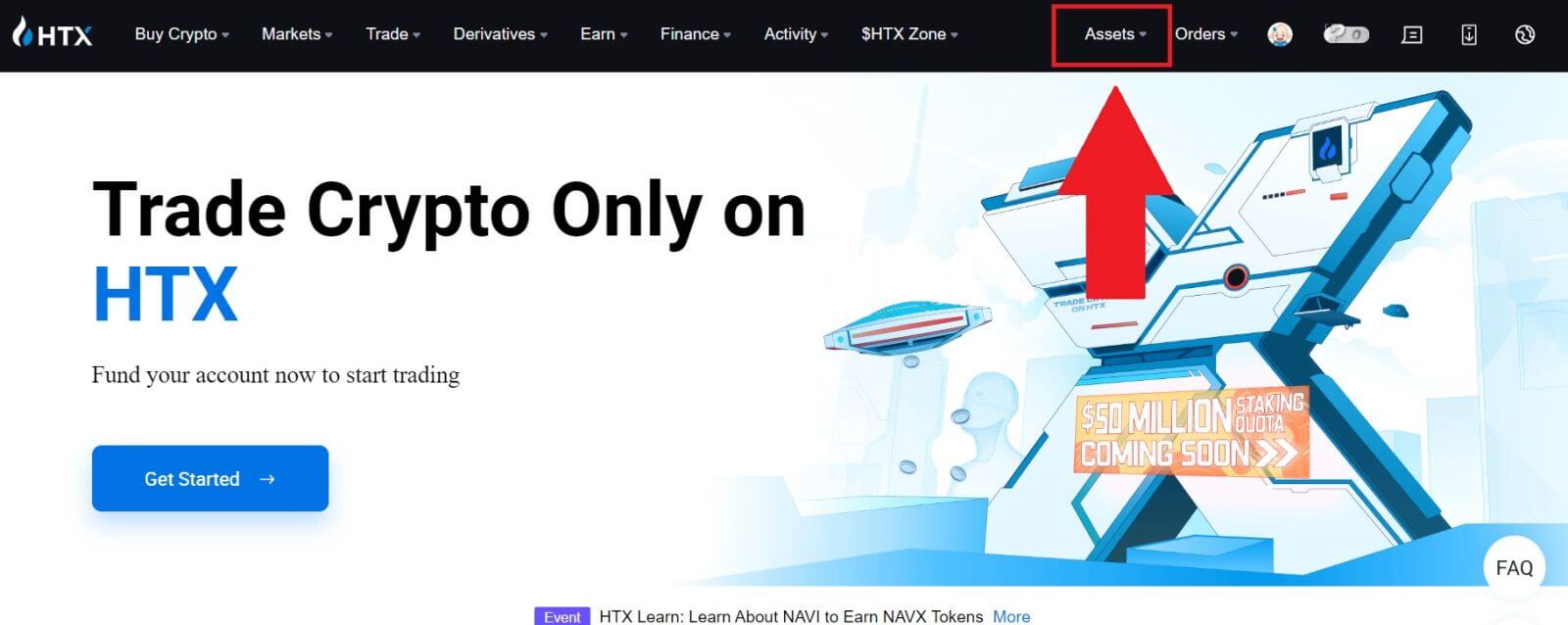
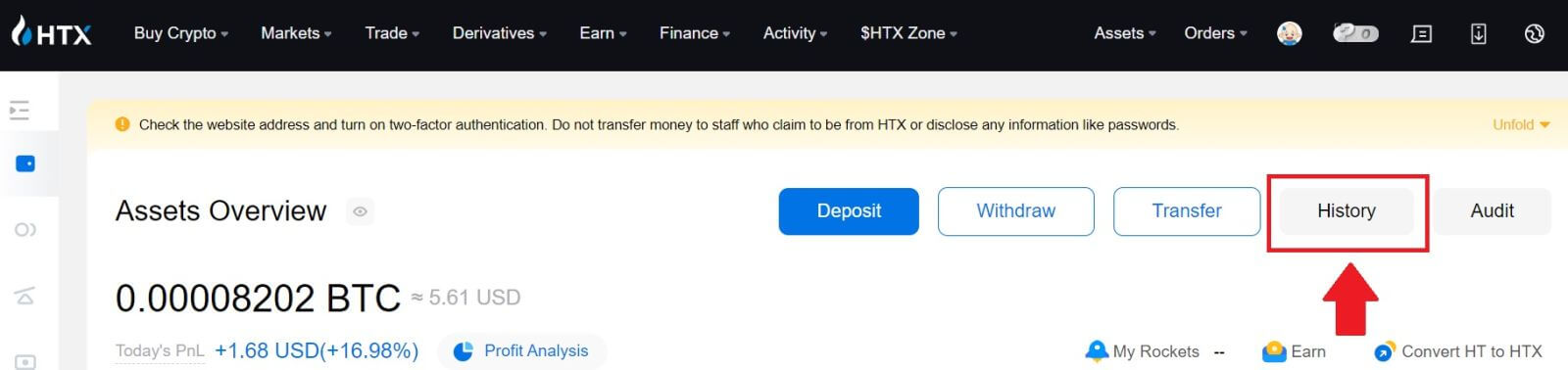
2. आप यहां अपनी जमा या निकासी की स्थिति की जांच कर सकते हैं।
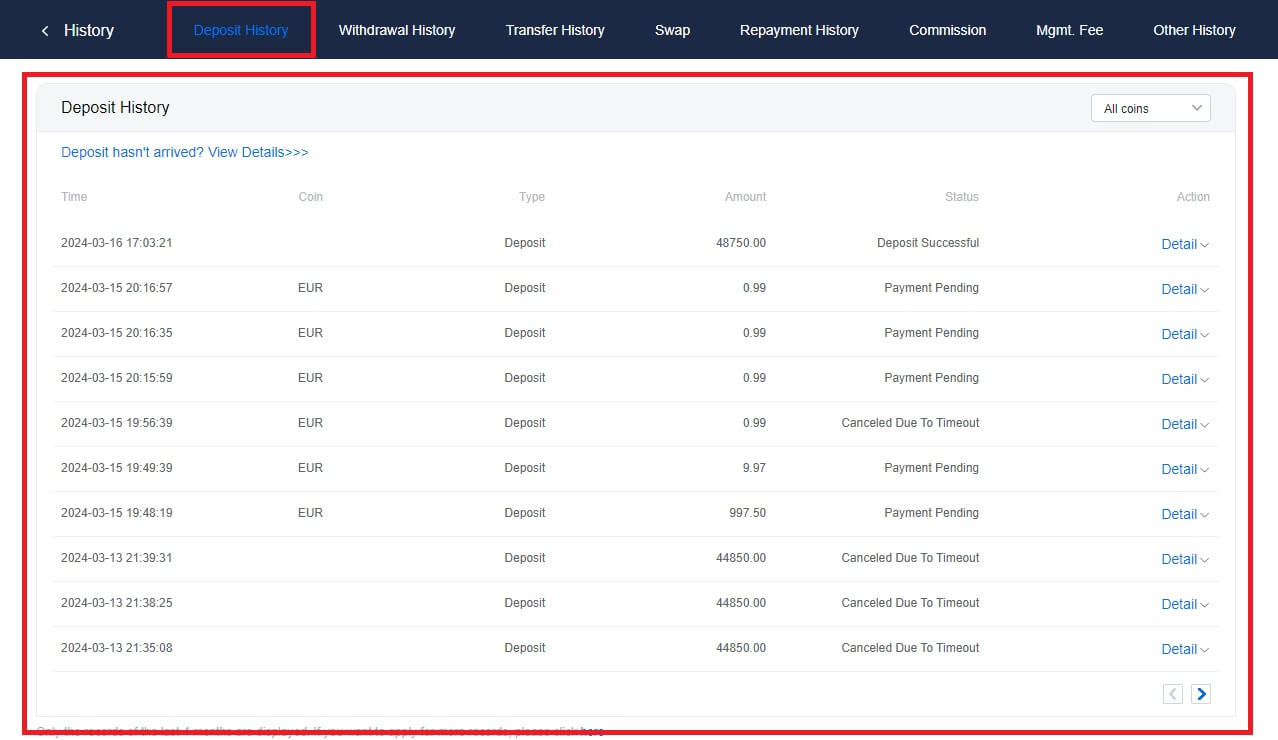
अक्रेडिटेड जमाराशियों के कारण
1. सामान्य जमा के लिए ब्लॉक पुष्टिकरण की अपर्याप्त संख्या
सामान्य परिस्थितियों में, प्रत्येक क्रिप्टो को आपके एचटीएक्स खाते में स्थानांतरण राशि जमा करने से पहले एक निश्चित संख्या में ब्लॉक पुष्टिकरण की आवश्यकता होती है। ब्लॉक पुष्टिकरणों की आवश्यक संख्या की जांच करने के लिए, कृपया संबंधित क्रिप्टो के जमा पृष्ठ पर जाएं।
कृपया सुनिश्चित करें कि आप जिस क्रिप्टोकरेंसी को एचटीएक्स प्लेटफॉर्म पर जमा करना चाहते हैं वह समर्थित क्रिप्टोकरेंसी से मेल खाती है। किसी भी विसंगति को रोकने के लिए क्रिप्टो का पूरा नाम या उसके अनुबंध पते को सत्यापित करें। यदि विसंगतियां पाई जाती हैं, तो जमा राशि आपके खाते में जमा नहीं की जा सकती है। ऐसे मामलों में, रिटर्न संसाधित करने में तकनीकी टीम से सहायता के लिए एक गलत जमा वसूली आवेदन जमा करें।
3. एक असमर्थित स्मार्ट अनुबंध पद्धति के माध्यम से जमा करना
वर्तमान में, कुछ क्रिप्टोकरेंसी को स्मार्ट अनुबंध पद्धति का उपयोग करके एचटीएक्स प्लेटफॉर्म पर जमा नहीं किया जा सकता है। स्मार्ट कॉन्ट्रैक्ट के माध्यम से की गई जमा राशि आपके HTX खाते में दिखाई नहीं देगी। चूंकि कुछ स्मार्ट अनुबंध हस्तांतरण के लिए मैन्युअल प्रसंस्करण की आवश्यकता होती है, कृपया सहायता के लिए अपना अनुरोध सबमिट करने के लिए तुरंत ऑनलाइन ग्राहक सेवा तक पहुंचें।
4. गलत क्रिप्टो पते पर जमा करना या गलत जमा नेटवर्क का चयन करना
सुनिश्चित करें कि आपने जमा पता सटीक रूप से दर्ज किया है और जमा शुरू करने से पहले सही जमा नेटवर्क का चयन किया है। ऐसा करने में विफलता के परिणामस्वरूप संपत्ति जमा नहीं की जा सकेगी।